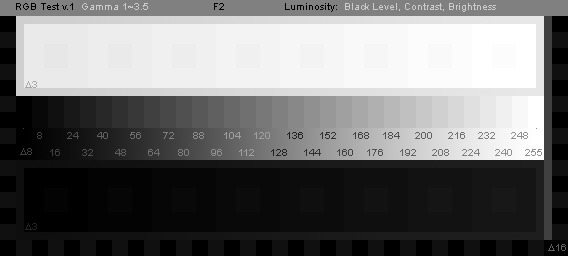Atrise Lutcurve — Визуальная калибровка дисплея для фотографов, видеографов и дизайнеров
Визуальная калибровка дисплея для фото, видео и дизайнаПрограмма поможет без аппаратного калибратора настроить ваш монитор. Высокая точность калибровки достигается за счет использования особенностей человеческого восприятия: глаз чувствителен к оттенкам серого цвета. Вычисления в программе базируются на научной статье А. Робертса «Измерение передаточной характеристики дисплея (гамма)» и расширении методики для нелинейных кривых калибровки: sRGB, Rec.709 и BT.1886.
По сравнению с другими программами визуальной калибровки, Lutcurve отличается высокой точностью и гибкостью, что помогает справиться со сложными случаями. Вы сможете получить прекрасные результаты даже на низкокачественных TN LCD дисплеях. Лучшие результаты достигаются на матрицах OLED, IPS или PVA. Поддерживаются многомониторная конфигурация и дисплеи ноутбуков.
Кому полезна эта программа калибровки?
- Всем, кто работает с видео и фотографиями.

- Дизайнерам и художникам.
- Проф. фотографам и видеографам.
- Программистам и фотолюбителям.
- И просто тем, кому нравится качество.
Что помогает исправить программа
- Неточное представление цветов и оттенков.
- Потеря деталей в светлых и темных участках.
- Неестественность изображения.
- Неопрятный и некрасивый вид веб страниц.
- Усталость глаз при работе за компьютером.
Новая версия программы значительно переработана. Большая часть кода переписана с нуля.
В итоге мы получили:
Улучшенное качество калибровки
Lutcurve 4 теперь поддерживает новые стандарты калибровки для фотографов, видеографов и колористов.
Вы сможете точнее делать цветокоррекцию и покраску видео и фотографий, максимально задействуя аппаратные настройки монитора.
Кривая калибровки теперь точнее за счет мониторинга области теней, светов и плавности градиентов.
Улучшены тестовые изображения с учетом опыта визуальной калибровки на старых версиях программы.
Современные стандарты калибровки
Удалось расширить методику визуальной калибровки для использования нелинейных кривых, используемых в новых стандартах. Теперь поддерживаются:
- Фото и интернет: Gamma 2.2 и sRGB.
- Видеопродакшен: Gamma 2.4, BT.1886 и Rec.709.
- Поддержка OLED и дисплеев с высокой контрастностью.
Настройки теперь независимы для нескольких мониторов. А точность увеличена за счет улучшения калибровочных изображений и переработанных инструкций для пользователя.
Вот простой и быстрый тест калибровки для большинства мониторов:
Если вы ясно видите здесь цветные полоски,
то ваш дисплей требует калибровки!
К сожалению, этот простой онлайн-тест корректен, только если DPI вашего дисплея установлено в 100% и нет дополнительного увеличения в браузере. Надежней проверить калибровку в программе.
Работает с любым дисплеем компьютера или ноутбука
Программа позволяет исправить любые нелинейности мониторов, которые бывают на LCD матрицах. Количество точек, в которых производится калибровка, не ограничивается. Так что вы можете откалибровать даже старый севший дисплей.
Конечно, качество калибровки зависит от вашей аккуратности. Но оно может быть очень близко к качеству аппаратной калибровки и даже превосходить ее, особенно на плохих дисплеях и в тенях изображения.
Несколько дисплеев могут показывать одинаково
Легко совместить по цветам два рядом стоящих дисплея.
Мультидисплейные конфигурации поддерживаются даже на Windows XP.
Профессиональные возможности настройки
Большое число параметров настройки подходит для профессионального использования. Они быстро меняются мышкой. А весь процесс приближения к идеалу займет около 15 минут.
Простые шаги под все аспекты настройки
Программа быстро проведет вас по всем шагам калибровки. Каждый шаг позволяет независимо настроить тот или иной аспект изображения.
Каждый шаг позволяет независимо настроить тот или иной аспект изображения.
Сравнение с эталоном
Как только закончите настройку, сможете оценить результат по эталонному изображению, показывающему типичные недостатки некалиброванных дисплеев.
Готовы скачать программу и откалибровать ваш дисплей?
Для этого имеется триальная версия, без ограничений работающая на компьютере 30 дней.
Скачайте ее бесплатно для пробы программы перед покупкой.
Скачать Atrise Lutcurve
Последняя 4.x.x версия, 1,0 МБ.
Бесплатная проба на 30 дней.
Это родное 32-битное приложение Windows. Поддерживаются Windows® XP, Vista, 7, 8, 8.1, 10; 32 или 64 бит. Есть портабельный режим.
Программа автоматически настраивает изображение при каждом запуске системы и может показывать напоминания о необходимости покупки.
Там кликните на иконку Atrise Lutcurve, затем кликните Удалить.
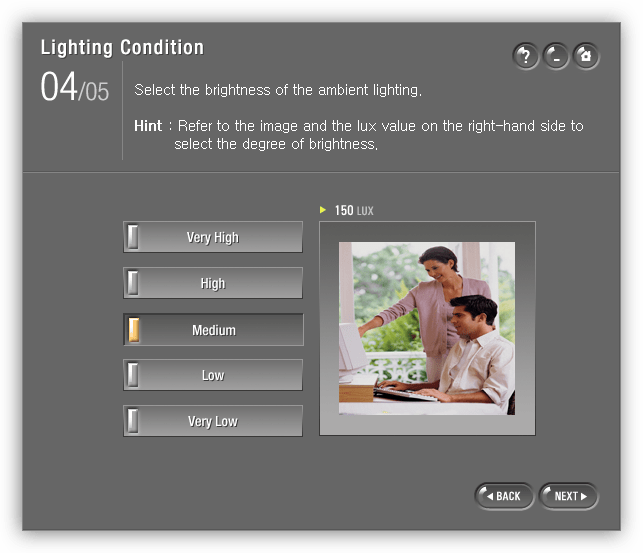
Все программы Atrise подписаны приватной авторской цифровой подписью, чтобы можно было отследить модификацию бинарного файла злоумышленником или вирусами. Подпись заверена меткой времени в день релиза, что вполне достаточно для быстрой проверки подлинности программы. Обратитесь к автору, если вам понадобится его корневой root CA сертификат для валидации цифровой подписи на уровне операционной системы или браузера.
Если вы уже имеете лицензию на программу версий 1.x.x, 2.x.x или 3.x.x, приобретите лицензию обновления.
Ваш старый ключ не действителен для новой версии 4.x.x. Старую версию можно скачать здесь: Atrise Lutcurve 3.1.0.
Последние обновления и улучшения Lutcurve
Если нашли ошибку в программе, не забудьте сообщить о ней автору для исправления. Так мы поможем многим людям.
Программы для калибровки монитора
Калибровка – это настройка яркости, контраста и цветопередачи монитора. Данная операция выполняется с целью достижения наиболее точного совпадения между визуальным отображением на экране и тем, что получается при печати на принтере.
 В упрощенном варианте калибровка применяется для улучшения картинки в играх или при просмотре видеоконтента. В этом обзоре поговорим о нескольких программах, которые позволяют более или менее точно настраивать параметры экрана.
В упрощенном варианте калибровка применяется для улучшения картинки в играх или при просмотре видеоконтента. В этом обзоре поговорим о нескольких программах, которые позволяют более или менее точно настраивать параметры экрана.CLTest
Данная программа позволяет максимально точно откалибровать монитор. Она имеет функции определения точек черного и белого, а также два режима калибровки, представляющие собой поэтапную подстройку гаммы на разных точках кривой. Одна из особенностей — возможность создания пользовательских ICC-профилей.
Скачать CLTest
Atrise Lutcurve
Это еще один софт, способный помочь в калибровке. Настройка монитора происходит в несколько этапов с последующим сохранением и автоматической загрузкой файла ICC. Программа умеет выставлять точки черного и белого, совместно корректировать четкость и гамму, определять параметры для выбранных точек кривой яркости, но, в отличие от предыдущего участника, работает только с одним профилем.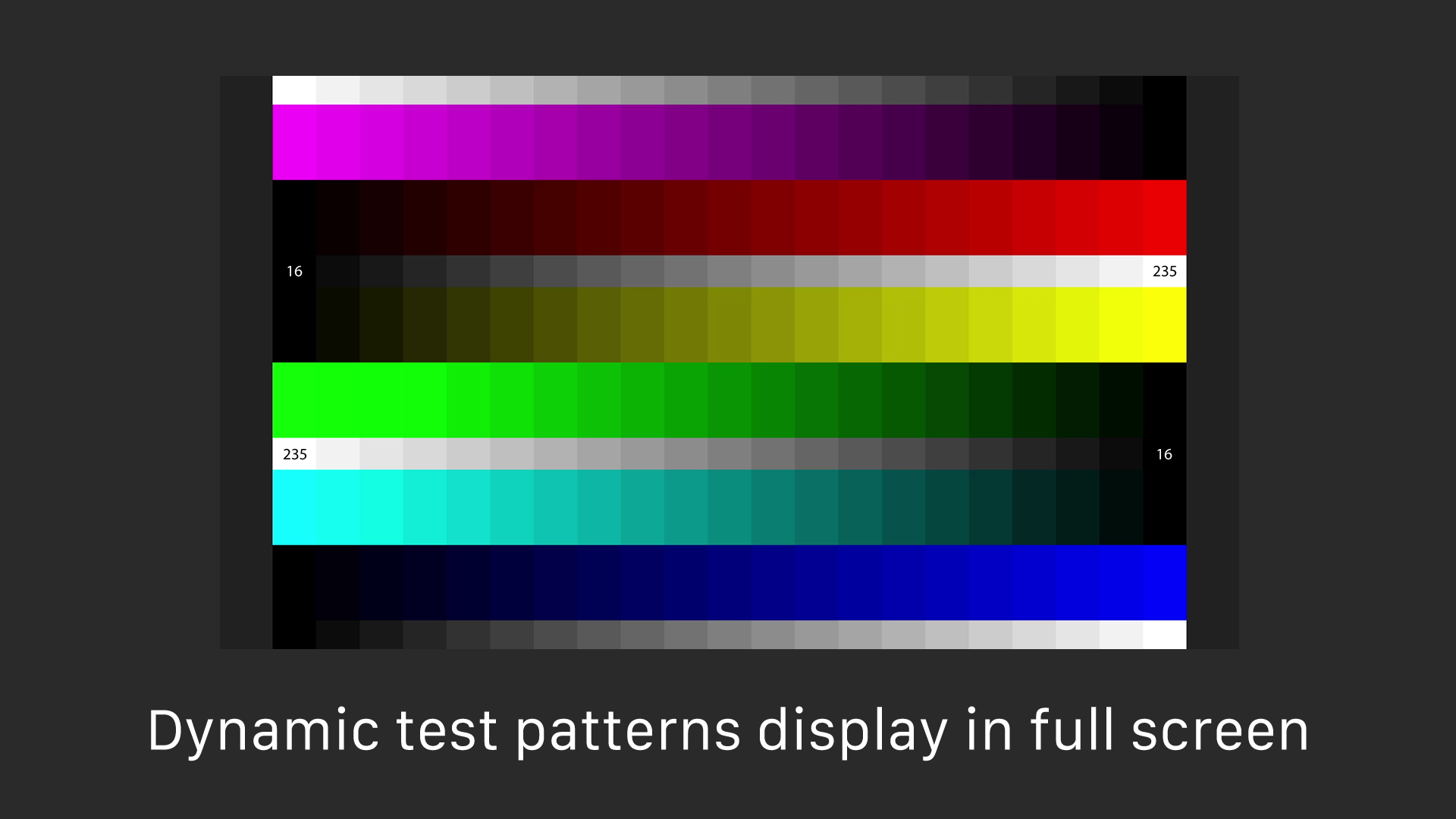
Скачать Atrise Lutcurve
Natural Color Pro
Эта программа, разработанная компанией Samsung, позволяет настроить параметры отображения картинки на экране на бытовом уровне. В ее состав входят функции коррекции яркости, контраста и гаммы, подбора типа и интенсивности освещения, а также редактирования цветового профиля.
Скачать Natural Color Pro
Adobe Gamma
Этот простенький софт создан разработчиками компании Adobe для использования в их фирменных продуктах. Адобе Гамма позволяет настраивать температуру и свечение, корректировать отображение цветов RGB для каждого канала, регулировать яркость и контраст. Таким образом можно отредактировать любой профиль для последующего применения в приложениях, которые используют ICC в своей работе.
Скачать Adobe Gamma
QuickGamma
КвикГамму калибровщиком можно назвать с большой натяжкой, тем не менее она способна менять некоторые параметры экрана. Это яркость и контрастность, а также определение гаммы.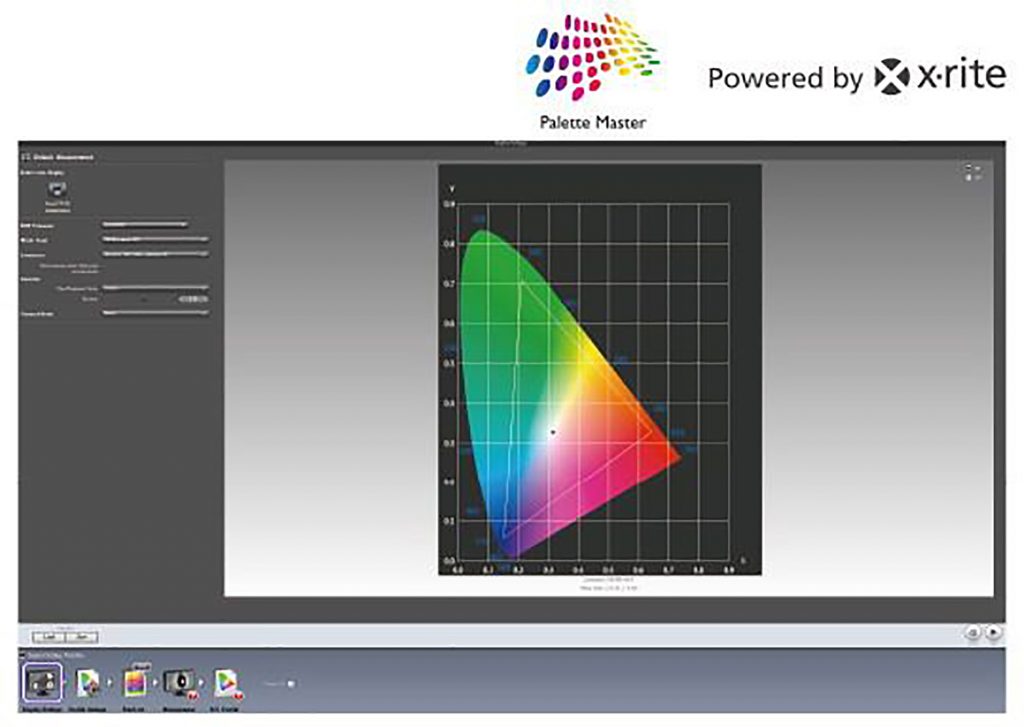 Таких настроек может оказаться достаточно для субъективного улучшения картинки на мониторах, не предназначенных для работы с фотографиями и видео.
Таких настроек может оказаться достаточно для субъективного улучшения картинки на мониторах, не предназначенных для работы с фотографиями и видео.
Скачать QuickGamma
Программы, представленные в данной статье, можно разделить на любительские и профессиональные. Например, CLTest и Atrise Lutcurve являются наиболее эффективными инструментами калибровки ввиду возможности тонкой настройки кривой. К любительским относятся остальные участники обзора, так как они не имеют таких возможностей и не позволяют точно определить некоторые параметры. В любом случае стоит понимать, что при использовании подобного софта цветопередача и яркость будет зависеть только от восприятия пользователя, поэтому для профессиональной деятельности все-таки лучше воспользоваться аппаратным калибратором.
Опишите, что у вас не получилось. Наши специалисты постараются ответить максимально быстро.
Помогла ли вам эта статья?
ДА НЕТАвтоматическая калибровка монитора.
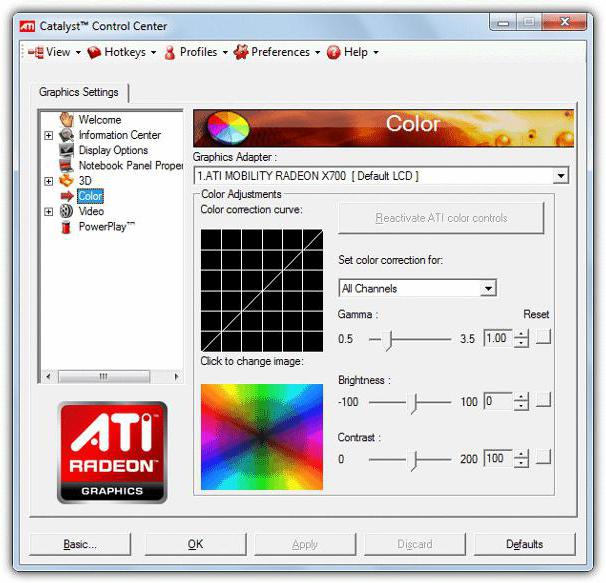 Atrise lutcurve. Калибровка монитора. Как откалибровать и настроить монитор в домашних условиях
Atrise lutcurve. Калибровка монитора. Как откалибровать и настроить монитор в домашних условияхВ современном мире львиная доля профессий связана с работой за компьютером. При этом, независимо от того, длится нахождение перед экраном монитора пару-тройку часов или далеко превышает две трети суток, важно позаботиться о здоровье глаз посредством правильной настройки яркости и цветопередачи дисплея. То же самое касается и времяпровождения с целью развлечений. В профессиональной деятельности, связанной с обработкой цифровых изображений, весомую роль играет качество вывода на экран цветовой гаммы, оттенков, контраста, а заводские параметры не всегда соответствуют персональным требованиям пользователя.
ТОП программ для проверки и настройки монитора.
Здесь всё зависит не только от ресурсов устройства и использования его потенциала целиком и полностью, но и от индивидуального восприятия, которое варьирует, в том числе и от изменения внешних факторов, таких как освещение помещения, где ведётся работа, и среда распространения светового потока. С учётом условий работы, а также личных визуальных предпочтений, чувствительности к свету и выполняется настройка монитора.
С учётом условий работы, а также личных визуальных предпочтений, чувствительности к свету и выполняется настройка монитора.
Сделать времяпровождение за компьютером более комфортным можно и штатными средствами операционной системы, настройка параметров доступна из Панели управления. При этом если стоит цель приблизить условия к идеальным, максимально подстроив их под собственные требования, лучше применить специальный софт, предлагающий более широкий спектр возможностей, чем стандартные инструменты . При диагностике экранов программы помогают выявить несоответствия и подогнать параметры под оптимальные значения. Софт, позволяющий скорректировать работу дисплея, имеет различный функционал и может быть полезен каждому пользователю вне зависимости от того, с какой целью используется компьютер.
Задача настройки дисплея стоит как сразу же после покупки устройства, так и по истечении определённого срока эксплуатации, поскольку со временем матрица изнашивается и уже не отображает цвета как прежде.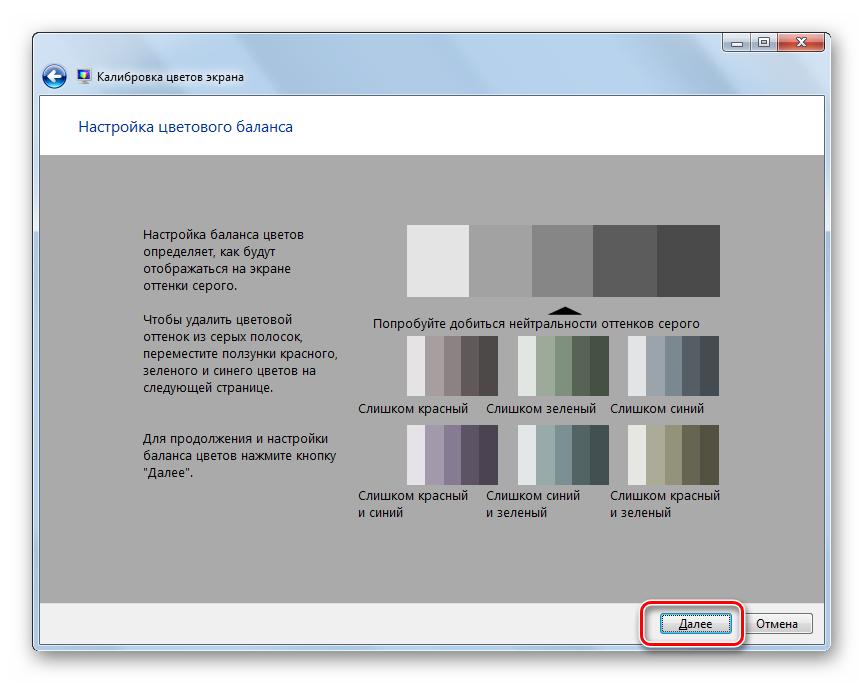 Иногда в комплекте с монитором идёт свой софт с эталонными образцами, предназначенный для конкретной модели, но есть и универсальные средства. Протестировать дисплей и настроить его параметры исходя из результатов теста можно при помощи специальных онлайн-сервисов или программного обеспечения, требующего установки. Инструменты софта могут служить для проверки монитора на битые пиксели, а также включать их лечение в случае обнаружения. Диагностика, выполненная своевременно, позволит в дальнейшем избежать неприятных моментов, связанных с некорректной работой или полным выходом устройства из строя.
Иногда в комплекте с монитором идёт свой софт с эталонными образцами, предназначенный для конкретной модели, но есть и универсальные средства. Протестировать дисплей и настроить его параметры исходя из результатов теста можно при помощи специальных онлайн-сервисов или программного обеспечения, требующего установки. Инструменты софта могут служить для проверки монитора на битые пиксели, а также включать их лечение в случае обнаружения. Диагностика, выполненная своевременно, позволит в дальнейшем избежать неприятных моментов, связанных с некорректной работой или полным выходом устройства из строя.
Многофункциональная программа для настройки монитора. Софт распространяется на коммерческой основе, но имеется пробный период. Опции Ultra Mon предполагают настройку и управление нескольких дисплеев в одночасье, можно создавать и перетягивать окна между устройствами, дублировать и перемещать рабочие столы, растягивать Панель задач на несколько мониторов, делать отдельные профили и пр. Несмотря на масштабы функционала, программа проста в освоении и не требует от пользователя специальных знаний. Поддерживается Windows 8 и выше, для ранних версий ОС необходима дополнительная настройка совместимости для 16-битных приложений.
Несмотря на масштабы функционала, программа проста в освоении и не требует от пользователя специальных знаний. Поддерживается Windows 8 и выше, для ранних версий ОС необходима дополнительная настройка совместимости для 16-битных приложений.
Платная программа для проверки монитора и подбора оптимальных параметров. Позволяет протестировать производительность LCD дисплеев, CRT устройств (на основе электронно-лучевой трубки) при помощи набора тестов, включает возможность обнаружения битых пикселей. Программа имеет простой интерфейс, легка в управлении и работает на всех версиях ОС Windows с любой поддержкой разрешения и глубиной цвета видеокарты.
Бесплатная программа для тестирования монитора от российского производителя с подробной справочной информацией. Продукт имеет достойный функционал, позволяя выполнить диагностику различных характеристик устройства. В числе возможностей проверка равномерности подсветки, разборчивости деталей изображения, линейности и дискретности матрицы, и пр. Есть также опция обнаружения залипших пикселей. Пользователю предоставляется выбор разрешения дисплея.
Есть также опция обнаружения залипших пикселей. Пользователю предоставляется выбор разрешения дисплея.
Утилита для проверки монитора и настройки основных параметров от компании Nokia, не требующая установки и оснащённая подробной справочной информацией по работе с ПО. Хоть название и немного вводит в заблуждение, программный инструмент предполагает проверку качества компьютерных мониторов и видеокарт. Позволяет настроить контрастность, цветопередачу, геометрию и другие ключевые параметры. Утилита русифицирована и находится в свободном доступе.
Программа для настройки параметров одного или нескольких мониторов одновременно отличается прекрасной функциональностью, поддерживает большое количество видеокарт независимо от производителя, в том числе уже вышедших «на пенсию». В сочетании с удобством и простотой интерфейса программа позволяет получить доступ к 500 параметрам настройки дисплея и видеокарты, имеется инструктаж по использованию всех возможностей ПО.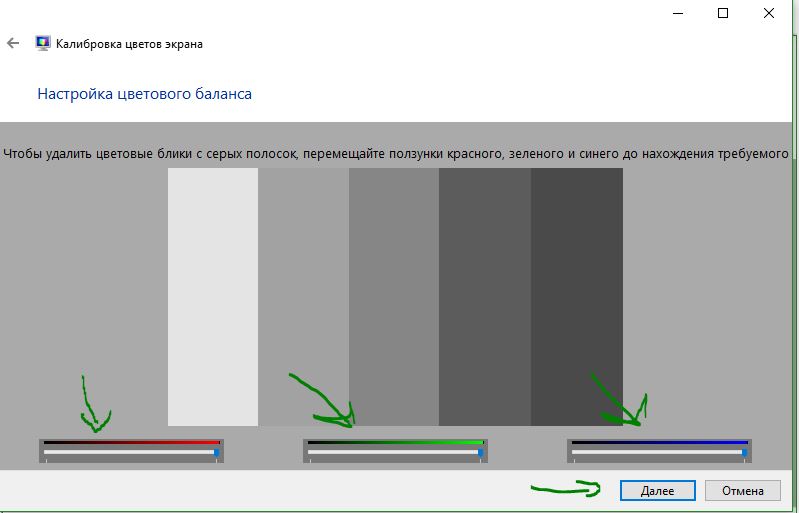 Power Strip определяет все параметры экрана и обеспечивает коррекцию геометрии, может изменить производительность и тактовую частоту мерцания. Программа самостоятельно обновляется, поддерживает различные ОС. Из недостатков – существенная нагрузка на память и ресурсы ПК, софт платный.
Power Strip определяет все параметры экрана и обеспечивает коррекцию геометрии, может изменить производительность и тактовую частоту мерцания. Программа самостоятельно обновляется, поддерживает различные ОС. Из недостатков – существенная нагрузка на память и ресурсы ПК, софт платный.
Удобное в управлении многофункциональное средство для одновременной работы с несколькими мониторами. Возможности программного продукта предлагают эмуляцию на вторичных дисплеях Панели задач, кнопки Пуск и других привычных сервисов Windows. Поддерживается предварительный просмотр, клонирование окна Переключателя задач на все устройства, создание конфигураций в виде профилей Рабочего стола, доступно моментальная навигация между ними и много остальных опций. Софт платный.
Бесплатная программа для проверки и восстановления битых пикселей на LCD панелях. Интерфейс достаточно прост, поэтому разобраться с функциональностью UD Pixel не составит труда даже непродвинутому пользователю. Принцип работы софта заключается в высокоскоростной смене цветов «залипших» пикселей. Стопроцентной гарантии «воскрешения» программа не даёт (как и любая другая), но в большинстве случаев процедура проходит успешно. После тестирования и обнаружения битых пикселей на мониторе пользователь может выбрать скорость мерцания цветов и начать процесс восстановления, который к слову займёт немало времени. На работу устройства этот факт никак не повлияет, при этом с другими настройками придётся повременить.
Принцип работы софта заключается в высокоскоростной смене цветов «залипших» пикселей. Стопроцентной гарантии «воскрешения» программа не даёт (как и любая другая), но в большинстве случаев процедура проходит успешно. После тестирования и обнаружения битых пикселей на мониторе пользователь может выбрать скорость мерцания цветов и начать процесс восстановления, который к слову займёт немало времени. На работу устройства этот факт никак не повлияет, при этом с другими настройками придётся повременить.
Софт для проверки LCD телевизора или компьютерного монитора на битые пиксели, то есть те, что светятся одним и тем же цветом. ПО Innjured Pixels выполняет качественную диагностику, при этом, не требуя установки на ПК, распространяется бесплатно. Утилитой можно воспользоваться только с целью тестирования, реанимировать пиксели функционала она не позволяет. Положительный момент в том, что диагностировать устройство можно прямо в месте покупки перед приобретением.
Аналогично вышеописанной утилите данный инструмент позволяет выполнить процедуру проверки LED и LCD мониторов на битые пиксели, не предусматривая лечение.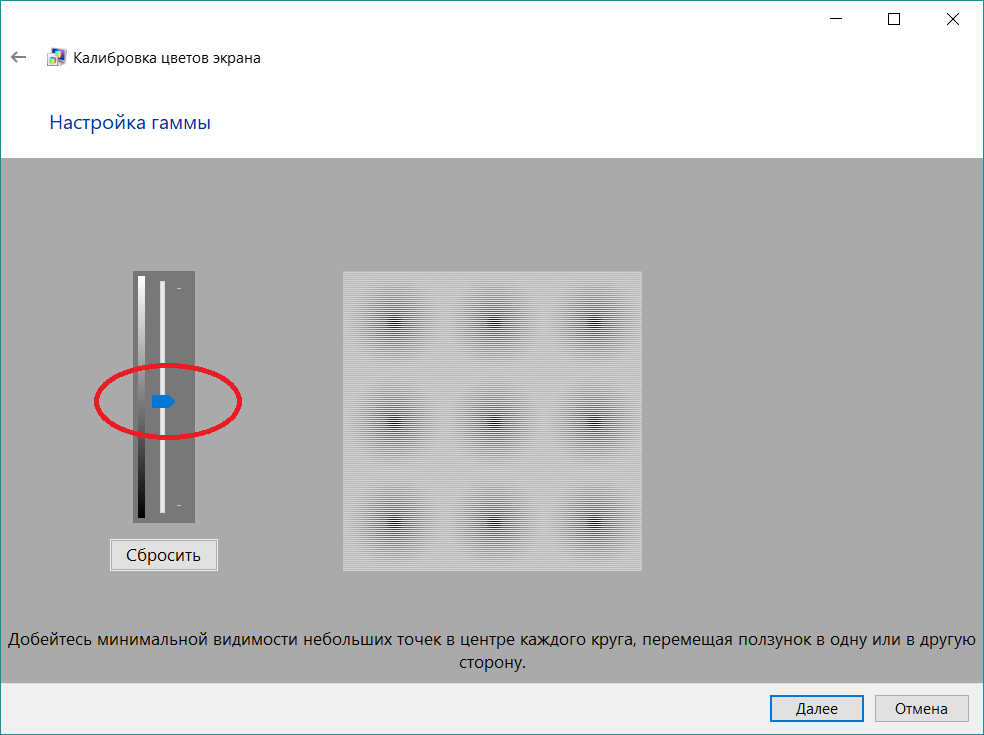 Is My LCD OK предлагает пользователю качественную диагностику с достойным набором тестов, софт полностью бесплатен, установка не требуется, а запуск возможен с любого съёмного накопителя.
Is My LCD OK предлагает пользователю качественную диагностику с достойным набором тестов, софт полностью бесплатен, установка не требуется, а запуск возможен с любого съёмного накопителя.
Ещё одна программа, предоставляющая возможность обнаружения битых пикселей. Софт не требует установки, содержит достойный набор тестов для тщательной проверки. Интерфейс простой и понятный, несмотря на то, что на английском.
Поскольку человеческий глаз не сможет с точностью определить, насколько некорректно изображение дисплея в силу природных особенностей строения и способности к адаптации, целесообразно как при покупке нового монитора, так и в целях профилактики старого использовать специальное программное обеспечение, позволяющее вовремя выявить дефекты и избежать непредвиденных трат. Выбор подходящего софта — дело сугубо личное, всё зависит от требований к программе, необходимости выполнения тех или иных задач и удобства пользователя.
Дисплей ноутбука потребляет больше энергии, чем иные компоненты, следовательно, уменьшение яркости поможет продлить срок работы от батареи, так же при работе на ПК может доставить дискомфорт глазам тусклый или яркий дисплей. Чтобы Вам было комфортно работать, рассмотрим, как настроить яркость экрана на ноутбуке в Windows 7, 8, 10.
Чтобы Вам было комфортно работать, рассмотрим, как настроить яркость экрана на ноутбуке в Windows 7, 8, 10.
Модели ноутбуков разные, поэтому настройка яркости может отличаться от рекомендаций, изложенных в статье. Материал описывает общие шаги применимые к таким производителям, как Acer, Asus, Hp, Samsung, Lenovoи другие. Существует достаточно способов изменения яркости экрана, как стандартных, так и с применением стороннего ПО. Давайте рассмотрим все методы подробнее.
Настройка яркости с помощью сочетания клавиш
Современные модели ноутбуков поддерживают изменение яркости экрана сочетанием клавиш, что значительно облегчает данный процесс. Необходимо удерживать функциональную кнопку Fn (находится внизу клавиатуры возле левого Ctrl, кнопки Win), затем нажать клавиши со стрелками вверх или вправо для увеличения яркости, вниз или влево для уменьшения. В комбинации с Fn могут также использоваться клавиши от F1 до F12.
Все комбинации зависят от модели, выше показаны самые распространенные. Обычно на кнопках, используемых с Fn, изображен символ, напоминающий солнышко. На картинке ниже показана клавиатура ноутбука Acer, где комбинация Fn+ стрелка вправо сделает экран ярче, Fn+ стрелка влево тусклее. Если не можете найти на клавиатуре символ солнышка, ознакомьтесь с руководством ноутбука, чтобы узнать назначены ли ему горячие клавиши для изменения яркости.
Обычно на кнопках, используемых с Fn, изображен символ, напоминающий солнышко. На картинке ниже показана клавиатура ноутбука Acer, где комбинация Fn+ стрелка вправо сделает экран ярче, Fn+ стрелка влево тусклее. Если не можете найти на клавиатуре символ солнышка, ознакомьтесь с руководством ноутбука, чтобы узнать назначены ли ему горячие клавиши для изменения яркости.
Смена яркости через настройки электропитания
Если Вашему ПК не назначено сочетание кнопок, либо Вам нужно детально настроить яркость экрана на ноутбуке в Windows 7, 8, 10 используйте опции электропитания. Нажмите в трее на значок статуса батареи, далее кликните ссылку «настройка яркости экрана».
Если значка статуса батареи в трее нет, тогда запустите панель управления Windows, укажите представление «мелкие значки». Среди элементов найдите «электропитание» нажмите его.
В нижней части окошка передвиньте ползунок в комфортное положение. Изменения сразу применятся и сохраняться.
Чтобы произвести детальную настройку яркости экрана в Windows 7, 8, 10 кликните ссылку «настройка плана электропитания» напротив выбранного плана (смотрите скриншот выше).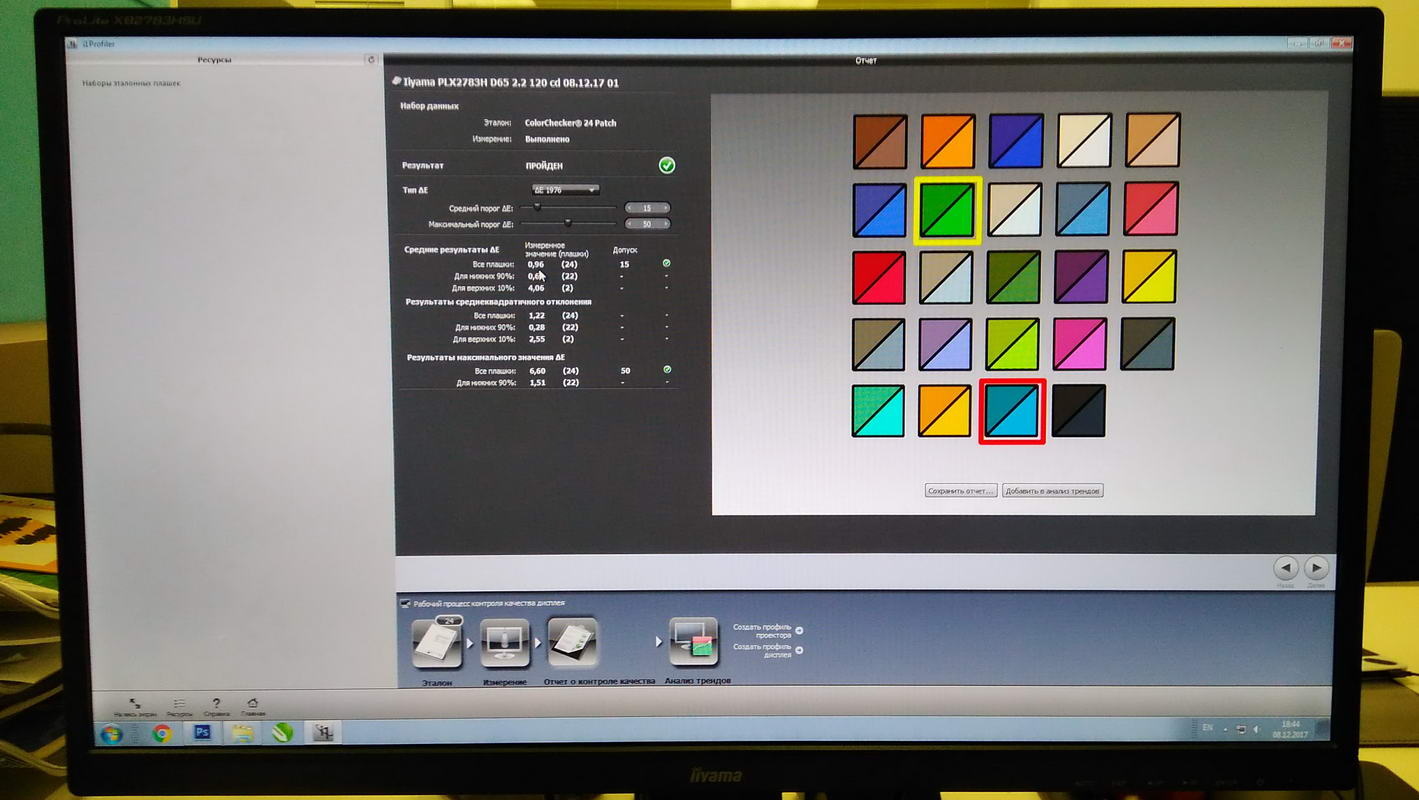 Передвигая ползунки, задайте яркость плана для режима работы от батареи и сети. Советую еще настроить спящий режим Windows для экономии энергии. Обязательно кликните кнопку «сохранить изменения».
Передвигая ползунки, задайте яркость плана для режима работы от батареи и сети. Советую еще настроить спящий режим Windows для экономии энергии. Обязательно кликните кнопку «сохранить изменения».
Изменить яркость экрана на ноутбуке можно так же, нажав на ссылку дополнительных параметров питания (смотрите картинку выше). Разверните пункт «экран», затем «яркость экрана». Далее выберите «от сети», «от батареи» и задайте процентное соотношение. Рекомендую еще настроить режим гибернации ноутбука. После изменений нажмите OK.
Дополнительные способы изменения яркости
Перейдите в панель управления выберите представление «крупные значки», найдите элемент «центр мобильности Windows». В семерке его можно быстро запустить, нажав сочетание клавиш Win + X. Далее Вам останется сдвинуть ползунок в нужную сторону.
Настроить яркость экрана ноутбука в Windows 8 можно через панель настроек. Чтобы ее вызвать нажмите Win + I. Далее кликните значок яркости и отрегулируйте ползунок. Для вызова похожих настроек в Windows 10 нажмите на центр уведомлений на панели задач и отрегулируйте параметры.
Для вызова похожих настроек в Windows 10 нажмите на центр уведомлений на панели задач и отрегулируйте параметры.
Программы для увеличения, уменьшения яркости экрана
Существует огромное количество софта, который позволяет настроить яркость экрана на ноутбуке. Многие программы кроме регулировки яркости, позволяют изменить разрешение экрана, контрастность, цветовую схему и другие параметры. К таким приложениям относятся:
- iBrightnessTray
- Display-Tuner
- Display Resolution Manager
- Многие другие
Для примера рассмотрим простенькую программку iBrightnessTray, не требующую установки. Скачайте архив с приложением здесь, распакуйте в удобное место. Далее запустите ее, после чего в трее появится значок iBrightnessTray. Часто значок попадает в область скрытых значков, поэтому необходимо вынести иконку iBrightnessTray на видимое место панели задач (смотрите картинку ниже).
Нажмите левой кнопкой по иконке, далее передвиньте ползунок и отрегулируйте яркость экрана. При нажатии на Screen Saver активируется экранная заставка, а при клике на значок монитора происходит отключение экрана, что экономит энергию батареи.
При нажатии на Screen Saver активируется экранная заставка, а при клике на значок монитора происходит отключение экрана, что экономит энергию батареи.
Нажмите правую кнопку по значку для вызова меню, отметьте Auto Start, чтобы программа автоматически запускалась при включении ноутбука. Функция Change Screen Saver вызывает окно смены экранной заставки, Exit выключает iBrightnessTray, остальные функции описаны выше.
Проблемы и пути решения
После изменения яркости ноутбука, данные настройки автоматически сохраняются. Если настройки не сохраняются после перезагрузки ноутбука, вероятно, что они переопределяются в параметрах электропитания. Перейдите в настройку выбранного плана электропитания и внимательно установите, определенные Вами значения.
Еcли Вы заметили, что уровень яркости сам меняется, тогда вероятно включена опция автоматическая регулировка яркости. Чтобы ее отключить перейдите в дополнительные параметры электропитания своего плана, затем отключите адаптивную регулировку яркости и кликните OK.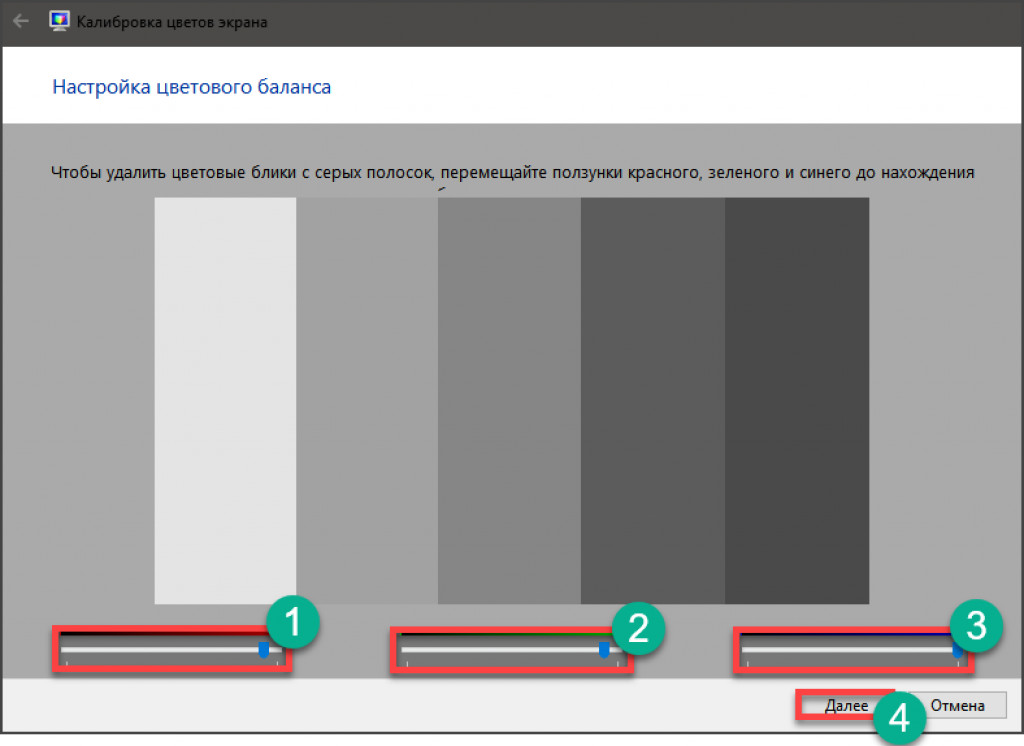
Нередко проблемы с яркостью вызывают видео драйверы. Обычно неполадки возникают после обновления видео драйверов. Для решения проблемы проделайте такие действия:
- Откройте диспетчер устройств.
- Найдите устройство «монитор» раскройте его.
- Удалите все показанные мониторы.
- Далее обновите конфигурацию оборудования, чтобы обнаружить монитор, и на него установите драйвер.
При работе с графикой, цветом и полиграфией очень важна точность цветопередачи. Точность передачи цветов зависит как от монитора, так и от его настройки. Поэтому перед началом работы необходимо качественно его настроить. Для этого производиться калибровка монитора.
Обычный пользователь за счет нее получает более приятное и привычное глазу изображение. Чище цвета и меньше синевы, что часто нуждается в настройках в случае с матрицами ноутбуков. Фотографам же, дизайнерам, специалистам по подготовке изображений к печати и всем остальным, чья работа связана с правильным отображением цветов, корректная цветопередача критична. Кроме эстетического удовольствия, она позволяет достичь желаемого результата и красноречиво говорит о профессионализме специалиста.
Кроме эстетического удовольствия, она позволяет достичь желаемого результата и красноречиво говорит о профессионализме специалиста.
Калибровкой цветов монитора принято называть процесс, при котором настраивается контрастность, яркость и цветопередача изображений. Это касается любого устройства визуализации, будь то монитор для ПК, TV или проектор. Производится калибровка с целью достичь максимального совпадения по цветам, оттенкам и тонам на экранном изображении и в печати.
В быту для достижения естественности изображения может быть достаточно автоматической настройки или несложного подбора настраиваемых параметров. Более профессиональный результат достигается с помощью специальных калибраторов или путем использования определенных программ.
Запросы большинства пользователей удовлетворяются заводскими настройками. Подавляющее большинство случаев поиска дополнительных требований к цветопередаче обусловлено попытками более качественно обработать видео или фото. Если требуется рассмотреть детали и оттенки, не калиброванный монитор зачастую с этим не справляется.
Если требуется рассмотреть детали и оттенки, не калиброванный монитор зачастую с этим не справляется.
Например, пейзаж с закатом солнца на устройстве до калибровки и после нее выглядит по-разному. Калибровка цветов экрана проявляет истинную цветовую гамму, обеспечивает природную яркость красок и придает переходам оттенков плавный эффект.
Откалибровать монитор в отдельности от ПК, с которым он будет использоваться, успешно не получится. Помимо настроек самого монитора, на отображение цветов напрямую влияет установленная на ПК видеокарта. Драйвер видеокарты, как правило, сопровождается программой настройки изображений. Такой софт настраивает яркость, цветность, контраст, а иногда и RGB. Правильная настройка предполагает совместную регулировку параметров видеокарты и монитора.
Калибровка, профилирование и необходимые устройства
Детализация изображения, его цвета и тени напрямую зависят от типа устройства, его производителя, срока эксплуатации и настроенных параметров.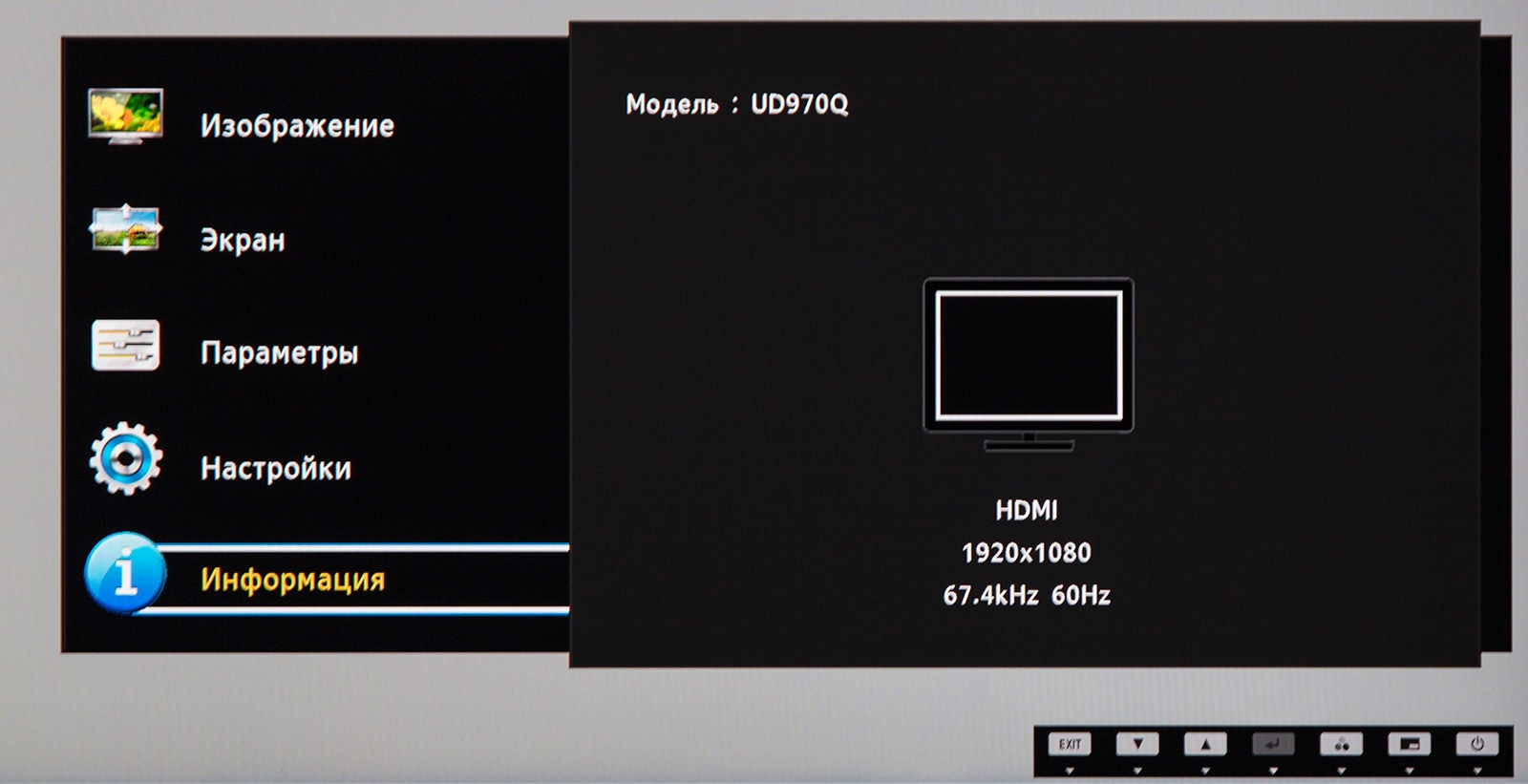 Идеальным вариантом для профессиональной работы с цветом является монитор с матрицей IPS и ее модификациями.
Идеальным вариантом для профессиональной работы с цветом является монитор с матрицей IPS и ее модификациями.
Самым несложным и вместе с тем наименее точным способом откалибровать такой монитор является регулировка его контраста и яркости. Для этого метода нет необходимости в наличии профиля цветности монитора, поэтому вариант идеален для повседневного использования или в случаях, когда необходимо внесение быстрых корректив на чужом ПК.
Настройка цветопередачи «на глаз» — сложный, а чаще невозможный процесс. Изображение, которое видит человек, субъективно и от многого зависит: от времени суток, освещенности, усталости, настроения. Меняя подачу цвета, велика вероятность ошибиться, в результате чего оттенки будут отображаться некорректно. Общая калибровка монитора в домашних условиях, позволяет избежать погрешностей в цветах при печати на большинстве техники. Однако в отдельных случаях для соответствия изображения на мониторе отпечатанной картинке нужно найти для принтера файл, корректирующий ICM.
На практике откалибровать монитор возможно процессом, состоящим из двух шагов: калибровки и профилирования.
Калибровка — процесс, доводящий монитор до определенного желаемого состояния. Подразумевается изменение разных физических параметров устройства и создание таблицы LUT (Look-Up Table).
Профилирование — процесс, характеризующий откалиброванное состояние устройства, используя профили цветности. В профиль могут быть включено расположение промежуточных яркостей в пределах диапазона (так называемая гамма) и диапазон цветов, которые может отобразить монитор (так называемое пространство цветности).
Основные существующие варианты калибровки экранов:
- Посредством операционной системы.
- Специальной предназначенной для этого программой.
- За счет программного обеспечения, встроенного в драйвер видеокарты.
- Аппаратная калибровка монитора специальным калибратором (спектрофотометр или колориметр).

Применение калибратора
Устройство, используемое для калибровки мониторов, и калибрует, и профилирует их. Стандартное устройство, как правило, крепится к экрану монитора и похоже на компьютерную мышь. Специальное ПО управляет монитором таким образом, что он воспроизводит под калибровочным устройством широкий диапазон теней и цветов. Показатели монитора записываются, последовательно измеряются и анализируются. Среди распространенных устройств калибровки известны ColorVision Spyder, ColorMunki Photo, ColorEyes Display, X-Rite Eye-One Display.
Перед запуском калибровки понадобится дать монитору минимум 10 минут для прогрева, что обеспечит баланс цветности и стабильность в воспроизведении яркости. Перед самым началом процесса программа для калибровки монитора предложит задать параметры, согласно которым будет происходить процесс. Во время калибровки будет предложено внести изменения в различные показатели настройки экрана, такие как контраст, яркость и RGB, если используется ЭЛТ.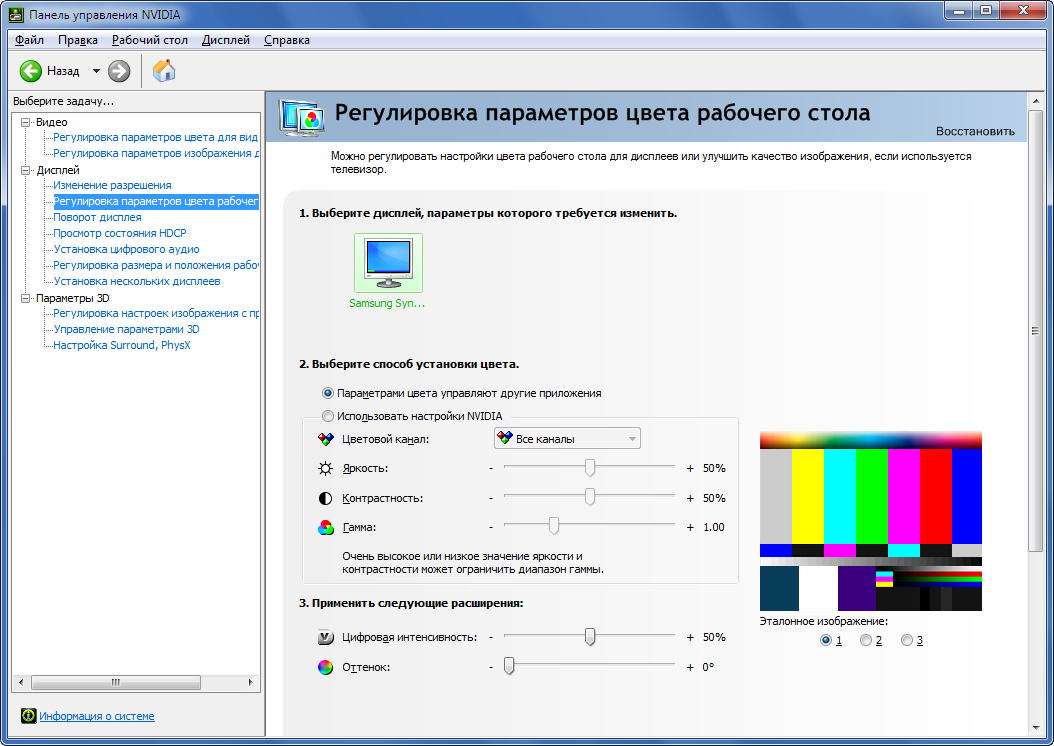
В итоге программа калибровки монитора предоставит матрицу значений цвета с соответствующими этим цветам измерениями. После этого программные алгоритмы начнут создавать LUT.
Во-первых, будут воспроизводиться точные, нейтральные и проградуированные соответствующим образом оттенки серого цвета.
Во-вторых, начнет генерироваться точное соответствие насыщенности цвета и тона по всей гамме.
На случай, если цвета не могут быть переданы совершенно точно (а они не могут быть такими никогда), программа начинает расставлять приоритеты таким образом, чтобы несоответствия цветов относились к той разнице в оттенках, которую слабо различает человеческое зрение.
5 наиболее распространенных программ для калибровки монитора:
- ATRISE LUTCURVE.
- Quick gamma.
- Adobe Gamma.
- Программа Cltest.
- Natural Color Pro.
Калибровка монитора посредством ОС Windows
Производить настройку качественного отображения цветов на экране возможно не только с помощью специальный устройств или программ. Операционные системы также знают, как откалибровать монитор пользователя. В WINDOWS 10 необходимый инструмент подписан как «Калибровка цветов». Он расположен в приложении «Параметры», в разделе «Система». Там нужно выбрать «Экран» и «Дополнительные параметры экрана». Калибровка монитора через WINDOWS 7 и 8.1 производится через раздел «Экран» в Панели управления, либо в контекстном меню рабочего стола через «Параметры экрана». После запуска утилиты останется пошаговое выполнение предложенных операций. Перед началом процесса необходимо развернуть окно на весь экран и сесть прямо перед монитором.
Операционные системы также знают, как откалибровать монитор пользователя. В WINDOWS 10 необходимый инструмент подписан как «Калибровка цветов». Он расположен в приложении «Параметры», в разделе «Система». Там нужно выбрать «Экран» и «Дополнительные параметры экрана». Калибровка монитора через WINDOWS 7 и 8.1 производится через раздел «Экран» в Панели управления, либо в контекстном меню рабочего стола через «Параметры экрана». После запуска утилиты останется пошаговое выполнение предложенных операций. Перед началом процесса необходимо развернуть окно на весь экран и сесть прямо перед монитором.
Шаг 1. Устанавливаем главные цветовые параметры.
После открытия меню монитора нужно нажать на его панели кнопку и установить цветовые настройки по умолчанию. В случае с ноутбуком этот шаг пропускается.
Шаг 2. Настраиваем гамму.
Работаем с ползунком настройки возле изображения квадрата с темными пятнами внутри. Задача состоит в том, чтобы точки слились с фоном по яркости и стали невидны.
Шаг 3. Выстраиваем яркость.
Потребуется снова открыть меню монитора либо Панель управления Windows и раздел «Электропитание». Находим ползунок яркости или кнопки +/- на «Яркости». Нужно установить такую яркость, чтобы рубашка и детали костюма на картинке стали достаточно отличимы. Знак «Х» позади изображенного на картинке человека был слегка заметен.
Шаг 4. Устанавливаем контрастность.
Перемещая ползунок, достигаем того, что пуговицы и складки ткани на изображенной белой рубашке стали видны, и при этом рубашка была умеренно различима на белой стене.
Шаг 5. Достигаем цветового баланса.
Двигая синий, зеленый и красный ползунки добиваемся того, что полосы по центру экрана становятся нейтрального серого цвета.
Шаг 6. Сохраняем результаты.
Сравниваем новую калибровку с предыдущей и нажимаем «Готово», если устраивает. На этом основные этапы калибровки экрана для WINDOWS 10 или 7 выполнены и можно приступить к проверке.
Проверка качества калибровки монитора
Случаи, в которых налаженное устройство работает корректно, не такие частые, как хотелось бы. Откалиброванные устройства — не исключение, поэтому после каждого раза необходима проверка результатов. Даже при обнаружении того факта, что монитор настроен идеально и лучше результат сложно представить, при редактировании изображений стоит помнить о возможности сбоев.
Самым доступным и простым способом оценки качества калибровки остается большой черно-белый градиент. Его понадобится открыть в программе, которая поддерживает управление цветом. Монитор прошел качественную калибровку, если переходы между тонами оказываются однородными.
Что такое калибровка экрана, для чего может быть необходим этот процесс и как с ним справиться на бытовом или более профессиональном уровне вам теперь известно. Для полноты понимания составляющих качества изображения осталось уточнить еще один важный момент.
На цветовое восприятие зрительной системы человека влияет помещение, в котором производится работа с цветом и освещение в нем.
Правильно воспринимать цвета на фото возможно при внешней среде нейтральных оттенков и с подходящим освещением. Без таких условий цвета будут восприниматься некорректно, и ПО, использованное для калибровки монитора, будет в этом не виновата.
Также не стоит забывать, что чрезмерно повышенная яркость монитора сокращает срок его эксплуатации. Если у монитора нет фоновой подсветки и если в комнате не слишком светло, максимальная яркость дисплея действительно ни к чему.
Точность цветопередачи монитора напрямую зависит от качества и типа матрицы, а также от выполненной настройки яркости , контраста, температуры. Приобретая устройство, потребители руководствуются различными параметрами, и не всегда в их число входит правильное отображение цветов. Впрочем, производители также не уделяют должного внимания настройке изображения, наполняя продукцию массой дополнительных плюшек, часто малоприменимых, но повышающих стоимость изделия. При этом для многих пользователей, чья деятельность связана с необходимостью получения высококачественного изображения, данный параметр имеет первостепенное значение. Лучшей цветопередачей среди TFT LCD панелей отличаются IPS-матрицы, имеющие хорошую статичную контрастность и точность передачи оттенков , но стоимость таких мониторов сегодня достаточно высока, а потребителю приходится учитывать и этот фактор. Строгость требований к покупке и целесообразности переплаты обычно зависит от рода деятельности пользователя.
Лучшей цветопередачей среди TFT LCD панелей отличаются IPS-матрицы, имеющие хорошую статичную контрастность и точность передачи оттенков , но стоимость таких мониторов сегодня достаточно высока, а потребителю приходится учитывать и этот фактор. Строгость требований к покупке и целесообразности переплаты обычно зависит от рода деятельности пользователя.
ТОП программ для калибровки монитора.
Профессиональным фотографам, графическим дизайнерам и другим специалистам по работе с изображениями необходима правильная цветопередача монитора. Отчасти проблему решить поможет калибровка, позволяющая настроить параметры цветов и оттенков, приблизив отображение на экране к реальному воспроизведению при печати. Целесообразность выполнения процедуры зависит от поставленных задач и возможностей устройства. Например, дисплеи с матрицами TN, отличающимися дешевизной, абсолютно не применимы для профессиональной работы с цветом и фотографиями. Откалибруй монитор хоть сотню раз, эффект будет незначителен, поэтому для воплощения художественных замыслов важно не только выжать максимум возможностей из устройства, но и проверить его на соответствие требованиям.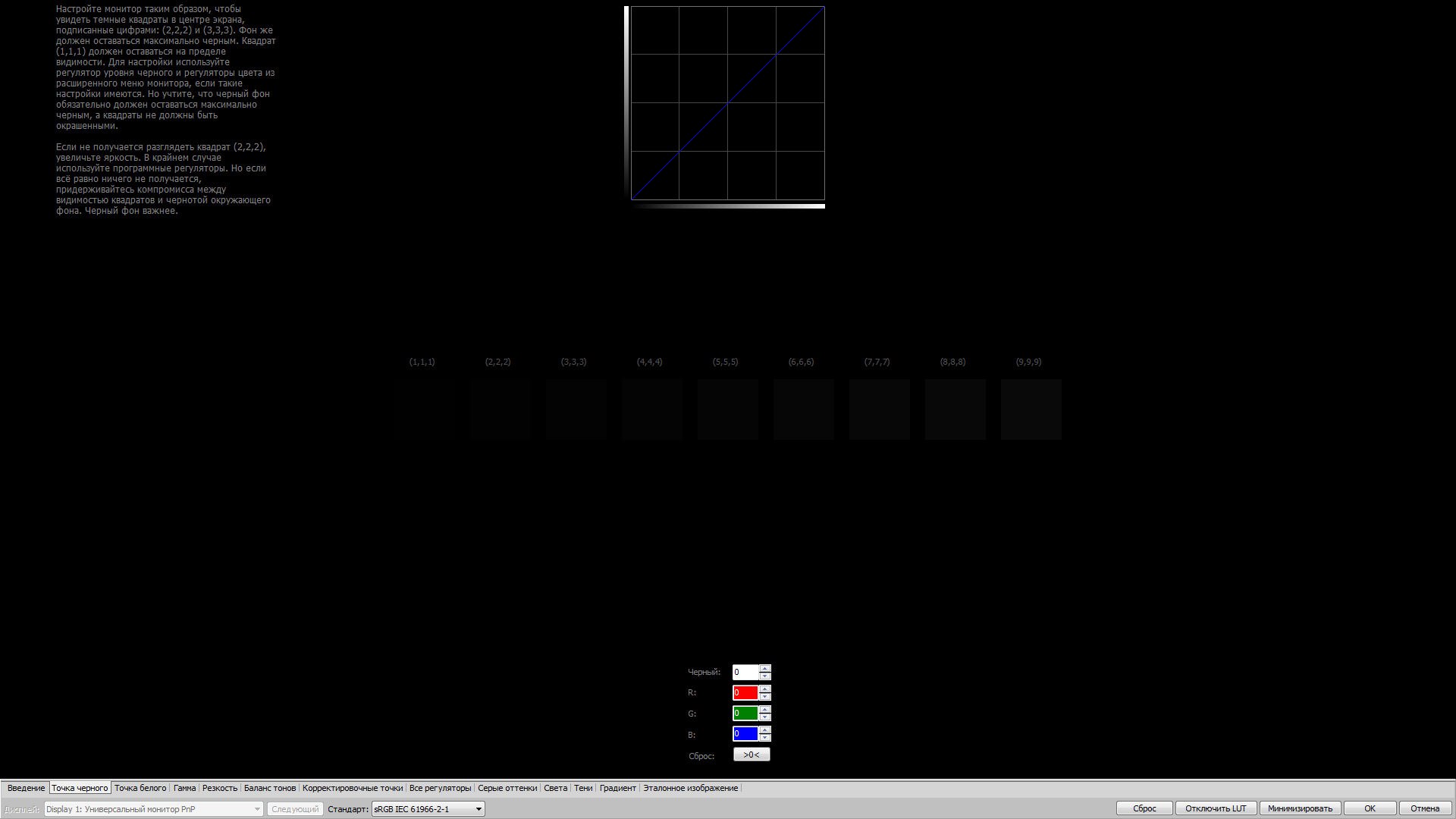
Многие пользователи, даже непричастные к профессиональной работе с изображениями, задумываются над вопросом необходимости калибровки, если неправильная цветопередача визуально ощутима и делает времяпровождение за компьютером некомфортным для глаз, особенно это актуально по истечении нескольких лет использования устройства, что связано с износом матрицы. Также процедура поможет улучшить цветопередачу монитора со средними изначальными настройками, хотя часто результаты и не сильно визуально отличаются от заводских параметров.
Некоторые настройки доступны пользователю благодаря использованию штатных инструментов операционной системы, но достичь совершенства в этом нелёгком деле, максимально приблизив соответствие изображения на мониторе и выводимого при печати, возможно при помощи программ и специального оборудования. Аппаратный калибратор, подключаемый к компьютеру с целью калибровки и профилирования, имеет достаточно высокую стоимость. Его использование целесообразно в ряде случаев, где необходима профессиональная настройка цветопередачи с правильным построением кривых, приближающим их к эталону, но зачастую можно обойтись и специальным софтом, позволяющим изменить необходимые параметры.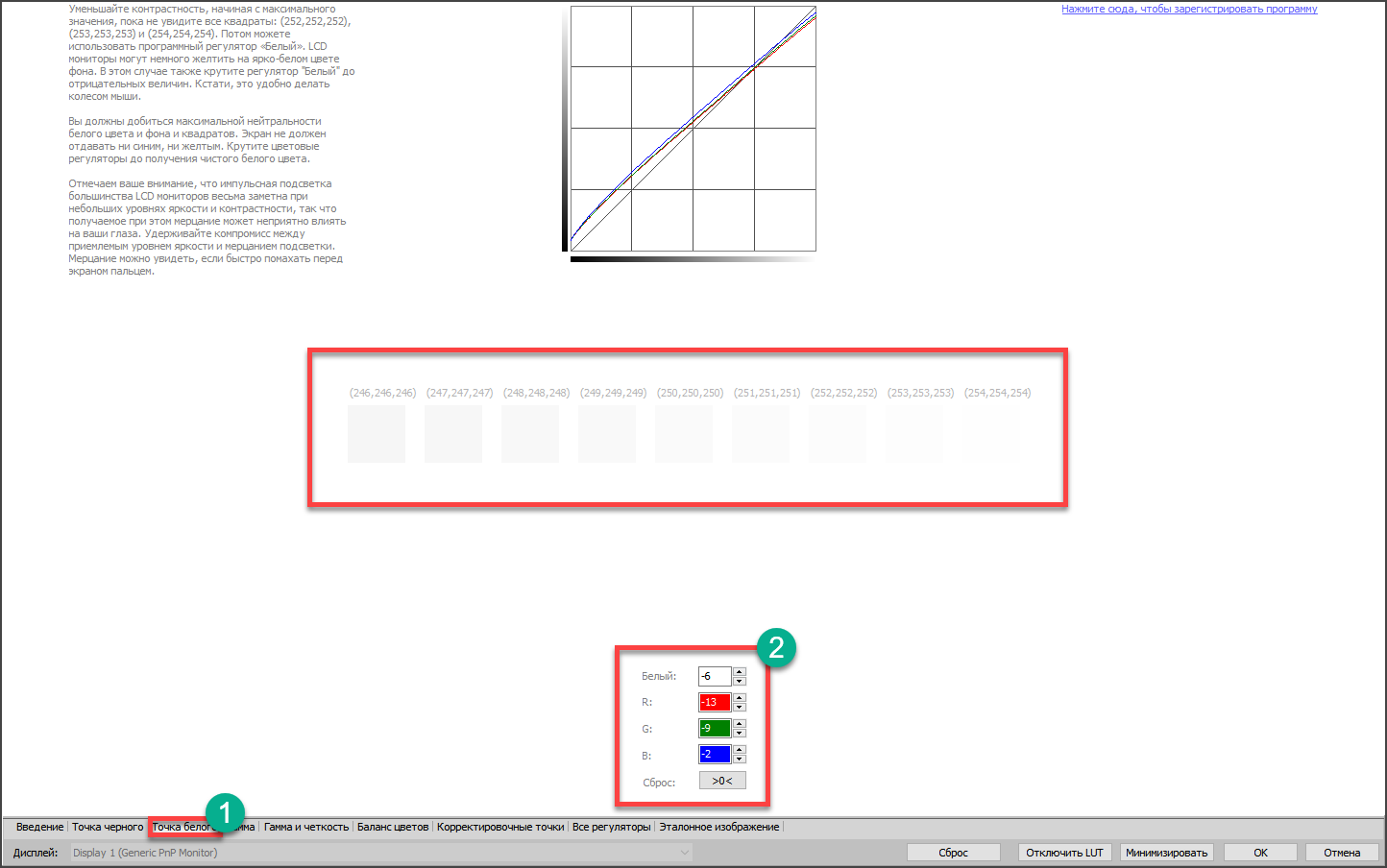 Доступно выполнение коррекции настроек также через драйвер видеокарты, этот способ применим для ноутбука, поскольку воздействовать на цветопередачу в данном случае можно только программным путём.
Доступно выполнение коррекции настроек также через драйвер видеокарты, этот способ применим для ноутбука, поскольку воздействовать на цветопередачу в данном случае можно только программным путём.
Калибровка выполняется:
- Средствами операционной системы;
- Программой для калибровки монитора;
- При помощи ПО, интегрированного в драйвер видеокарты;
- С использованием специального прибора калибратора (спектрофотометра или колориметра).
Несмотря на тот факт, что при помощи программ достичь идеального результата, как при автоматической калибровке прибором, не удастся, всё же профессиональный софт способен приблизить цветопередачу к натуральной, устранив явные недостатки. Работая с программами, все измерения придётся проводить, что называется «на глаз», именно поэтому такой способ калибровки не будет максимально эффективным. В силу природных особенностей строения человеческого глаза, а конкретно адаптации к различным условиям освещения, произвести идеально точные настройки, используя зрительный орган как индикатор, невозможно. Тот факт, что зрение подстраивается под любое значение цветовой температуры (не говоря даже об отличиях восприятия цветов и оттенков каждым человеком), уже противоречит возможности поиска оптимального баланса отображения, в т. ч. пропорций контраста, изменение которых может привести к цветовым искажениям.
Тот факт, что зрение подстраивается под любое значение цветовой температуры (не говоря даже об отличиях восприятия цветов и оттенков каждым человеком), уже противоречит возможности поиска оптимального баланса отображения, в т. ч. пропорций контраста, изменение которых может привести к цветовым искажениям.
Тем не менее применение хорошего ПО в совокупности с соблюдением правил подготовки и проведения процесса калибровки может вполне порадовать результатами, во всяком случае, эффект будет ощутим при видимых искажениях на момент планирования процедуры. При этом не стоит забывать, что самостоятельное внесение изменений в параметры может привести и к ухудшению качества изображения , поэтому если нет уверенности в правильном осуществлении задуманного, лучше доверить дело профессионалам. Перед тем как начинать калибровку монитор должен поработать около получаса для гарантированного достижения рабочей температуры, влияющей непосредственно на цветопередачу.
Лучшие программы для калибровки
Независимо от выбранного софта, главное условие удачной калибровки – освещение, в котором находится компьютер.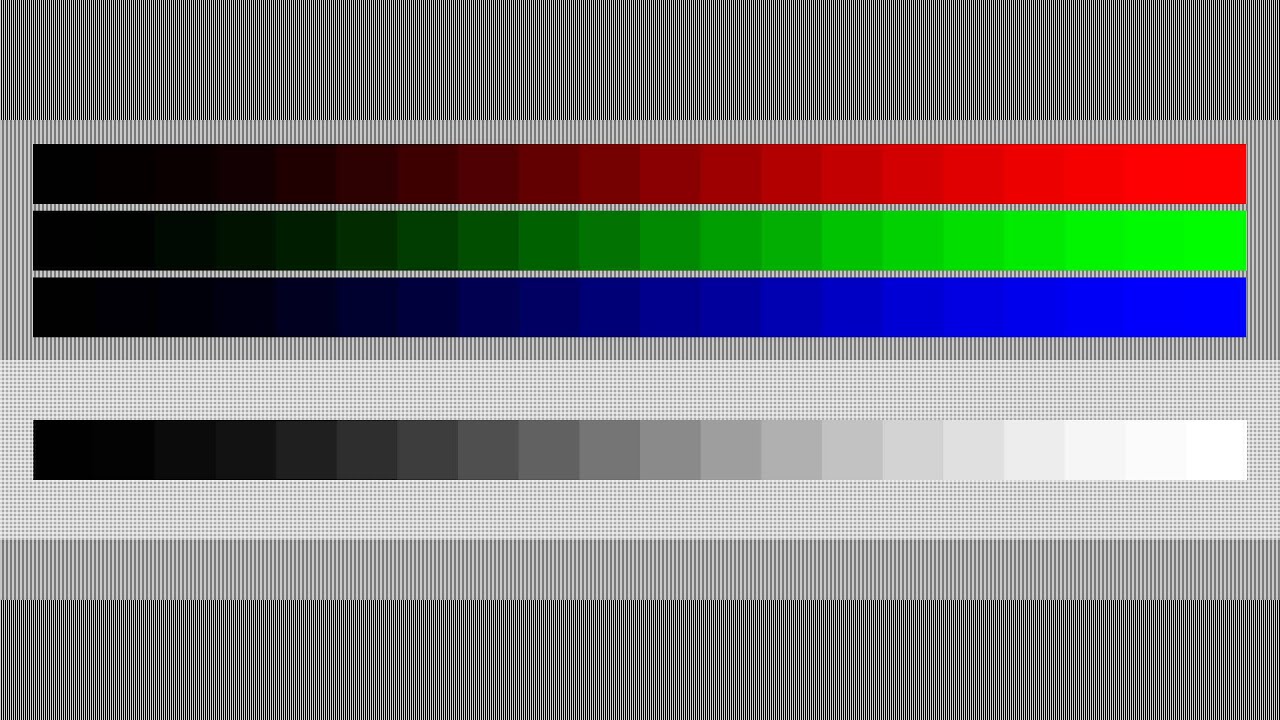 Прежде чем приступать к процессу, важно оценить необходимость его выполнения. Если действительно требуется откалибровать монитор, настроив под свои задачи и предпочтения, для чего по соображениям удобства или экономии будет применён способ программного изменения параметров в домашних условиях, не лишним будет поинтересоваться, какие программы для данной цели считаются на сегодняшний день лучшими. При наличии нескольких программ на компьютере, во избежание их конфликта в момент настройки монитора, следует убедиться в запуске только одной.
Прежде чем приступать к процессу, важно оценить необходимость его выполнения. Если действительно требуется откалибровать монитор, настроив под свои задачи и предпочтения, для чего по соображениям удобства или экономии будет применён способ программного изменения параметров в домашних условиях, не лишним будет поинтересоваться, какие программы для данной цели считаются на сегодняшний день лучшими. При наличии нескольких программ на компьютере, во избежание их конфликта в момент настройки монитора, следует убедиться в запуске только одной.
Пожалуй, самая популярная программа для калибровки монитора, пользующаяся спросом среди пользователей уже не первый год. Инструмент работает на всех версиях Windows, имеет мультиязычный интерфейс (присутствует русский), поддерживает многомониторную конфигурацию, дисплеи ноутбуков и отличается высокой точностью, что позволяет справиться с задачей в домашних условиях без применения калибратора. В основе принципа работы программы – чувствительность зрения к оттенкам серого.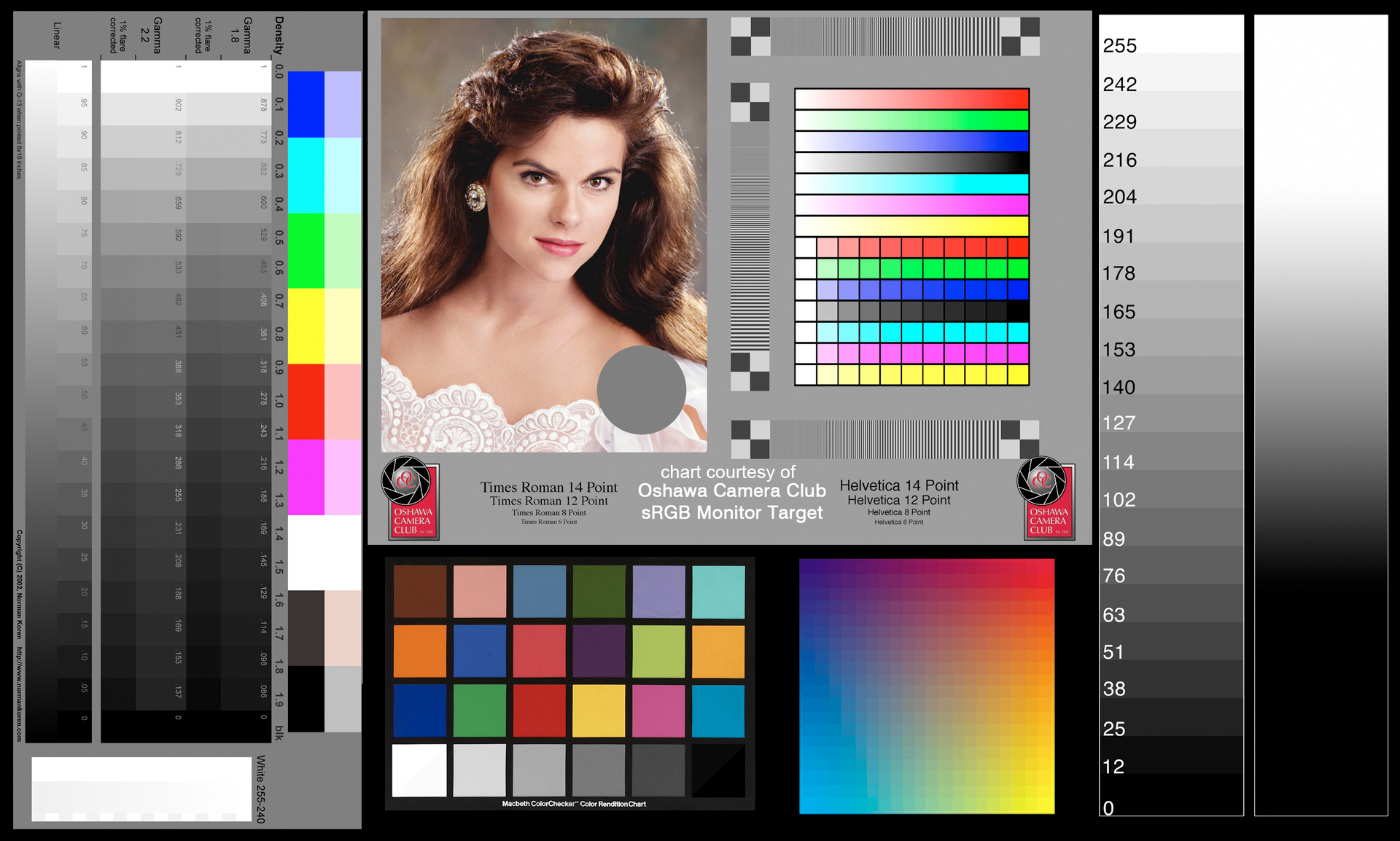 При применении Lutcurve на матрицах IPS или PVA, достигается впечатляющий эффект, достаточно неплохих результатов можно добиться и на бюджетных TN (при калибровке данных мониторов нежелательно менять угол зрения для достижения более точной настройки).
При применении Lutcurve на матрицах IPS или PVA, достигается впечатляющий эффект, достаточно неплохих результатов можно добиться и на бюджетных TN (при калибровке данных мониторов нежелательно менять угол зрения для достижения более точной настройки).
Простая, но достаточно функциональная программа CLTest – ещё один старожил на рынке лучшего софта для калибровки. Интерфейс английский, однако при этом разобраться в работе ПО довольно просто. Скромность оформления не умаляет многофункциональность программы CLTest, которая является эффективным инструментом для настройки монитора. Поддержка программного обеспечения на данный момент прекращена, тем не менее популярности софт не утратил. Программа обеспечивает улучшение цветопередачи, приведение параметров к оптимальным значениям при условии правильного выполнения процедуры и, как следствие, прекрасно откалиброванный монитор. CLTest загружает получившиеся профили при запуске операционной системы.
Программа для калибровки монитора и сохранения параметров в профили ICC от небезызвестной корпорации Samsung.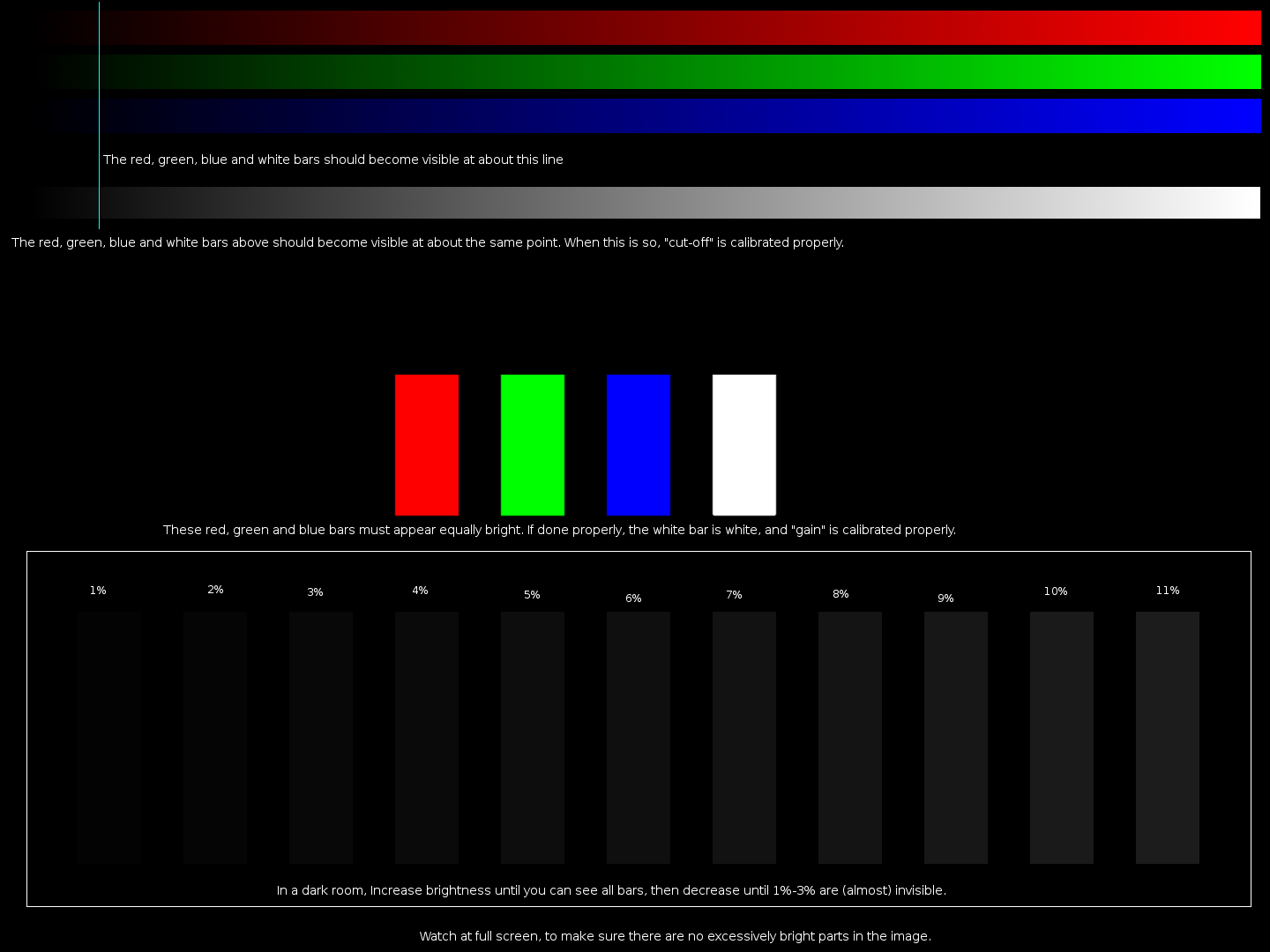 Функционал Natural Color Pro позволяет откорректировать базовые параметры: контрастность, гамму, яркость, тип и интенсивность освещения, а также редактировать цветовые профили. Спектр опций программы куда уже, чем у ПО Lutcurve, но для пользовательской настройки вполне подойдёт. Несмотря на англоязычный интерфейс, софт Natural Color Pro не сложен в освоении пользователем-непрофессионалом.
Функционал Natural Color Pro позволяет откорректировать базовые параметры: контрастность, гамму, яркость, тип и интенсивность освещения, а также редактировать цветовые профили. Спектр опций программы куда уже, чем у ПО Lutcurve, но для пользовательской настройки вполне подойдёт. Несмотря на англоязычный интерфейс, софт Natural Color Pro не сложен в освоении пользователем-непрофессионалом.
Софт от разработчиков Adobe предназначен для коррекции цветопередачи с целью работы в Photoshop. Ввиду совместимости продуктов, профили, созданные в Гамме, доступны в меню Фотошопа, где пользователь имеет возможность переключаться с одного на другой. Утилита проста в использовании и позволяет настраивать цветовую температуру, корректировать отображение цветов RGB, яркость, пропорции контраста. Gamma поставляется с Photoshop, но её можно скачивать и как самостоятельный софт. Зачастую пользователями регулируются параметры яркости, контрастности и гаммы. Назначить тональную гамму лучше в значении 2.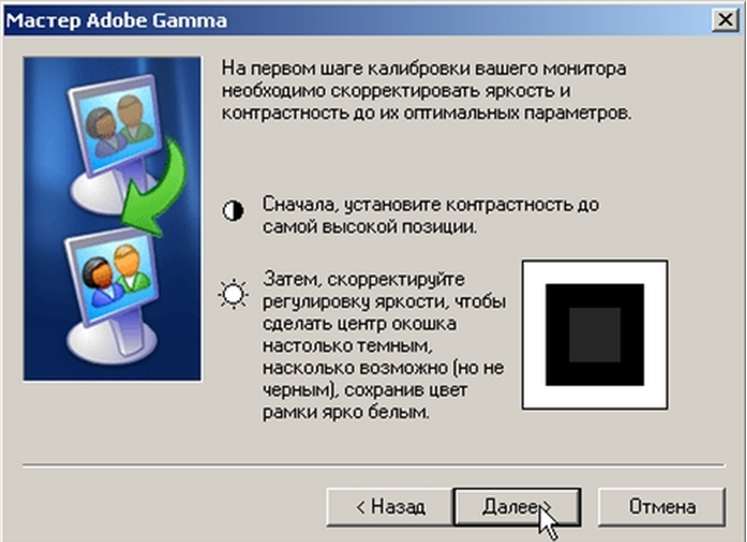 2 (принятый стандарт, который будет оптимальным для большинства мониторов).
2 (принятый стандарт, который будет оптимальным для большинства мониторов).
Несмотря на то, что человеческий глаз, как измерительный прибор весьма сомнительное средство и едва ли удастся объективно подойти к процессу совершенствования цветопередачи, использование современных программных инструментов позволит убрать разбалансировку между цветовыми каналами RGB, улучшив соотношение серых оттенков, и внести изменения яркости цветов правками гамма-кривых.
Калибровка вполне обоснована в случае профессиональной деятельности с задействованием изображений, где точность цветопередачи является определяющим фактором качества выполнения работы. Также потребность в процедуре испытывают многие геймеры. Приобретение монитора с LUT высокой разрядности тоже предусматривает калибровку, поскольку эти возможности включены. В случае если вы не испытываете глобальных неудобств, глядя на экран монитора и не имеете дело с цветом, то острой необходимости в процедуре нет. Не стоит полагаться на эффективность процедуры масштабного улучшения цветопередачи, если используется устройство с TN+Film матрицей.
Для устранения дискомфорта при наличии чрезмерной яркости или какого-либо неестественного оттенка в функционале дисплея предусмотрена ручная настройка, которая в считанные минуты позволит избавиться от проблемы даже при отсутствии навыков у пользователя.
Современный человек проводит за компьютером очень много времени, будь то стационарное оборудование или ноутбук, потому целесообразно создать для себя максимально комфортные условия при работе за ним.
Помимо внешних факторов, таких как освещение в помещении, большую роль в обеспечении удобного и безопасного использования играют настройки устройства.
Для наиболее тонкой подстройки и может потребоваться программа для .
Введение
Что же это за программы и для чего они нужны? Такой софт предполагает быстрый доступ ко всем возможным настройкам и параметрам экрана компьютера. С помощью него вы можете настроить любой параметр монитора оптимально точно «под себя».
Конечно, доступ к большинству функций, предоставляемых такой программой, могут обеспечить и собственные ресурсы компьютера , например, к ним можно получить доступ через Панель Управления
.
Тем не менее, сделать это через специальную программу, фактически, одним щелчком мыши, гораздо удобнее.
Функционал таких программ достаточно широк – они помогают изменить цветность, яркость, разрешение экрана, управление им, настроить положение кнопок, панелей и ярлыков и т. д. То есть в таком софте «собраны» все возможности изменений параметров экрана для упрощения получения доступа к ним.
Кроме того, некоторый софт помогает настроить и более сложные параметры, которые невозможно изменить с помощью собственных ресурсов компьютера.
Почему же проводить тщательную тонкую подстройку параметров монитора так важно? Это связано с тем, что основная нагрузка при работе за компьютером приходится на глаза, и ее создает именно экран. Таким образом, при тщательной подстройке монитора такую нагрузку можно снизить, что потенциально способно даже помочь сохранить хорошее зрение.
Основные характеристики
Выбрать наиболее оптимальную программу, зачастую, бывает достаточно непросто, так как необходимо одновременно учитывать целое множество параметров.
Для упрощения и ускорения этого процесса, в сводной таблице, расположенной ниже, приведены основные характеристики всего программного обеспечения, включенного в ТОП, которые могут иметь основное значение при выборе.
| Название | Лицензия | Мультимонитор | Русификация | Установка | Справочные материалы |
|---|---|---|---|---|---|
| UltraMon | Платная | да | да | Требуется | Отсутствуют |
| Nokia Monitor Test | Бесплатная | нет | да | Не требуется | Присутствуют |
| Power Strip | Платная | да | нет | Требуется | Присутствуют |
| UD Pixel | Бесплатная | нет | да | Требуется | Отсутствуют |
| Is My LCD OK | Бесплатная | да | Не требуется | Отсутствуют | |
| InnjuredPixels | Бесплатная | Нет, но подходит для работы с ТВ | да | Не требуется | Отсутствуют |
| Actual Multipal Monitors | Платная | да | да | Требуется | Отсутствуют |
Учет данных параметров позволит быстро выбрать наиболее подходящий для себя софт.
UltraMon
Наиболее функциональная и простая программа из всех, представленных в ТОПе. В ней легко работать и она помогает провести достаточно тонкие настройки монитора, изменять в широком диапазоне даже самые незначительные параметры. Распространяется платно, но имеет пробный период.
Особенно удобная для работы с – она позволяет копировать и перемещать рабочие столы одного монитора на другой, копировать их, растягивать панель задач на несколько мониторов и т. д. Также позволяет провести техническую настройку экранов – изменить цветность, разрешение и другое.
Преимущества такого софта в следующем:
- «Заточенность» под мультимониторность;
- Простое управление и понятный интерфейс;
- Широкий функционал.
- Платную лицензию;
- Достаточно узкий функционал именно настройки технических параметров;
- Большое количество функций, не требующихся рядовому пользователю ПК.
А вот, что говорят пользователи, уже работавшие в этой программе: «Лучше этой программы ничего не нашел», «Не имеет некоторых функций, которые есть в Actual Multipal Monitors, но в целом софтом доволен», «Работает стабильно, функционал достаточный для оптимизации управления экранами».
Nokia Monitor Test
Это небольшая и легкая утилита, предназначенная для настройки параметров монитора (геометрия, контрастность и другие) без изменения его систем управления. Название не должно вас смущать – софт предназначен для работы именно с экранами и .
Имеет качественную русификацию, а справочные файлы, установленные в утилиту, помогут вам определиться с настройками в зависимости от характера вашей работы и объемов нагрузки.
Это позволит снизить нагрузку на зрение при работе за компьютером.
- Отсутствие необходимости устанавливать программу;
- Наличие справочных материалов по настройке;
- Минимальная нагрузка на аппаратную часть и память устройства.
- Узкий функционал;
- Отсутствие возможности каких либо подстроек, кроме «технических»;
- Стабильно работает на большинстве систем.
Мнения пользователей, которые уже активно пользуются данной программой, таковы: «Жаль, что на Windows 8 Х64 невозможно запустить.
Всё перепробовал и ничего не получается», «Позволяет качественно настроить монитор и оценить все основные параметры картинки. Набор таблиц эталонный. Отличная программа!», «Помогла вернуть к жизни монитор».
Power Strip
Приложения, позволяющее провести настройку технических параметров и управления как одним монитором, так и сразу несколькими. Распространяется платно благодаря своей высокой сложности и широкому функционалу.
Отличается тем, что поддерживает , в том числе и старых.
Имеет 500 параметров настройки дисплея, видеокарты, как самым простым, так и очень сложным. Имеется обширная и понятная справка для всех сложных и простых функций и параметров.
- Поддержка режима мультиэкрана;
- Очень широкий функционал;
- Одинаково удобна как в работе с мультиэкранными системами, так и с простыми.
- Платное распространение софта;
- Необходимость его установки;
- Достаточно значительная нагрузка на память и аппаратные ресурсы компьютера.

А вот что говорят о программе те, кто активно ею пользуется: «Моя любимая программа», «Эта программа Вам позволит открыть новые возможности, так что качайте скорее», «Пользуюсь программой очень давно, считаю самой ценной из аналогичных».
UD Pixel
8 программ для проверки и настройки монитора
Сейчас становится всё более важной проблема качества работы монитора. Особенно актуален вопрос для профессионалов: фотографов и специалистов по видеомонтажу. Ведь малейший сбой при выставлении цветовой гаммы, и ретуширование будет сделано неправильно. В результате на других мониторах фотографии и видеоролики будут смотреться иначе, чем было задумано.
Возникли проблемы? Используйте одну из утилит для настройки и калибровки экрана, проверки на наличие ошибок и повреждённых пикселей.
Ultra Mon
С помощью Ultra Mon вы получаете возможность раздельного вывода на мониторы визуальной информации в различных спектрах. Таких спектров три: XYZ, RGB, CMYK. Эта программа — настоящая находка для экспертов в области фотографии и дизайна. Встроенный плагин позволяет отрегулировать параметры вывода информации в одном из двух вариантов:
Таких спектров три: XYZ, RGB, CMYK. Эта программа — настоящая находка для экспертов в области фотографии и дизайна. Встроенный плагин позволяет отрегулировать параметры вывода информации в одном из двух вариантов:
- Упрощённая калибровка — следуйте рекомендациям «Мастера настройки».
- Настройка вручную. Применяя этот способ, вы можете пошагово с большой точностью выставить необходимые параметры вывода.
Если вы хотите посмотреть, как снимки будут отображаться на остальных экранах, запустите эмуляцию уменьшенной цветовой гаммы. Есть лишь один недостаток — утилита платная, начиная с 11-го дня работы (до этого 10 дней действует пробная версия приложения).
Скачать
PassMark Monitor Test
Это одно из лучших приложений для проверки качества работы экрана с множеством функций. Вы сможете проверить:
- Быстродействие матрицы;
- Разнообразие цветов на мониторе;
- Системную поддержку цветовых спектров.
Работая с PassMark Monitor Test, начните с проверки изображения на разных уровнях цветности — от 8 до 32 бит.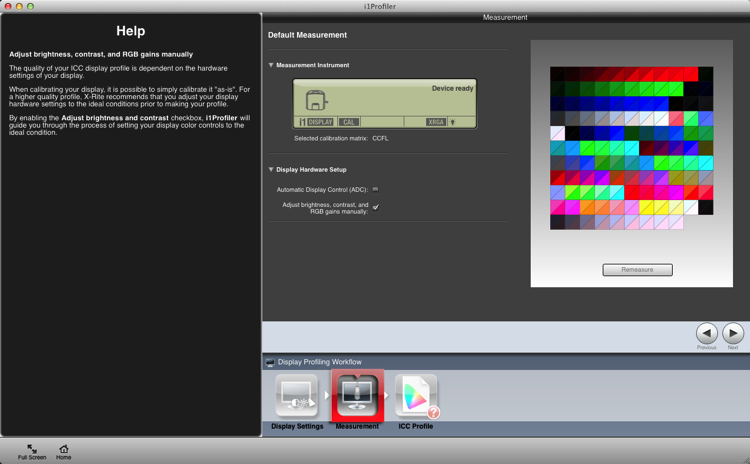 Таким образом определяют наличие дефектов благодаря фактору возникновения градиентных переходов в условиях понижения цветового спектра.
Таким образом определяют наличие дефектов благодаря фактору возникновения градиентных переходов в условиях понижения цветового спектра.
Скачать
Dead Pixel Tester
Хотите выявить битые пиксели на большинстве типов матриц? Стоит использовать приложение Dead Pixel Tester, работающее даже с труднотестируемыми OLED- и VA-экранами. Нет необходимости установки приложения в систему.
После включения вы увидите, что автоматически запущен ряд тестов, определяющих наличие сбоев на матричном уровне. Софт совместим с дефолтными драйверами Windows — необязательно инсталлировать графические драйвера.
Скачать
Как проверить монитор на битые пиксели
Если у вас не TFT, OLED или LCD монитор, то эта статья не для вас. Ведь проблема битых или застрявших пикселей актуальна только для этих моделей. А если вы «счастливчик», добро пожаловать под кат.
Nokia Monitor Test
Данное приложение автоматически проверяет монитор и видеокарту. Кроме этого, можно выполнить настройку сравнения с эталонами в различных спектрах.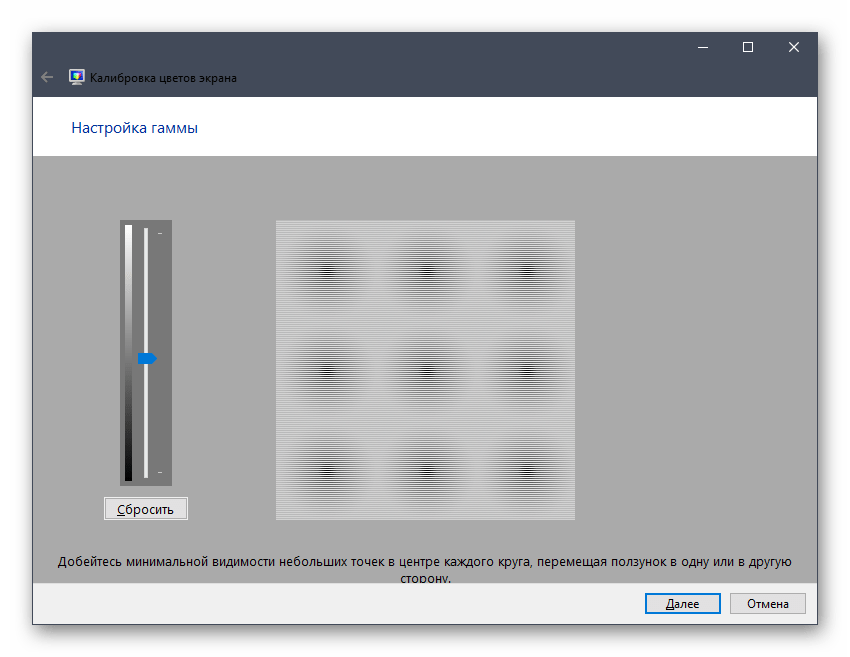
Из интерфейса вы не можете напрямую варьировать режим работы экрана, а конкретно — менять глубину цветовой гаммы и разрешение, задать, как часто будут обновляться данные. Вам надо будет настраивать эти опции с помощью панели графического адаптера.
Скачать
Power Strip
Даёт возможность настройки монитора по множеству параметров (их более двухсот). Среди них есть и настройки, которые по умолчанию не поддерживаются. Например, Power Strip позволяет менять расположение изображения, когда вы работаете на ноутбуке с «родной» видеокартой Intel.
Дополнительные функции Power Strip:
- Плавная настройка частоты мерцания;
- Снижение количества потребляемой энергии при работе на OLED-мониторе. Это можно сделать путём полного отключения пикселей, таким образом вы вытесняете серый спектр в чёрный;
- При одновременном использовании нескольких адаптеров графики есть возможность отдельно настраивать цветовую гамму, яркость или контрастность для каждого из подключённых дисплеев.

Недостатки:
- Платная лицензия.
- Изображение надстраивают на программном уровне, так что Фоновое использование снижает производительность.
Скачать
Actual Multiple Monitors
С её помощью можно улучшить работу с несколькими мониторами. Задайте для каждого дисплея личный файл настроек. Вы сможете переключаться между ними, когда понадобится. Программа оптимальна для работы на ноутах с возможным подключением внешних экранов. Вам не придётся настраивать их заново при повторном использовании, софт будет обращаться к сохранённым настройкам. Есть также ряд полезных дополнительных функций:
- Свободное размещение панели управления — на двух мониторах из трёх;
- При необходимости вывода изображения на все экраны, пропорции фиксируются синхронно на всех мониторах.
- Свободное расположение меню «Пуск».
Время работы trial-версии — месяц, ПО бесплатное условно.
Скачать
IsMyLsdOK
Необходимо проверить качество подсветки на LCD- и LED-мониторах? Используйте софт IsMyLsdOK.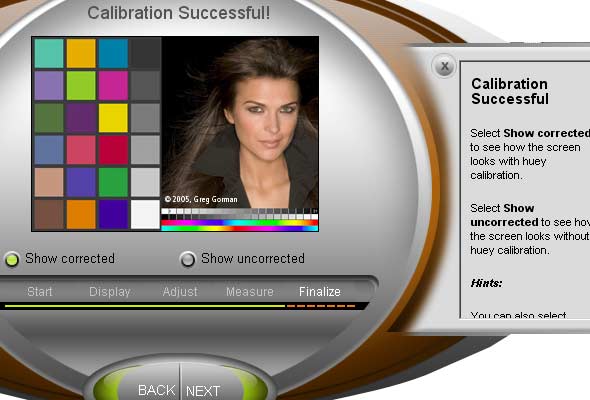 С помощью проги вы сможете найти засвеченные места и проблемные зоны, возникшие из-за неправильного распределения подсветки. Для TFT- и TN-мониторов есть даже автоматический режим поиска и устранения битых пикселей. Не панацея — помогает не всегда. ПО можно запустить с помощью файла exe.
С помощью проги вы сможете найти засвеченные места и проблемные зоны, возникшие из-за неправильного распределения подсветки. Для TFT- и TN-мониторов есть даже автоматический режим поиска и устранения битых пикселей. Не панацея — помогает не всегда. ПО можно запустить с помощью файла exe.
Скачать
TFT Монитор Тест
Бесплатное российское ПО. Содержит все тесты, которые необходимы для глобальной проверки самых важных характеристик дисплея. Среди них — цветность, уровни яркости и контрастности. Также, запустив ПО, можно получить сведения об устройствах данного компьютера, которые отвечают за изображение.
Скачать
Подводя итоги, можно сказать, что нет ни одного ПО, которое можно считать универсальным в области диагностики и калибровки монитора. Одни программы оптимальны для поиска битых пикселей, другие — для настройки цветовой гаммы. Для того чтобы повысить качество «картинки» на любом дисплее, следует приложения использовать совокупно, но с умом.
Калибровка экрана ноутбука — настройка цветопередачи
Зачастую после печати цифровых фотографий на цветном принтере, пользователи сталкиваются с проблемой некорректного отображения цветов.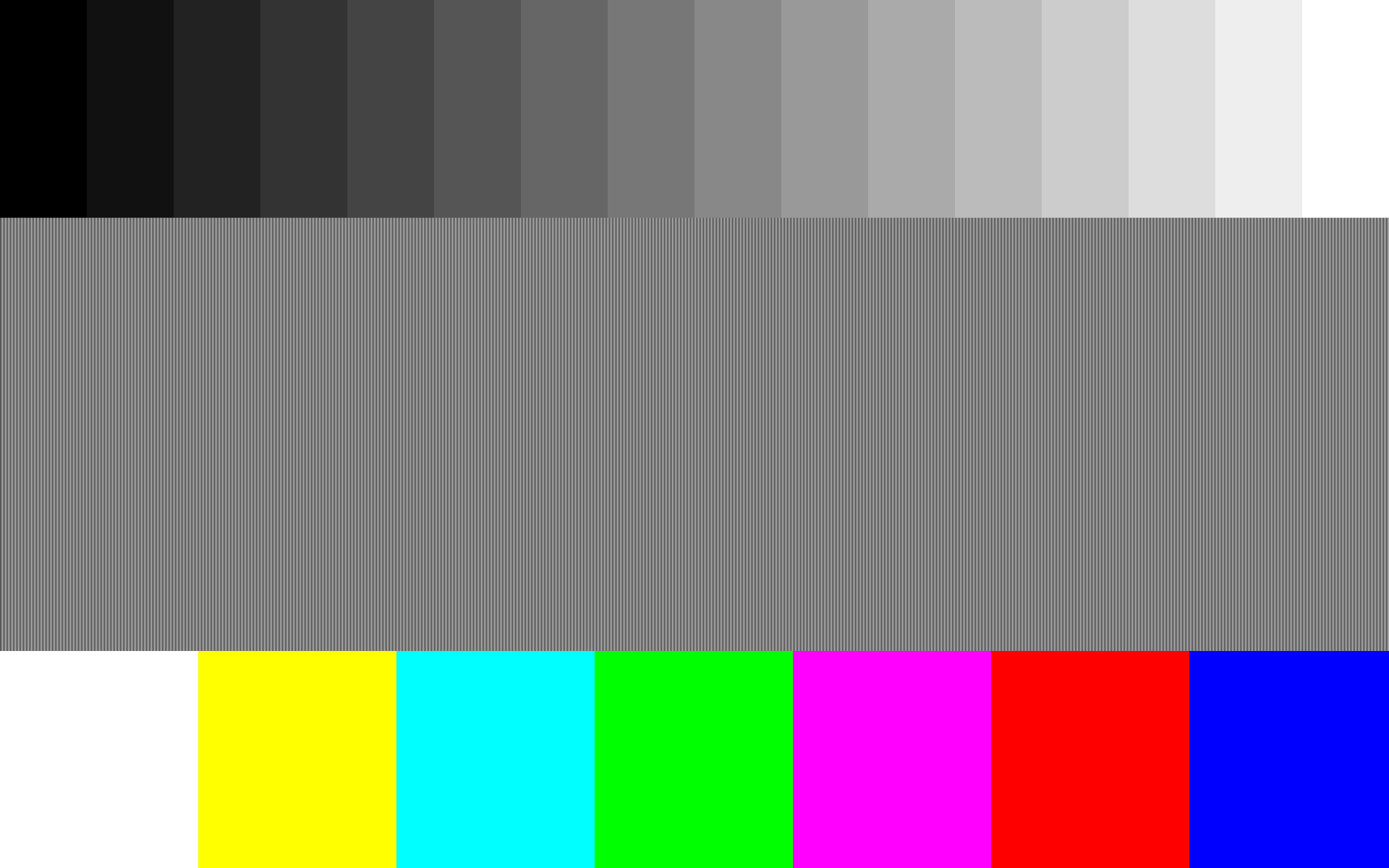
Т.е. фотография после печати выглядит совсем иначе, чем при просмотре на экране.
Для устранения этой проблемы используется калибровка экрана ноутбука.
Содержание:
Калибровка монитора – это процедура настройки его цветовой гаммы, с целью максимального приближения цветов, отображаемых на экране устройства, к реальным цветам, которые пользователь получит после печати.
Также следует сказать, что изображение на различных мониторах, а также компьютерах (ввиду оснащения разными видеокартами) будет разным.
После выполнения процедуры калибровки, изображение будет практически одинаковым на различных компьютерах, с различными дисплеями.
С калибровкой дисплеев в основном сталкиваются люди, сфера деятельности которых связана с видео и фотомонтажом (как профессионалы, так и любители), художники и дизайнеры, а также веб-дизайнеры.
К недостаткам некалиброванных дисплеев следует отнести:
- неточное представление цветов и оттенков,
- потерю детализации на светлых и темных участках,
- неправильные значения яркости и гаммы,
- некорректное отображение дизайна веб-страниц,
- усталость глаз после работы с компьютером.
Следует отметить, что дисплеи на IPS матрице, хоть и в меньшей мере, но также нуждаются в калибровке.
Как правило, вместе с монитором поставляется специальное программное обеспечение для выполнения калибровки.
А вдруг и эти статьи будут Вам также интересны:
Способы калибровки экрана
Существует два подхода к калибровке дисплея – аппаратный и программный. Наиболее доступным для среднестатистического пользователя является программный способ калибровки.
Программная калибровка, как правило, не позволяет достичь уровня аппаратной калибровки, но все же не следует пренебрегать и этим способом.
Аппаратный способ более затратный как с точки зрения денежных средств, так и с квалификации человека выполняющего калибровку. Аппаратный подход можно разделить на 3 ключевых этапа:
Настройка монитора (цвет, яркость, контраст) выполняется таким образом, чтобы в настроенном положении соответствовать требованиям аппаратуры (спектрофотометр и калибровочное ПО).
Настройка видеокарты на линейный режим работы.
Тестирование системы и сохранение измененных настроек в цветовой профайл монитора.
Совет! Для упрощенной аппаратной калибровки можно распечатать на цветном принтере снимок, после чего изменяя параметры дисплея добиться максимальной схожести цифрового и распечатанного снимка.
к содержанию ↑
Подготовка к калибровке экрана
Ниже мы дадим общие рекомендации, которые необходимо выполнить перед калибровкой монитора.
Первое, с чего следует начать это сброс настроек видеокарты, все настройки должны быть приведены к стандартному виду.
Перед выполнением калибровки очень важным показателем является температура матрицы.
Для достижения равномерной температуры необходимо подобрать видеоряд общей продолжительностью около 4–5 часов, с динамической картинкой, предварительно развернув окно просмотра на весь экран.
Эти манипуляции позволят выполнить равномерный прогрев всех участков матрицы дисплея.
Следующий этап – подбор правильного уровня освещения. Изначально рекомендуем поработать над стабильностью освещения.
Достичь этого можно при проведении калибровки в солнечный погожий день после полудня.
На этом этапе наша задача — получение наиболее спокойного, стабильного и мягкого света. Также следует учитывать, что ЖК-дисплеям свойственно искажать цвета в зависимости от угла обзора.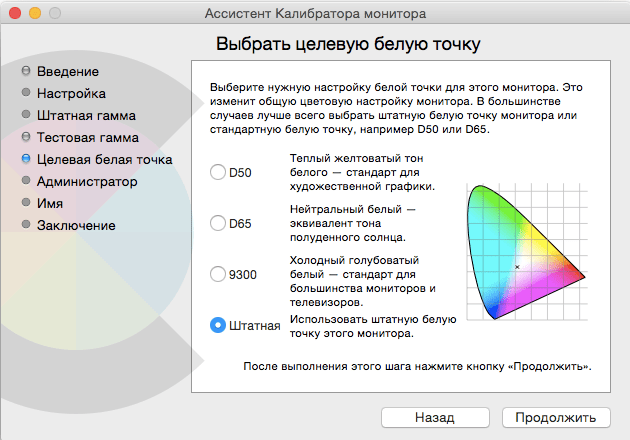
Для точности калибровки рекомендуем отцентрировать положение глаз в горизонтальной и вертикальной плоскостях.
Рекомендуем еще несколько интересных статей:
к содержанию ↑
Калибруем экран с помощью программ
Калибровка экрана средствами Windows довольно тривиальна и больше подходит для настольных компьютеров, чем для ноутбуков.
Для настройки необходимо зайти в Пуск, в строке поиска написать «калибровка», после чего перейти в соответствующее меню.
Чтобы приступить к калибровке, необходимо нажать кнопку «Далее», после чего настройка будет выполняться с помощью Мастера калибровки, каждый шаг которого снабжен подробными объяснениями на русском языке.
Существует достаточно большое количество программ для выполнения калибровки экрана.
В этой статье мы рассмотрим лишь одну из них — Atrise Lutcurve.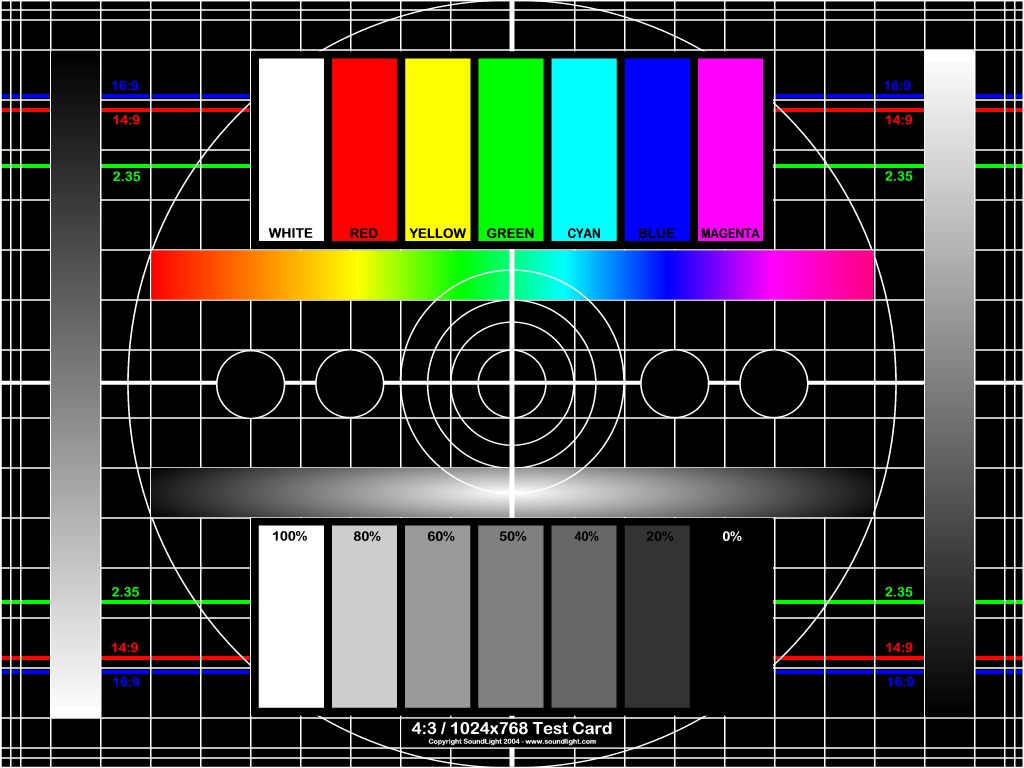
Программа платная, но имеет 30-дневную пробную версию, русифицированный пользовательский интерфейс, а также понятные инструкции по работе с каждым режимом программы.
Установка программы ничем не примечательна, поэтому не будем заострять на ней внимание, а перейдем непосредственно к калибровке.
Важно! Для повышения качества калибровки, перед ее выполнением, выполните рекомендации, описанные в предыдущем пункте. При выполнении настроек необходимо зафиксировать взгляд и постараться не менять его до их окончания.
Запускаем программу, переходим к первой вкладке «Точка черного» и выполняем настройку.
Суть настройки заключается в изменении параметров «Черный» и «R» «G» «B» до тех пор пока не будут видны квадраты «2,2,2» и «3,3,3», причем фон должен оставаться максимально черным, а квадрат «1,1,1» должен быть на грани различимости.
При настройке сначала следует пользоваться возможностью аппаратной настройки яркости (в ноутбуках это сочетание клавиши Fn и функциональных клавиш от F1 до F12) и лишь потом после исчерпания аппаратных возможностей следует проводить настройку в программе.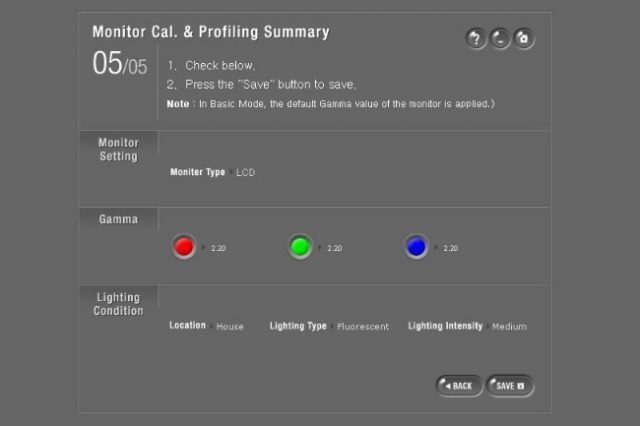
Переходим к вкладке «Точка белого» и регулируем контрастность таким образом, чтобы увидеть квадраты «252,252,252» — «254, 254, 254».
При выполнении настройки вы должны получить максимально нейтральный белый цвет, без оттенков.
Настраиваем гамму в соответствующей вкладке. В этой настройки мы должны получить цвет вертикальных столбцов как можно меньше отличающийся от фона.
В идеале все должно быть серым, хотя легко различимая цветность допустима.
Допустимо оставлять окрашенной верхнюю и нижнюю часть столбцов, но их средняя часть должна быть абсолютно серой.
Если монитор поддерживает регулировку четкости, ее можно настроить в меню «Гамма и четкость».
Суть регулировки заключается в том, чтобы сделать квадраты менее видимыми как между собой, так и на фоне.
Четкость монитора неправильно настроена, если полоски квадратов резко отличаются между собой по яркости.
В следующей вкладке «Баланс цветов» можно провести тонкую настройку цветовой температуры изображения.
Для этого необходимо сделать светлые, темные и средние тона серого максимально обесцвеченными.
После этого необходимо вернуться к предыдущим пунктам настройки добиваясь компромисса по всем параметрам.
Вкладка «Корректировочные точки» позволяет подстроить кривую передачи яркости от черного до белого (0…255).
Перемещая позицию кривой от 0 до 255 необходимо найти точки, в которых на изображении в центре появляется цветовой оттенок и настроить их с цветного до серого.
Переходим к последней вкладке — «Все регуляторы». Необходимо убедиться, что кривая передачи яркости не имеет изломов и не отсекает края диапазона.
Идеально откалиброванный монитор должен выдавать на тестовом изображении программы (вкладка «Эталонное изображение») серые тона, без каких-либо цветовых оттенков.
HP, Asus, Dell, Acer, Apple, Lenovo
Важность калибровки дисплея сложно переоценить. Правильная, максимально близкая к естественной цветопередача, а также нормальная яркость, контрастность, гамма влияют и на здоровье глаз и на результаты работы в фото-, видеоредакторах, при разработке дизайна и выводе на печать изображений. Наиболее точный и надежный способ калибровки – аппаратный. Поскольку исключает вариант отладки “на глаз”, обеспечивает точные цвета и их параметры (насыщенность, оттенки). Калибровка монитора с помощью прибора DataColor Spyder – отличное решение для профессионалов.
Но даже и пользователям далеким от мира графики полезно настроить свой монитор, чтобы к концу рабочего дня или после просмотра фильма (чтения новостей в социальных сетях, игры, поиска информации и т.д.) глаза буквально не “лезли на лоб” от усталости.
Что уж говорить о профессиональных фотографах, для которых корректный цвет – залог успеха и хорошего заработка.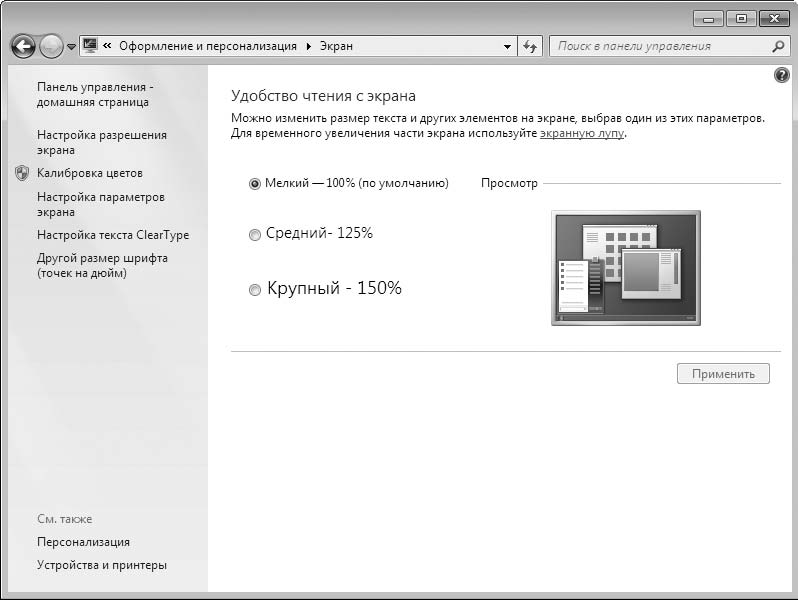 Аппаратная калибровка может многое, но сами приборы стоят денег, причем приличных. Поэтому обычным пользователям нет смысла вкладываться в такую покупку. Для них существует два варианта развития событий.
Аппаратная калибровка может многое, но сами приборы стоят денег, причем приличных. Поэтому обычным пользователям нет смысла вкладываться в такую покупку. Для них существует два варианта развития событий.
- Иногда, по мере необходимости, обращаться в компанию, занимающуюся калибровкой и профилированием.
- Настраивать “железо” программными методами.
Этого обычно достаточно, чтобы обеспечить себе комфортное пребывание перед экраном и избавиться от стандартных для ноутов огрех, например, исправить баланс белого, характерного для некоторых моделей.
Калибровка цвета монитора ноутбука
Самый простой способ откалибровать ноут – воспользоваться встроенной в “винду” утилитой. Для этого необходимо совершить следующие действия.
- Через меню Пуск зайти в Панель управления (Параметры для “десятки”). Там выбрать Экран (Дисплей). Убедиться, что установлено рекомендуемое (максимальное) разрешение.
- Далее перейти к регулировке яркости.
 Для этого пройти путь Пуск-Панель управления-Электропитание (или воспользоваться значком батарейки). Кроме того, различные модели имеют клавиши, отвечающие за уменьшение/увеличение яркости. Обычно это сочетание Fn с F5/F6 или стрелками (лево/право, верх/низ).
Для этого пройти путь Пуск-Панель управления-Электропитание (или воспользоваться значком батарейки). Кроме того, различные модели имеют клавиши, отвечающие за уменьшение/увеличение яркости. Обычно это сочетание Fn с F5/F6 или стрелками (лево/право, верх/низ). - Также до регулировки яркости, контрастности, гаммы, оттенков, насыщенности можно добраться через Панель управления Intel. Стандартный мастер, которым проводится калибровка монитора на ноутбуке, предлагает менять эти параметры при помощи кнопок на панели мониторов, чего в лэптопах, увы, нет.
Поэтому предлагается проделать следующий путь: Пуск-Панель управления-Экран-Настройки параметров экрана (список слева)-Дополнительные параметры-Панель управления графикой и медиа (вкладка в выпавшем окошке)-Графические характеристики.
Затем в появившемся окне выбрать Режим настройки. Нажать кнопку Панель управления. Выпадает еще одно окно, в нем необходимо выбрать Повышение качества цветности (список слева).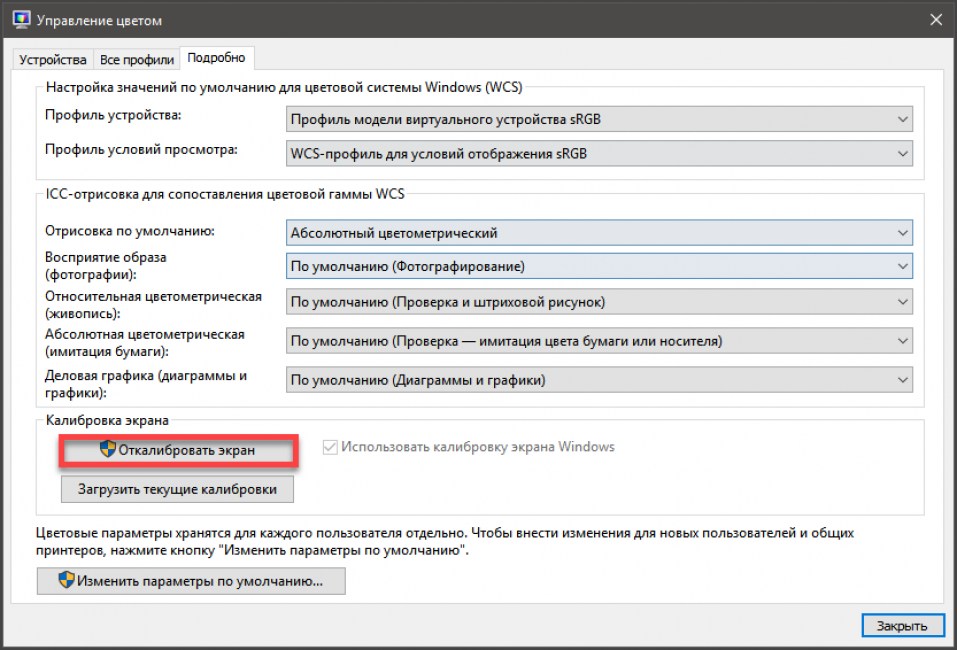 Справа появятся бегунки для управления цветом.
Справа появятся бегунки для управления цветом.
- Кроме всего вышеперечисленного можно воспользоваться мастером калибровки цветов. Для этого необходим вернуться в окошко Экран. В списке слева выбрать Калибровка цветов. Появится окно настройщика.
Следуя рекомендациям необходимо наладить гамму (при помощи бегунка подогнать картинку под ту, которая обозначена в примере как “Нормальная гамма” – точки в центре кругов должны слиться с фоном).
Затем выпадает окно отладки яркости и контрастности. Можно нажать кнопку Пропустить настройки… поскольку данные рекомендации предназначены для настройки мониторов настольных ПК. После этого можно перейти к наладке цветового баланса. Картинка с серыми полосами снабжена тремя бегунками, каждый и которых отвечает за один цвет: красный, зеленый, синий. При помощи этих бегунков нужно добиться отсутствия примесей в серых оттенках полос.
В конце появляется окошко, в котором можно сравнить текущую и прежнюю калибровки и выбрать какой из вариантов сохранить. Последним шагом настройщик предлагает настроить отображение шрифтов. Для этого необходимо установить флажок напротив надписи Запустить ClearType… После чего следовать указаниям системы.
Последним шагом настройщик предлагает настроить отображение шрифтов. Для этого необходимо установить флажок напротив надписи Запустить ClearType… После чего следовать указаниям системы.
Аппаратная калибровка монитора
Если стандартных программных средств недостаточно, поможет автоматическая калибровка монитора. Для ее проведения следует приобрести (взять на прокат) калибровщик. Они бывают разные по цене и функционалу. Например, пользующийся популярностью Spyder 5 от DataColor, выполняется в трех версиях, каждая из которых отличается от предыдущей только ПО, при этом техническая начинка “паука” остается неизменной.
Выполнение процедуры такими аппаратами требует определенной подготовки ноута. Прежде всего его необходимо прогреть. Лучше всего потратить на это пару часов, запустив какой-нибудь динамический фильм для равномерного нагрева матрицы.
Затем необходимо правильно организовать рабочее место: установить хорошее освещение (если работа предполагает наличие не только естественного света, но также осветительных приборов – их надо включить). Расположить экран следует так, чтобы исключить блики, особенно если покрытие глянцевое, а не матовое.
Расположить экран следует так, чтобы исключить блики, особенно если покрытие глянцевое, а не матовое.
Далее настает черед прибора. Он крепится по центру экрана, где и будет располагаться в течение всей операции. Остается только следовать инструкциям программы и наслаждаться результатом.
Калибровка монитора ноутбука HP
Техническая поддержка HP предлагает начинать регулировку с установления оптимального разрешения экрана. На сайте производителя можно найти сводную таблицу, в которой приведены данные для различных типов дисплеев. Она может помочь в случае, если пользователь сомневается какой параметр лучше установить (если не указано рекомендуемое значение, можно просто поставить максимальное).
Кроме разрешения производители рекомендуют настроить яркость. Для этого необходимо воспользоваться кнопками на клавиатуре Fn+.
В разделе поддержки Асусов можно найти два совета касающихся выполнения данной операции:
- Первый предназначен всем пользователям и предлагает настроить разрешение и частоту дисплея.
 Приведены таблицы поддерживаемых режимов для различных их типов. Кроме того, рекомендуется регулировать яркость либо при помощи клавиатуры, либо зайдя в раздел Электропитание (1. Пуск-Панель управления; 2. В трее кликнуть на значок батарейки, перейти по ссылке Настройки яркости экрана).
Приведены таблицы поддерживаемых режимов для различных их типов. Кроме того, рекомендуется регулировать яркость либо при помощи клавиатуры, либо зайдя в раздел Электропитание (1. Пуск-Панель управления; 2. В трее кликнуть на значок батарейки, перейти по ссылке Настройки яркости экрана). - Второй пригодится тем, кто работает с фотографиями, видео- и графическими редакторами и является обладателем специального оборудования для калибровки и профилирования мониторов.
Технология калибровки ASUS ProArt™, по заявкам производителя, наиболее совместима с калибраторами X-Rite и Datacolor. ПО позволяет настроить оптимальную яркость, цветовой баланс, гамму и еще целый ряд параметров и может быть использована как на лэптопах, так и стационарных компьютерах и Мас.
Калибровка монитора ноутбука Dell
Официальный сайт бренда предлагает помощь для сенсорных экранов, умалчивая при этом об обычных, не планшетных ноутах. Поэтому можно предположить, что наладка в них производится стандартно, через меню Пуск-Экран и при помощи специального мастера.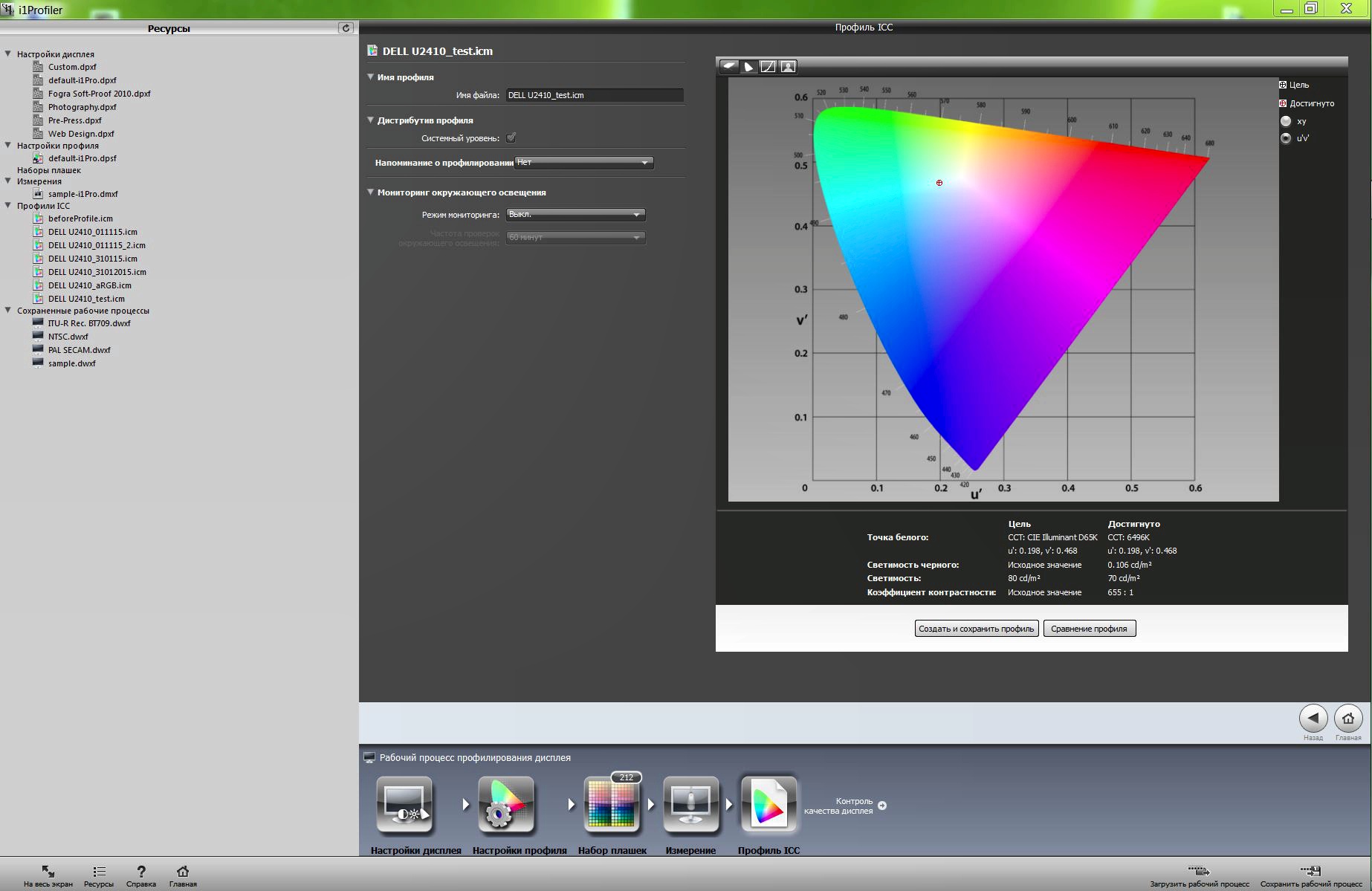
Калибровка монитора ноутбука Acer
Специалисты службы поддержки бренда советуют при возникновении проблем с цветопередачей, яркостью, искажением оттенков первым делом обновить “мониторные” драйвера. Для этого необходимо зайти в Центр Загрузок официального сайта и выбрать подходящую модель устройства. Затем просто скачать и установить соответствующий драйвер.
Вторым пунктом рекомендаций указана наладка параметров дисплея силами установленного ПО. Яркость регулируется с клавиатуры сочетанием клавиш Fn и стрелок право/лево. Также предлагается стандартный алгоритм действий для отладки цветопередачи при помощи специального мастера.
- Через меню Пуск зайти в Панель управления.
- Затем найти пункт Оформление и персонализация.
- После чего перейти в раздел Дисплей.
- Выбрать из списка слева Калибровка цвета.
- Следовать указаниям мастера.
Калибровка монитора ноутбука Apple
Несмотря на то, что на сайте поддержки бренда сказано, что в типовых домашних и офисных условиях Мас не требуют этой процедуры, многими пользователями подмечено, что производитель завышает показатели контрастности для более красивой картинки.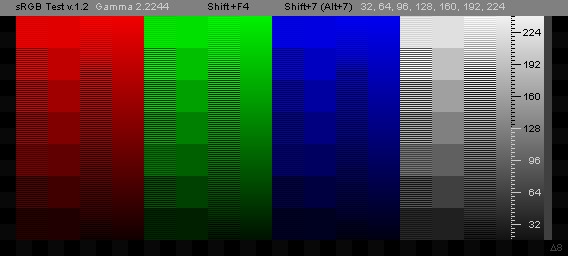 А это в свою очередь требует определенной наладки, особенно если приходится работать с фото- и видео редакторами.
А это в свою очередь требует определенной наладки, особенно если приходится работать с фото- и видео редакторами.
В инструкции на сайте приведен следующий алгоритм.
- В меню Яблоко найти Системные параметры.
- Выбрать Дисплеи.
- Перейти в раздел Цвет.
- Нажать строку Калибровать.
- После чего следовать указаниям ассистента, который предложит несколько шагов наладки в зависимости от типа дисплея.
- Профайл с новыми характеристиками сохраняется ассистентом автоматически по завершении процесса.
Также рекомендуется ознакомиться с документацией на конкретное оборудование, поскольку некоторые модели обладают встроенными дополнительными цветовой точностью и функциями калибрования.
Калибровка монитора ноутбука Lenovo
Поддержка с сайта Леново предлагает к ознакомлению подробную статью на тему “Как откалибровать цвет дисплея”. Она относится скорее к дисплеям стационарных компьютеров, но подойдет также и владельцам лэптопов.
В статье пошагово расписана работа с мастером: где найти, как открыть, что делать далее. Хочется только добавить, что при отладке таким способом придется пропустить шаг по настройке контрастности, поскольку нет кнопок на мониторе, отвечающих за данную функцию. Яркость можно отрегулировать с клавиатуры (Fn+↑/↓) или воспользовавшись значком батарейки в трее.
Кроме того, на сайте можно скачать инструкции пользователя к конкретному устройству и найти необходимую информацию уже там. Одной из рекомендаций при возникновении неполадок с цветопередачей экрана является обновление драйверов. А также проверка разрешения, которое должно соответствовать типу (диагонали) устройства.
Программа для калибровки монитора в домашних условиях
Сидеть и работать за хорошо показывающим монитором хотят все люди, тем более если он качественно передает все цветовые оттенки и детали изображения как в свете, так и в тени.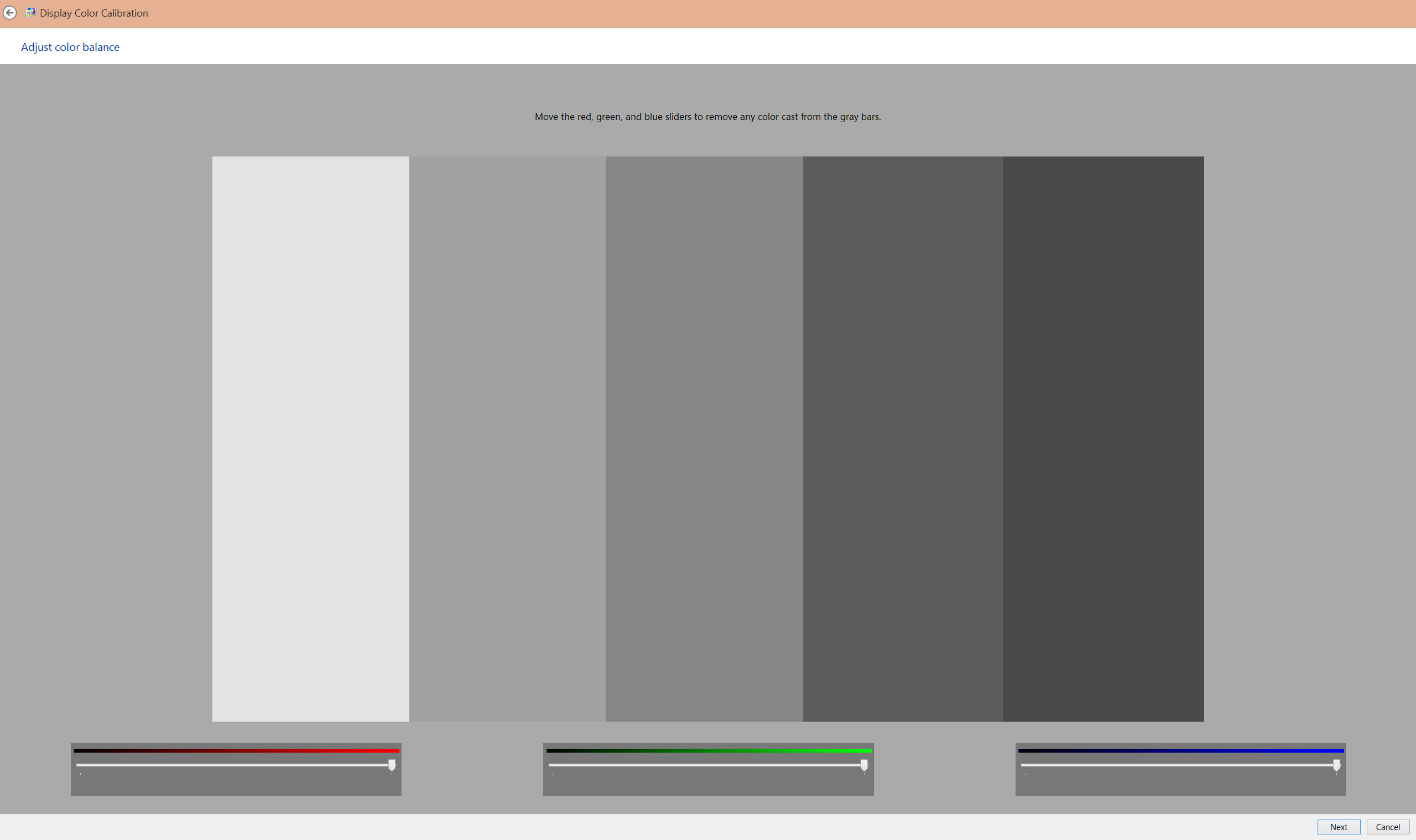 Именно для того, чтобы настроить монитор в такое состояние, нужны специальные калибраторы – программы аппаратного комплекса, которые используют определенные метрические датчики и программное обеспечение. Их рекомендуют применять при профессиональных работах с цветовыми оттенками.
Именно для того, чтобы настроить монитор в такое состояние, нужны специальные калибраторы – программы аппаратного комплекса, которые используют определенные метрические датчики и программное обеспечение. Их рекомендуют применять при профессиональных работах с цветовыми оттенками.
Программа для калибровки монитора Samsung и других производителей
Однако калибраторы стоят недешево, и пользоваться ими могут только специалисты в компьютерном деле. Для простых пользователей созданы особые программы, которые помогают настроить дисплей, используя при этом естественный природный индикатор – человеческий глаз. Такая программа для калибровки монитора использует определенные тестовые изображения и параметры и функции видеокарты, передавая оператору задачу контролировать точность и правильность регулировки.
Настраиваемыми функциями чаще всего являются параметры яркости, контрастности и гаммы. Последний параметр отвечает за отклик экрана на выставленные значения по цвету изображения и его интенсивности. В большинстве своем стандартный коэффициент гаммы, принятый для системы «Виндовс», равен 2,2.
В большинстве своем стандартный коэффициент гаммы, принятый для системы «Виндовс», равен 2,2.
С чего начинается калибровка монитора ноутбука и ПК
Настройку дисплея начинают с обустройства рабочего места. Его внешнее освещение должно быть постоянным и направленным. Главное, чтобы свет не светил в глаза оператору и не создавал блики на дисплее.
Большое значение уделяется цвету освещения. Большинство специалистов рекомендуют обыкновенные лампы или люминесцентные. Даже такая деталь, как заэкранный фон, должна быть оснащена спокойными тонами для обеспечения равномерности освещения и цветовой нейтральности, не раздражающей зрение.
Помимо этого, калибровка монитора ноутбука должна проходить на прогретом мониторе, что позволяет стабилизировать параметры подсветки. Для этого, по некоторым исследовательским данным, его нужно держать включенным в течение 0,5-1,5 часа. При этом все разнообразные модификаторы, особенно отвечающие за яркость и контрастность, все усилители качества изображения, должны быть выключены.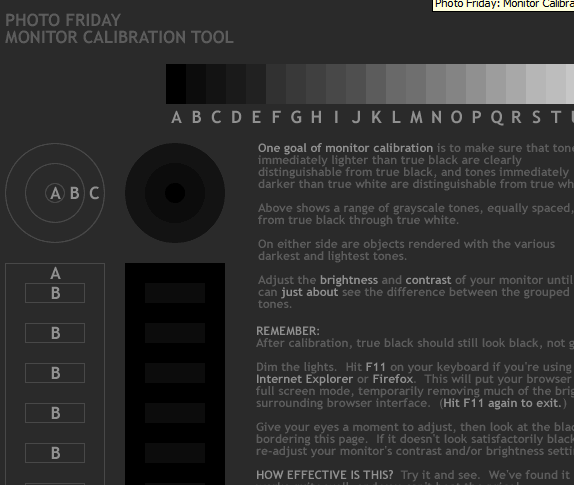
Многие эксперты советуют пристальное внимание обратить на дисплеи ноутбуков и мониторов, поддерживающих матрицу TN + Film, так как качество картинки на этих экранах зависит от угла наклона.
При калибровке такого монитора угол наклона дисплея должен быть постоянным, иначе весь труд по настройке будет напрасным. Ведь даже небольшое изменение угла обзора изображения сильно меняет тестовую картинку.
Процесс настройки
Калибровка монитора в домашних условиях происходит с помощью специальных программ, которые основываются на изменении настроек изображения возможностями монитора и программного оборудования, при одновременном контроле результата изменений по внешнему виду тестовых картинок. Такие узоры имеют сетчатый или решетчатый вид. Пользователь, проводя изменения в настойках яркости, контрастности и гаммы, старается добиться полного слияния участков изображения с фоном.
Однако стоит иметь в виду, что калибровка монитора в домашних условиях является трудоемким процессом для зрения человека, особенно в период использования цветных подложек. Для качественной и точной настройки нужно будет провести много времени перед дисплеем компьютера. В это время глаза могут получить эффект «расфокусировки», поэтому строго рекомендуется в процессе калибровки периодически давать глазам отдыхать. Но все же зрение может дать только субъективное оценивание, а значит, и результат настройки тоже будет субъективным.
Для качественной и точной настройки нужно будет провести много времени перед дисплеем компьютера. В это время глаза могут получить эффект «расфокусировки», поэтому строго рекомендуется в процессе калибровки периодически давать глазам отдыхать. Но все же зрение может дать только субъективное оценивание, а значит, и результат настройки тоже будет субъективным.
Совет экспертов
Как показали практические исследования, бездумные и невежественные действия по настройке видеосистемы, во время которых используется программа для калибровки монитора ноутбука или персонального компьютера, часто приводят только к ухудшению качества изображенного рисунка. Необходимо иметь полное понимание того, что именно, каким образом и для чего будут проводиться изменения в настройках. Если такого понимания нет, то лучше оставить все параметры заводских настроек, особенно это касается дисплеев, которые уже имеют приличный стаж работы.
Теперь же мы рассмотрим популярные и известные программы, помогающие качественно провести работу по изменению параметров дисплеев.
Приложение Atrise Software LUTCurve
Большинство специалистов сходятся во мнении, что эта утилита — лучшая программа для калибровки монитора. В ней есть большой набор функций по настройке экранов. Правда, чтобы максимально воспользоваться ее возможностями, необходимо тщательно изучить инструкцию, которая написана на английском языке. Например, в описании программы хозяевам ноутбуков и мониторов TN-матриц настоятельно рекомендуется сохранять постоянный угол зрения на дисплей.
На первой страничке программы расписаны базовые параметры обустройства рабочего места перед настройкой дисплея и находятся правила установки системного профиля и цветов. Приложение поддерживает цветовое пространство sRGB. Цветовая температура и гамма задаются на уровне 6500 К. Утилита может работать в мультимониторной конфигурации, производя тонкую настройку любого устройства.
Программа для калибровки монитора Atrise Software LUTCurve в своей работе опирается на максимальную чувствительность глаз человека к серому цвету. Потому все тестовые картинки исполнены в нейтральных тонах.
Потому все тестовые картинки исполнены в нейтральных тонах.
Но программа обладает и своим недостатком – в ней отсутствует аппаратный датчик. Ее настройки основываются на заводских параметрах яркости, которые установлены производителем в настройках дисплея. Но очень часто этот способ дает негативные результаты, особенно на старых или бывших в эксплуатации мониторах, у которых эти настройки уже сбились. Плюсом этой утилиты служит возможность корректировать гамму по трем элементам во всех 256 точках. Однако настройка параметров по этим данным — задача для терпеливого человека, у которого в распоряжении много времени, да и этот способ оставляет много субъективного восприятия.
Утилита Eberhard Werle QuickGamma
Эта программа для калибровки цветов монитора и для корректировки гаммы с показателем 2,2. Набор функций и инструкции минимальны. Более полную информацию по настройке можно получить в меню «Помощь». Там же расположены ссылки на необходимые для работы программы приложения.
Тестовая картинка исполнена в форме горизонтальных столбцов. Калибровка происходит по принципу ориентирования степени их слияния с задним фоном. Это тяжело для глаз, особенно если картинка обретает цветовую составляющую из RGB-подложек.
Программа TFT Test 1.52
Это приложение имеет набор из 12 картинок для корректировки и сравнений дисплеев. Утилита содержит образцы данных для проверки разрешения экрана, точности и геометрии. Программа для калибровки монитора TFT Test 1.52 своими серыми и цветными, линейными и круговыми плавными градиентами насыщенности позволяет сравнить качество калибровки яркости и контрастности и качество воспроизведения полутонов. Для контроля за быстродействием жидкокристаллических экранов в программу встроены два теста на скорость ответа элементов дисплея.
PassMark Software MonitorTest
Эта программа для калибровки монитора содержит 13 тестовых изображений, которые предназначаются для настройки простых и ЖК-дисплеев. Эти тестовые картинки разрешают профессионалу, используя средства монитора, настраивать параметры гаммы таким образом, чтобы отображаемая деталь картинки имела корректный вид в большом диапазоне яркости.
Единственный минус приложения – в ней нет инструментов по настройке LUT-видеокарт, все изменения вносятся только через «менюшку» монитора.
Необходимо напомнить, что тестирование на быстродействие компонентов ЖК-экранов и электронных дисплеев имеет некоторое количество контрастных объектов, которые одновременно движутся с разной скоростью. Но, по мнению экспертов, частота передвижения рассчитана на старые модели мониторов, для новых современных моделей эта частота уже недостаточна для тестирования.
Итог
Программ по настройке мониторов существует немало, но каждая из них предполагает наличие у пользователя умения и знаний пользоваться. Как уже было сказано в статье, что если не знает человек, как применять инструменты калибровочных утилит, то лучше оставить заводские настройки в покое. Ну а если все-таки необходимо произвести корректировку цвета, особенно на старых, отслуживших свое мониторах, а знаний, как это сделать, не хватает, то лучше обратиться к специалистам, которые безопасно и безвредно проведут калибровку.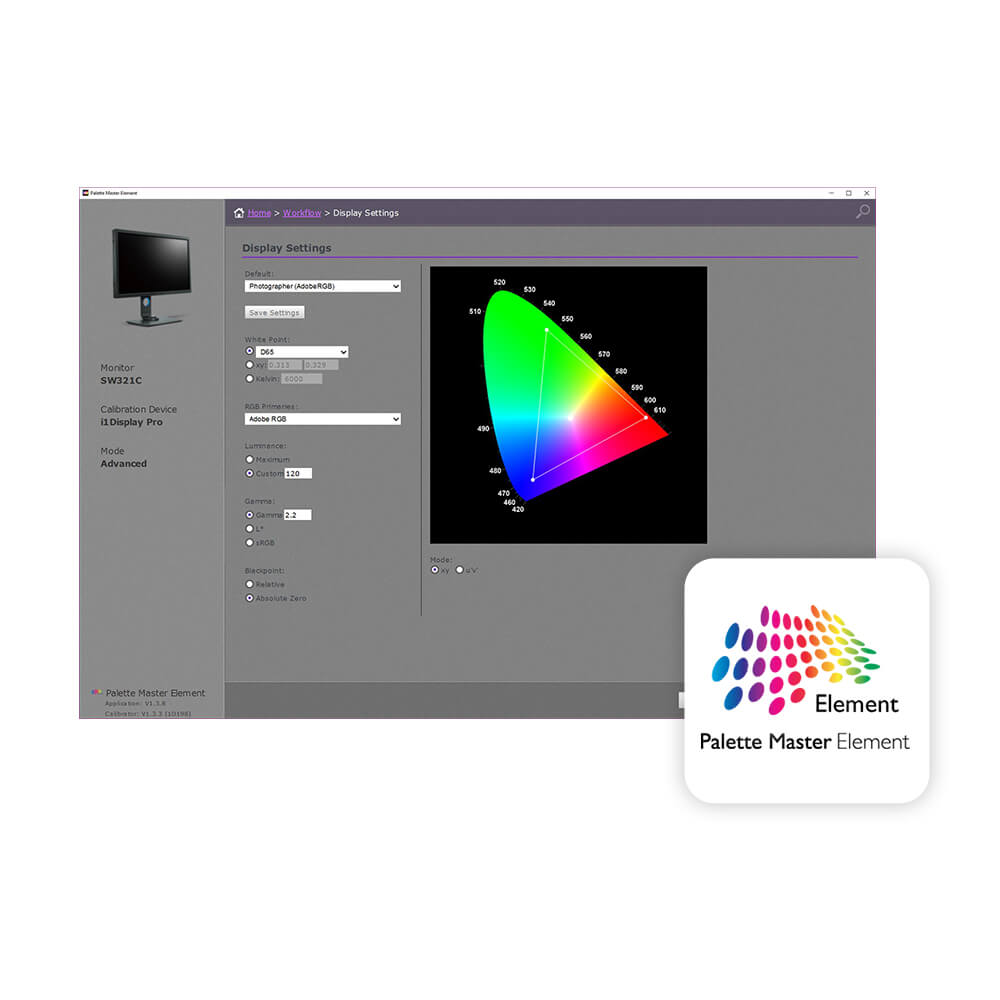 Все вышеописанные программы и те, которые не вошли в обзор этой статьи, предназначены для работы на профессиональном уровне. Не каждый пользователь может настроить с помощью этих приложений свой дисплей.
Все вышеописанные программы и те, которые не вошли в обзор этой статьи, предназначены для работы на профессиональном уровне. Не каждый пользователь может настроить с помощью этих приложений свой дисплей.
5 лучших программ для калибровки цвета дисплея для ПК с Windows
автор Раду ТырсинаГенеральный директор и основатель
Раду Тырсина был поклонником Windows с тех пор, как получил свой первый компьютер, Pentium III (монстр в то время). Для большинства детей его возраста Интернет был … Подробнее Обновлено:Размещено: 27 декабря 2017 г.
- Неправильные настройки цвета дисплея могут привести к различным проблемам со здоровьем, таким как усталость глаз и повреждение сетчатки, но вы можете снизить этот риск, откалибровав цвета монитора.
- Инструменты калибровки цвета предназначены для применения идеальных настроек цвета к вашему дисплею и для сохранения точности цветопередачи во всей операционной системе, что особенно полезно для графических дизайнеров.

- Если ваш ноутбук с Windows 10 не калибрует экран, вы можете решить эту проблему, выполнив несколько простых шагов.
- Посетите наш раздел «Утилиты и инструменты», чтобы ознакомиться с другими замечательными руководствами!
Это программное обеспечение исправит распространенные компьютерные ошибки, защитит вас от потери файлов, вредоносных программ, сбоев оборудования и оптимизирует ваш компьютер для достижения максимальной производительности.Решите проблемы с ПК и удалите вирусы прямо сейчас, выполнив 3 простых шага:
- Загрузите Restoro PC Repair Tool , который поставляется с запатентованными технологиями (патент доступен здесь).
- Щелкните Начать сканирование , чтобы найти проблемы Windows, которые могут вызывать проблемы с ПК.
- Щелкните Repair All , чтобы исправить проблемы, влияющие на безопасность и производительность вашего компьютера.

- Restoro загрузили 0 читателей в этом месяце.
Если ваш дисплей выглядит немного странно, не обязательно слишком ярким или слишком тусклым, но, возможно, с некоторыми цветами, не такими точными, как они должны быть, вы можете настроить его самостоятельно с помощью подходящего программного обеспечения для калибровки цвета .
Вы также можете откалибровать свой дисплей с помощью колориметра.
Это устройство также называется калибратором цвета, и вы должны вставить его перед экраном, чтобы откалибровать цвета.
Но если у вас нет такой машины, вы можете эффективно использовать инструмент калибровки цвета, и мы подобрали пять лучших инструментов для калибровки цветов вашего дисплея.
Calibrize
Primer по управлению цветом, часть 1: Введение
Что такое управление цветом?
Вкратце: управление цветом — это искусство делать цвета одинаковыми везде и всегда.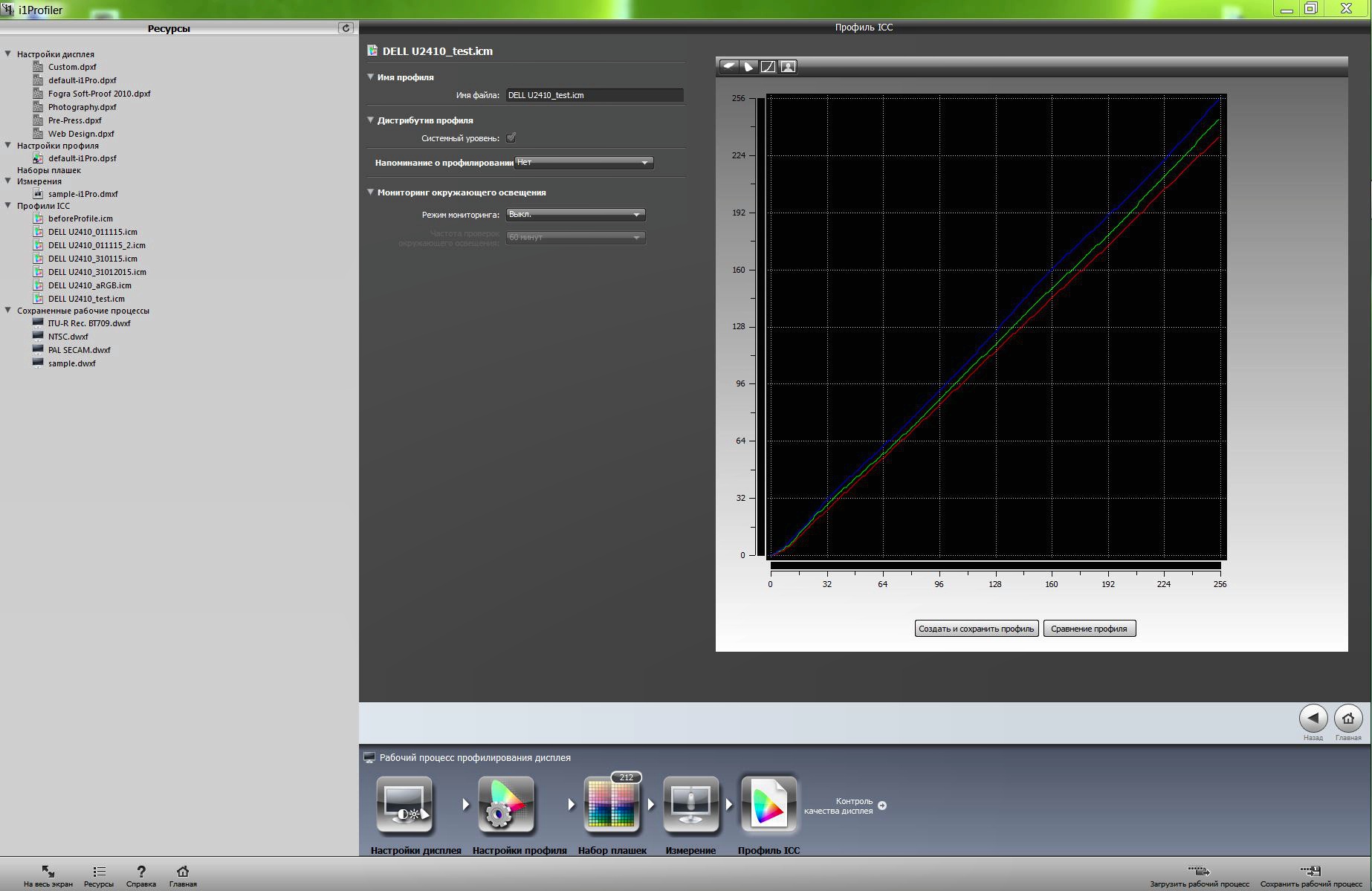
Управление цветом — это печать того же цвета, что и на экране. Речь идет о том, чтобы видеть на вашем ноутбуке те же цвета, что и на вашем настольном компьютере, дома такие же, как и на работе. Управление цветом — это поддержание согласованности цветов на разных устройствах.
Управление цветом очень простое. Управление цветом довольно сложно.
Оба утверждения верны. По сути, управление цветом простое. Но использовать управление цветом таким образом, как правило, довольно сложно. Вот почему вам, вероятно, трудно распечатать свои фотографии так, как они выглядят на вашем мониторе. Эти страницы объяснят суть управления цветом. Вы узнаете, как ваш принтер может печатать те же цвета, что и на вашем мониторе. Нажатие правильных кнопок и установка правильных предпочтений — это еще одна проблема, но, по крайней мере, вы будете знать, что искать, и сможете лучше понять свои руководства.
Прежде всего, вам нужно кое-что знать о цветах на компьютерах. Как правило, компьютеры описывают любой цвет как смесь красного, зеленого и синего..png) Почему? Потому что красный, зеленый и синий свет смешивают вас с любым цветом, который вам нравится. Взгляните на эти примеры:
Почему? Потому что красный, зеленый и синий свет смешивают вас с любым цветом, который вам нравится. Взгляните на эти примеры:
смесь красного и зеленого света
смесь красного и синего света
сочетание красного, зеленого и синего света дает белый
Хотя смешивание красного, зеленого и синего — это здорово, это также создает проблему.Потому что описание цвета как смеси трех цветов дает рецепт, а не спецификацию. Каждый монитор, принтер, сканер или камера имеет свой собственный способ обработки красного, зеленого и синего цветов. Это вызвано техническими тонкостями каждого конкретного устройства.
Так может выглядеть одно и то же сочетание красного, зеленого и синего на трех разных устройствах.
Раздайте конкретный рецепт из муки, яиц и масла трем разным поварам, и вы получите три разных торта.
Торт № 1
Торт № 2
Торт № 3
CIE
Поскольку разные устройства обрабатывают цвета по-разному, у нас никогда не будет согласованных цветов, если мы будем придерживаться сочетания красного, зеленого и синего (RGB). Введите CIE . CIE — это известная международная организация ученых-цветоводов, существующая почти сто лет.Аббревиатура расшифровывается как Commission Internationale de l’Eclairage. Это французский язык для Международной организации цветных фанатов. Эти умные люди пришли нам на помощь с волшебной цветовой системой под названием CIELAB . Цвет, указанный в CIELAB, можно воспроизвести в любом месте в любое время. Само собой разумеется, что если бы наши рецепты красного, зеленого и синего можно было преобразовать в CIELAB, мы были бы на шаг ближе к нашей цели — сделать цвета на моем мониторе такими же, как на принтере вашей сестры.Но как мы можем преобразовать цвета?
Введите CIE . CIE — это известная международная организация ученых-цветоводов, существующая почти сто лет.Аббревиатура расшифровывается как Commission Internationale de l’Eclairage. Это французский язык для Международной организации цветных фанатов. Эти умные люди пришли нам на помощь с волшебной цветовой системой под названием CIELAB . Цвет, указанный в CIELAB, можно воспроизвести в любом месте в любое время. Само собой разумеется, что если бы наши рецепты красного, зеленого и синего можно было преобразовать в CIELAB, мы были бы на шаг ближе к нашей цели — сделать цвета на моем мониторе такими же, как на принтере вашей сестры.Но как мы можем преобразовать цвета?
ICC
В 1993 году некоторые крупные поставщики компьютерной индустрии объединились для решения проблем, связанных с управлением цветом. Они основали организацию под названием ICC . Благодаря ICC практически каждый компьютер в наши дни имеет встроенный «модуль управления цветом». Поскольку компьютерная индустрия любит сокращения, модуль управления цветом более известен как «CMM». CMM — это, по сути, преобразователь, который преобразует каждую отдельную смесь красного, зеленого и синего в значение CIELAB и обратно.С CMM есть еще кое-что, но мы вернемся к этому позже.
CMM — это, по сути, преобразователь, который преобразует каждую отдельную смесь красного, зеленого и синего в значение CIELAB и обратно.С CMM есть еще кое-что, но мы вернемся к этому позже.
Для правильного преобразования КИМ необходимо знать, какое устройство создало цветовую смесь RGB. В конце концов, каждое устройство по-своему обрабатывает красный, зеленый и синий цвета. Если у вас есть RGB-микс, не зная источника, никто не знает, какой цвет он должен воспроизводить. Здесь снова в игру вступает ICC. В качестве важной части их усилий ICC разработал стандартный «цветовой профиль». Цветовой профиль — это в основном описание цветового поведения конкретного устройства.Цветовой профиль расскажет вам, как интерпретировать смесь RGB, чтобы преобразовать ее в независимый от устройства CIELAB.
Профиль описывает, как определенный повар печет торт. Если у вас есть рецепт (смесь RGB) и вы знаете, как работает повар (цветовой профиль), вы будете знать точные характеристики торта (значение CIELAB).
Давайте поместим все наши новые знания в схему и посмотрим, что у нас есть.
Это система без управления цветом. Значение RGB с компьютера отправляется на принтер без изменений.Принтер не понимает, как интерпретировать данные, и делает свои предположения. Принимая во внимание, что каждое устройство обрабатывает RGB по-разному, неудивительно, что изображение на одном устройстве будет другим.
Когда вы отправляете рецепт от одного повара к другому, вы не можете ожидать, что они приготовят точно такой же торт.
Это система управления цветом. Значение RGB отправляется на КИМ вместе с цветовым профилем. CMM преобразует смесь RGB в независимый от устройства цвет CIELAB.Затем CMM преобразует значение CIELAB обратно в другое значение RGB, используя цветовой профиль принтера. Обратите внимание, что значение RGB на выходе из компьютера НЕ совпадает со значением RGB, поступающим в принтер. Однако оба значения RGB представляют один и тот же цвет CIELAB. В результате и компьютер, и принтер могут одинаково воспроизводить цвет.
Управление цветом добавляет несколько этапов в процесс. Но если все сделано правильно, цвета будут незаметно обработаны на заднем плане.Тогда произойдет волшебство: цвета на вашем мониторе будут точно такими же, как на отпечатке.
Чтобы ваши цвета везде были единообразными, вы также можете встроить цветовой профиль в свой файл изображения. Это сделает ваши изображения переносимыми из одной системы в другую, сохраняя при этом везде одни и те же цвета. Большинство популярных форматов изображений, таких как jpg и psd, позволяют встраивать цветовые профили. Более того: многие приложения для обработки изображений по умолчанию встраивают цветовой профиль, никаких действий с вашей стороны не требуется.Профессиональные приложения, такие как Photoshop и Illustrator, предлагают множество вариантов для встраивания цветовых профилей. Цветовые профили выглядят как обычные файлы на вашем компьютере. У них есть расширение .icc или .icm. Итак, если вы найдете файл под названием «monitor.icc» или «monitor.icm», скорее всего, вы нашли цветовой профиль своего монитора. Расширение .icc, очевидно, означает ICC. Расширение .icm было введено Microsoft, которая решила, что было бы полезно иметь другое расширение для точно такого же формата файла.
Далее:
Путешествие в цветовое пространство (более пристальный взгляд на цветовые профили)
Преобразование цветов (о способах рендеринга)
Калибровка (объяснение, как это делается и как это сравнивается с профилированием)
Сейчас какие? (предложения по дальнейшим действиям)
Calibrize’s Color Management Primer находится под лицензией Creative Commons Attribution-Noncommercial-No Derivative Works 3.0 Нидерланды Лицензия .
Текст и иллюстрации также доступны в «чистом» формате с белым фоном.
обратно домой
Calibrize
Справка
Введение
Контрастность и яркость
Гамма
Сохранить
Продолжить
Белая точка
Введение
Calibrize поможет вам откалибровать монитор.Калибровка — это изменение поведения монитора для наилучшего соответствия желаемым цветам. Кроме того, эта утилита также создаст и установит профиль монитора в вашу систему. Профиль монитора важен, поскольку он сообщает другим приложениям о цветовом поведении вашего монитора. Надежный профиль также позволит вашей системе поддерживать согласованные цвета от монитора к принтеру.
Прочтите руководство по управлению цветом для получения дополнительной информации о процессе.
Контрастность и яркость
Цель настройки контрастности и яркости — получить на мониторе как можно больше деталей цвета (динамический диапазон).Это достигается за счет максимального увеличения разницы между черным и белым. Однако при этом мы рискуем потерять детали в темном диапазоне теней, а также в светлых участках. Поэтому нам, возможно, придется пожертвовать яркостью, чтобы сохранить эти детали.
Сначала контрастность повышается до максимального уровня, чтобы получить максимальную отдачу от монитора. Имейте в виду, что использование максимального контраста на ЭЛТ-трубке может сократить срок службы монитора.
Проблема потери деталей решается двумя изображениями, которые показывают, остаются ли темные и светлые детали видимыми.В большинстве случаев хорошего результата можно достичь, оставив уровень контрастности на максимальном уровне и поиграв с уровнем яркости, чтобы сохранить детали.
Если ваш монитор предлагает только регулировку контрастности или яркости, но не оба сразу, попробуйте добиться наилучшего результата с помощью одного доступного регулятора. Если ваш монитор вообще не предлагает регуляторов контрастности и яркости, просто перейдите к следующему шагу.
На некоторых мониторах отображаются сплошные квадраты независимо от настроек. Это может указывать на то, что монитор просто не способен отображать детали в самых темных и / или самых светлых областях.В таком случае ничего не поделать, кроме как заменить монитор на более дорогой.
Гамма
Короче говоря, гамма может быть описана как соотношение между входным напряжением и выходной яркостью монитора. Предположим, что при отправке на монитор сигнала 1 вольт появляется цветная точка. Тогда можно было бы ожидать, что сигнал 2 В приведет к тому, что точка станет вдвое ярче. Если сигнал равен яркости, значение гаммы равно 1. К сожалению, в действительности сигнал никогда не равен яркости.Это требует гамма-коррекции.
Гамма монитора фактически измеряется в трех разных каналах. Это потому, что любой цвет, отображаемый на мониторе, в основном представляет собой смесь красного, зеленого и синего цветов. Для максимальной точности гамма измеряется отдельно для красного, зеленого и синего цветов.
Есть разница между измеренной гаммой и целевой гаммой. Измеренная гамма представляет собой фактическое поведение монитора. Это определяется выбором правильной настройки ползунков под квадратами.С другой стороны, целевая гамма — это то, как мы хотим, чтобы монитор вел себя. Разницу между измеренной гаммой и целевой гаммой можно преодолеть, настроив сигнал на монитор. Помогая определить измеренную гамму, Calibrize будет загружать и настраивать сигналы монитора каждый раз при запуске компьютера.
Целевое значение гаммы установлено Calibrize на 2,2. Это типичное значение для ПК с Windows, которое (в большинстве случаев) лучше всего соответствует возможностям монитора и соответствует общепринятым стандартам.
Сохранить
Calibrize установит и настроит цветовой профиль, совместимый с ICC, на вашем компьютере. Значения этого профиля следующие:
гамма 2,2
точка белого D65
Эти значения соответствуют стандарту sRGB и в значительной степени считаются значениями по умолчанию во всей компьютерной индустрии. Значения, содержащиеся в профиле, следует рассматривать как целевые. Чтобы достичь этих целей, Calibrize будет загружать набор скорректированных значений в справочную таблицу (LUT) видеокарты при каждом запуске системы.Это гарантирует, что монитор ведет себя точно так, как описано в цветовом профиле, и сделает профиль надежным показателем для других приложений.
Продолжить
После того, как ваш компьютер возобновит подачу питания из режима энергосбережения, Calibrize необходимо перезагрузить настройки цвета. Для этого Calibrize использует небольшое приложение под названием «CalibrizeResume», которое всегда работает в фоновом режиме. CalibrizeResume почти не потребляет мощность процессора. Удаление Calibrize приведет к прекращению работы CalibrizeResume.
точка белого
Говоря о точке белого, мы на самом деле имеем в виду цвет белого. Мы можем не осознавать этого, но есть много разных оттенков, которые мы все называем белым. Можно утверждать, что белый — это просто самый яркий оттенок, который мы видим, и все остальные цвета относятся к нему. Например, сделайте снимок ниже. На картинке изображен интерьер в сумерках, когда свет снаружи соответствует яркости света внутри. В этом случае сложно сказать, что такое белое.Если смотреть изнутри, самый яркий цвет — синий. Но если смотреть снаружи, то на самом деле самый яркий цвет — желтый. Так что же белое? Фактически не существует установленного цвета, который мы могли бы назвать белым.
Белый цвет — это вопрос выбора. Разработчики Calibrize решили, что точка белого определяется монитором. Любой выбор точки белого, не совпадающий с аппаратным обеспечением монитора, приведет к нестабильному поведению монитора. Это может привести к снижению яркости монитора и другим плохим характеристикам.
Чтобы найти точку белого монитора, Calibrize просматривает EDID (расширенные идентификационные данные дисплея) монитора. Если Calibrize каким-то образом не может прочитать данные EDID, он сообщит вам об этом во всплывающем сообщении.
Важное замечание о точности цветопередачи:
Из характера белого цвета следует, что Calibrize не может и НЕ гарантирует безупречное соответствие между образцом цвета и тем же цветом, отображаемым на мониторе. Если, например, для точки белого на мониторе установлено значение 6500K, отображаемый цвет не будет соответствовать соответствующему образцу цвета, наблюдаемому под лампочкой, излучающей 4000K.Другими словами, чтобы отображаемые цвета соответствовали образцам цветов, их следует рассматривать в абсолютно одинаковых условиях освещения.
Calibrize преследует двоякую цель:
• Обеспечение точности цветопередачи различных компонентов компьютерной системы. Это означает, что Calibrize помогает получить надежную печать цветов, которые вы видите на экране.
• Обеспечьте точность цветопередачи цветов по отношению друг к другу во всей компьютерной системе. Эта вторая точка означает, что желтый цвет должен выглядеть желтым по сравнению с белым на мониторе.Это не так просто, как может показаться: желтый цвет в 6500K может выглядеть синим при просмотре в 4000K.
Очевидно, что Calibrize не может влиять на условия освещения и качество цветовых образцов. При сопоставлении образца цвета с монитором возникают и другие проблемы, например, метамерия. Но это выходит за рамки Calibrize.
обратно домой
Как откалибровать монитор
Со временем качество изображения на мониторе вашего компьютера может стать немного тусклым или даже слишком ярким.Прежде чем вы подумаете об обновлении всей системы или приобретении нового монитора, возможно, есть гораздо более простое, быстрое и экономичное решение — откалибровать монитор.
Вы можете передать свой монитор профессионалу, но сделать это самому сравнительно быстро и без проблем и значительно улучшит качество изображения. Производители продолжают выпускать дисплеи с новыми технологиями, такими как разрешение 4K UHD, расширенный динамический диапазон (HDR) и изогнутые мониторы, обеспечивая настоящий праздник для глаз — но только если они правильно откалиброваны.
Прежде чем начать
Прежде чем начать процесс калибровки, вам нужно сделать несколько вещей. Эти шаги не являются обязательными, но их нужно выполнять для достижения наилучших результатов.- Включите монитор как минимум за полчаса до калибровки, чтобы он мог нагреться до нормальной рабочей температуры и условий.
- Установите для монитора исходное разрешение экрана по умолчанию.
- Убедитесь, что вы выполняете калибровку в комнате с умеренным окружающим освещением.Комната не обязательно должна быть черной как смоль, но вам не нужны резкие блики и цветовые оттенки от прямого света.
- Ознакомьтесь с элементами управления дисплеем вашего монитора. Они могут быть расположены на самом мониторе, на клавиатуре или на панели управления операционной системы.
И MacOS, и Windows имеют встроенные инструменты калибровки, которые помогут вам шаг за шагом пройти через процесс, что особенно полезно, если вы новичок в калибровке монитора.Эти бесплатные инструменты должны стать первой остановкой, если вы просто любитель изображений или работаете с ограниченным бюджетом. Однако имейте в виду, что настройки будут ограничены типом и моделью дисплея.
Различные термины — гамма, точка белого и т. Д. — на первый взгляд могут показаться немного сложными, но каждая утилита дает относительно простое объяснение того, что все они означают. На самом деле, вам не нужно знать все тонкости жаргона, чтобы откалибровать монитор.
Инструмент калибровки дисплея Windows 10
В последней версии Windows 10 самый простой способ найти инструмент калибровки цвета — через панель поиска Windows.
Шаг 1: Введите Color Calibration в строку поиска окна и щелкните соответствующий результат.
В более старых версиях Windows вы можете найти утилиту калибровки цвета в разделе «Дисплей» панели управления, который находится в списке «Оформление и персонализация».
Марк Коппок / Digital TrendsШаг 2: Теперь, когда вы находитесь в инструменте калибровки, следуйте инструкциям на экране, чтобы выбрать настройки гаммы, яркости, контрастности и цветового баланса вашего дисплея.
Образец изображения, который вы можете сопоставить, будет сопровождать многие настройки. Просто сделайте настройки, чтобы максимально точно имитировать образец.
Шаг 3: После завершения работы мастера калибровки обязательно выберите текущую калибровку или вернитесь к предыдущей калибровке, если вы не удовлетворены результатами.
Новая калибровка будет сохранена как файл .ics или файл калибровки цвета и будет отображаться как новый профиль Международного консорциума цвета (ICC) в приложении настроек управления цветом.Самый простой способ открыть это приложение — ввести управление цветом в поле поиска и выбрать первый результат. Когда он откроется, вы можете выбрать свой монитор из списка устройств и посмотреть, какие профили ICC доступны.
Марк Коппок / Цифровые тенденцииМарк Коппок / Цифровые тенденции
Руководства по покупке
MacOS
Шаг 1 : В MacOS Display Calibrator Assistant находится в системных настройках на вкладке Дисплеи в разделе Цвет .Если у вас возникли проблемы с его поиском, попробуйте ввести calibrate в Spotlight для сканирования различных папок и файлов вашего компьютера. В результате должна появиться возможность открыть эту утилиту на панели Системные настройки .
Марк Коппок / Цифровые тенденцииМарк Коппок / Цифровые тенденции
Шаг 2 : Пошаговые инструкции Mac проведут вас через процесс калибровки после того, как вы найдете и откроете служебную программу.Просто следуйте инструкциям на экране, чтобы выбрать:
- Точка белого : Обычно точка белого должна быть стандартной точки D50 или D65, чтобы избежать странных проблем с оттенком.
- Регулировка цвета : Белая точка задана, но Apple попытается обнаружить ваш дисплей и предложит ряд других калибровок цвета на этом этапе… или может полностью пропустить остальные параметры регулировки. Родные дисплеи Apple могут иметь меньше калибровок цвета на этом этапе (потому что Apple уже откалибровала их).
- Доступ администратора : важно только в том случае, если вы беспокоитесь о том, что другие изменят ваш конкретный цветовой профиль.
- Имя : Назовите профиль как-нибудь иначе, чтобы вы знали его в будущем.
Шаг 3 : Будет создан новый цветовой профиль для вашего дисплея. Если вам не удалось внести необходимые изменения, выберите этот новый профиль и выберите Открыть профиль . Откроется новое окно со всеми тегами, связанными с цветовым профилем, и их описаниями.Вы можете выбрать каждый тег, чтобы просмотреть дополнительную информацию. Некоторые теги будут просто базовыми цветовыми данными, но другие теги вы можете изменить, чтобы изменить определенные цветовые коэффициенты для дисплея. Если у вас есть собственный дисплей, обратите внимание на тег Apple display native information как хорошее место для начала. Как видите, это может быстро стать техническим, поэтому вам нужно будет знать свои данные о цвете (значения люминофора, кривые отклика и т. Д.), Чтобы внести точные изменения с помощью этого метода.
Калибровка с помощью онлайн-инструментовСуществует несколько веб-инструментов калибровки, которые помогут вам вручную настроить параметры монитора.Они могут обеспечить более точную или более индивидуальную калибровку, чем встроенные утилиты.
- W4zt Screen Color Test — эта простая веб-страница предоставляет вам несколько цветовых градиентов и полутоновых цветов, которые вы можете использовать для быстрого сравнения, а также простой гамма-тест, который вы можете запустить. Приятно иметь так много тестов на одной странице, что делает это решение идеальным для быстрой и сложной калибровки, так что вы можете двигаться дальше.
- Тестовые страницы ЖК-монитора Lagom — удобные как для онлайн-, так и для автономного использования, тестовые страницы ЖК-монитора Lagom не только позволяют настраивать различные параметры, такие как контрастность и время отклика, но также позволяют загружать изображения в виде zip-файла размером 120 КБ. , так что вы можете проверить любой монитор в магазине, который вы собираетесь купить.
- Calibrize 2.0 — Если вам нужен отличный инструмент, который имеет немного более глубокий анализ, чем собственные параметры калибровки, мы предлагаем загрузить Calibrize 2.0. Это отличный бесплатный мастер, который внимательно проведет вас через хорошо объясненные шаги, чтобы помочь вам откалибровать цвет, оттенки серого, гамму и аналогичные настройки на вашем компьютере.
Калибровка с помощью оборудования колориметра
Хотя они лучше, чем временное решение, встроенные утилиты калибровки все же имеют один серьезный недостаток: вы.Поскольку они полагаются на ваше цветовое восприятие, то, что вам нравится, может показаться другу безупречным.
Лучший способ избежать этой проблемы и обеспечить правильную калибровку монитора — это купить калибровочное устройство. Вам нужно будет потратить приличную сумму денег на лучший контроль и точность. Тем не менее, есть доступные альтернативы, которые помогут вам добиться однородной цветопередачи на всех ваших мониторах.
Если вы ищете инструмент для калибровки, мы рекомендуем X-Rite ColorMunki Smile (98 долларов США.99) или Spyder5Elite (200 долларов). Оба устройства могут похвастаться семицветным датчиком полного спектра, который может точно отображать ряд стандартных дисплеев и дисплеев с широким охватом. Если у вас большой бюджет, вы можете поискать высококлассные калибраторы с еще более продвинутыми опциями.
Эти устройства удобны в использовании и включают простой трехэтапный процесс: прикрепить устройство к экрану, подключить его к USB-порту и открыть программное обеспечение для калибровки. Когда программное обеспечение начнет работать, вам просто нужно следовать процедуре настройки.Это довольно интуитивно понятно, но если у вас возникнут проблемы, вы можете найти в Интернете учебные пособия, которые проведут вас через это.
Еще одно надежное устройство — i1Display от X-Rite, стоимость которого начинается от 180 долларов. Как и в серии Spyder, каждая из этих трех опций настраивается с помощью программного обеспечения для автоматической калибровки. Чем больше денег вы потратите, тем больше дополнительных функций и других преимуществ вы получите от устройства.
Рекомендации редакции
Лучшие инструменты калибратора мониторов в 2021 году
Добро пожаловать в наш справочник по лучшим калибраторам мониторов.В частности, фотографам, художникам и видеоредакторам необходимо убедиться, что ваш монитор отображает цвета как можно точнее. Что бы вы ни создавали, вам необходимо убедиться, что ваш экран откалиброван, и поэтому калибратор монитора является одной из самых важных покупок, которые вы совершите.
Правильный калибратор является точным и быстрым, а это означает, что вы можете безопасно работать, зная, что ваш монитор отображает цвета с максимальной точностью за считанные минуты. Существует множество различных инструментов калибровки монитора, включая загрузки программного обеспечения, онлайн-инструменты и встроенные инструменты калибровки в Windows и macOS.Но ничто не предлагает точность и постоянную надежность аппаратного калибратора. Это, безусловно, лучший метод обеспечения точного отображения цветов, отображаемых в реальном мире.
Итак, вот наше руководство по лучшим инструментам калибратора монитора на рынке прямо сейчас, и если вы хотите знать, как эти инструменты работают, ознакомьтесь с нашей статьей о том, как откалибровать ваш монитор. И если вам тоже нужно обновить свой экран, не пропустите наш выбор лучших мониторов 4K, лучших мониторов USB-C и лучших мониторов для MacBook Pro.
(Изображение предоставлено Datacolor)01. Datacolor SpyderX Pro
Лучший калибратор мониторов на сегодняшний день
Намного быстрее, чем предыдущий Spyder5
Высокая общая точность
Хорошее соотношение цены и качества
Интерфейс может быть более дружественным Нет
Интерфейс может быть более удобным. X ‘Express’ версия
Datacolor — хорошо известный бренд в области калибровки мониторов, и вслед за калибраторами мониторов Spyder5 (которые также включены в это руководство) появилось новое устройство SpyderX, которое улучшает почти все аспекты. линейки Spyder5.
В нем используется новая сенсорная система на основе объектива, которая ускоряет время калибровки, а также увеличивает точность — впечатляющий подвиг, который означает, что вы можете быть еще более уверены в точности цветопередачи экрана. И для людей, которые регулярно калибруют свои мониторы (что должен делать каждый), это сокращение времени калибровки может в конечном итоге сэкономить вам немало времени.
Этот отличный калибратор мониторов обладает полезными функциями, такими как поддержка нескольких мониторов, и он может определять условия освещения, в которых вы работаете, чтобы ваш монитор выглядел наилучшим образом.Как всегда, программное обеспечение Datacolor, поставляемое с устройством, простое в использовании, позволяя сразу же приступить к калибровке.
(Изображение предоставлено X-Rite)02. X-Rite i1 Display Pro
Другой лучший профессиональный калибратор
Настройки: Без ограничений | Ноутбук и настольный компьютер: Да, плюс проекторы | Разъем: USB
Повторное использование одного и того же профиля на нескольких дисплеях
Столько опций
Дорогой
Невероятный X-Rite i1 Display Pro поставляется с множеством опций, но потом за них нужно платить.Вы можете использовать свой профиль на нескольких дисплеях (на одном компьютере или в сети), а также оценивать окружающее освещение в вашем рабочем пространстве, чтобы настроить монитор для достижения наилучших результатов.
Технология под названием Flare Correct измеряет и настраивает профиль вашего дисплея для снижения коэффициента контрастности, вызванного бликами на экране. Также включены стандарты цвета видео, поэтому видеоредакторы также могут настроить свой дисплей для достижения наилучших результатов.
X-Rite i1 Display PRO немного дороже, но наш инструмент сравнения цен рыщет в Интернете, чтобы найти вам лучшую цену.Представленный ниже X-Rite i1 Display Studio — более дешевый вариант.
Хотите измерить сверхяркие дисплеи с яркостью более 1000 нит? Тогда выберите вместо этого X-Rite i1Display Pro Plus (также ниже).
(Изображение предоставлено Datacolor)03. Datacolor SpyderX Studio
Отличный калибратор для профессионалов
Комбинированное решение для монитора и печати
Хорошая производительность
Громоздкий
Не подходит для новичков
профессионал, у которого есть бюджет и место для SpyderX Studio, то это одна из лучших покупок, которые вы можете сделать.Он поставляется с колориметром монитора SpyderX Elite, а также спектроколориметром SpyderPrint для проверки ваших распечаток, а также SpyderCube, который можно использовать для калибровки изображений Raw.
По сути, это универсальный комплект, который дает профессиональным фотографам и дизайнерам все необходимое для обеспечения правильной калибровки каждого аспекта их работы. Это означает, что он дорогой, и, поскольку комплектов много, вам нужно убедиться, что у вас достаточно места для него в офисе или студии — а это немного ошеломляет новичков.
Тем не менее, предлагая набор лучших инструментов для калибровки и оценки цвета на рынке прямо сейчас, это фантастический выбор для людей, которые хотят обновить всю свою установку за одну покупку.
(Изображение предоставлено X-Rite)04. X-Rite i1Display Studio
Нет мониторинга внешнего освещения, но он сделает все остальное
Настройки: N / A | Ноутбук и настольный компьютер: Да | Разъем: USB
Простота использования
Хорошее соотношение цены и качества
Отсутствие мониторинга внешнего освещения
Под дисплеем X-Rite i1 Display Pro выше находится X-Rite i1Display Studio, который предлагает почти все то же самое Особенности.Ключевое отличие — отсутствие контроля внешней освещенности. Это явный недостаток, если вы действительно хотите добиться успеха в офисной среде.
Скорость измерения также не такая высокая, как у Pro, но это может вас беспокоить, а может и не беспокоить. За наши деньги это позволит очень хорошо откалибровать ваш дисплей без дополнительных затрат на Pro или Pro Plus.
(Изображение предоставлено X-Rite)05. X-Rite i1Display Pro Plus
Калибровка сверхярких экранов, проекторов и принтеров
Настройки: N / A | Ноутбук и настольный компьютер: Да | Разъем: USB-A и USB-C
Калибровка экранов и проекторов
Поддерживает HDR и сверхяркие дисплеи
Дорогой
Pro Plus находится на вершине линейки калибраторов X-Rite i1Display, и это тот, который стоит выбрать, если вам нужно иметь дело со сверхъяркими дисплеями.Другие калибраторы компании, которые мы рассмотрели выше, рассчитаны на 1000 нит, а этот — до 2000 нит.
Таким образом, это лучший калибратор для HDR-дисплеев в этом списке, а также для других сверхъярких мониторов, которые мы сейчас видим на рынке все чаще. Он также поддерживает вычитание черного тока для минимизации шума. И, как и в случае с другими калибраторами компании, которые мы представили, вы можете профилировать до четырех отдельных дисплеев.
(Изображение предоставлено Wacom)06.Wacom Color Manager
Для точного управления цветом дисплеев Wacom
Настройки: N / A | Ноутбук и настольный компьютер: Совместимость с указанными дисплеями Wacom | Разъем: USB
Время отклика 1 мс
Для профессионального использования
Совместим только с некоторыми моделями Wacom.
Похож на X-Rite i1 Display Pro выше
Это не универсальный калибратор дисплея, в отличие от всех остальных представленных здесь. Вместо этого он разработан специально для использования с собственными моделями Wacom Cintiq 27.Так что, если вы используете эти дисплеи, то вам нужен именно этот калибратор. Конечно, это дорого, но это специальный инструмент для специализированной работы. Этот продукт был впервые доступен в 2015 году и похож на показанный выше X-Rite i1 Display Pro, хотя с тех пор были доступны обновления программного обеспечения.
Зачем мне нужен калибратор монитора?
Калибровка монитора гарантирует точность цветопередачи. По сути, это означает, что вы будете знать, что то, что вы видите на экране, — это то, что увидят все остальные.Это особенно важно, поскольку ваша рабочая среда может иметь большое влияние на то, как цвета будут отображаться на экране (даже если у вас одна из лучших камер).
Правильная калибровка монитора также означает, что вы заботитесь о себе, потому что это поможет снизить нагрузку на глаза при интенсивной работе.
Если вы или ваша компания приобрели качественный монитор, эти инструменты помогут убедиться, что он работает должным образом. Если вы не получаете от этого максимума, значит, вы не даете себе лучших шансов хорошо поработать.
Статьи по теме:
Обзор лучших предложений на сегодня
Лучшее бесплатное программное обеспечение для калибровки мониторов в 2021 году
Всем, кто часами смотрит на экран компьютера во время работы, необходимо использовать программное обеспечение для калибровки монитора. Для оптимального использования устройства обязательно иметь откалиброванный монитор, а также он лучше для наших глаз. Windows и Mac предоставляют встроенные инструменты для калибровки монитора для использования.
Если вы видите, что экран вашего монитора немного отличается от обычного, и вам интересно, что делать? Тогда ответ — использовать бесплатный инструмент калибровки цвета монитора, который может настроить параметры вашей системы и помочь вам упростить процесс.Если вы приобрели новый монитор и настроили его для использования, это программное обеспечение для калибровки цвета дисплея послужит этой цели.
Список лучших бесплатных программ для калибровки мониторов:
Если вы не можете работать с инструментом калибровки монитора, который встроен в Windows, вам необходимо заставить его работать с инструментом калибровки цвета монитора. Мы перечислили лучшее программное обеспечение для калибровки монитора, и вы можете проверить их ниже:
1. Calibrize
Calibrize — одно из наиболее часто используемых программ для калибровки цвета дисплея.Благодаря удобному интерфейсу и быстрым результатам, он занимает первое место в списке лучших программ для калибровки мониторов. Это будет работать для всех типов мониторов — ЭЛТ, ЖК-дисплеев и проекторов. Программа проста в использовании и содержит четкие инструкции по работе. Инструмент прочитает EDID, то есть данные о цвете вашего монитора, и создаст профиль ICC. Это определит лучший цвет, и после этого настроенные значения будут загружены на видеокарту. Программа покажет вам информацию о цветах фона дисплея и отлично работает с любым другим графическим программным обеспечением, установленным на вашем компьютере.Он доступен для Windows, и вы можете без проблем использовать его с любым монитором. Еще одна черта, которая делает его лучшим программным обеспечением для калибровки мониторов, — это то, что его можно использовать бесплатно. При использовании этого инструмента пользователь должен быть подключен к Интернету.
Получите это здесь.
2. Быстрая гамма
Quick Gamma — это надежное программное обеспечение для калибровки цвета дисплея, которое используется в течение длительного времени. Его версии доступны для Windows 7 и выше. Вы также можете использовать это для более старых версий Windows, перейдя по ссылке на главном экране.Он работает с подсчетом гаммы на дисплее. Поскольку экранный дисплей работает с яркостью из-за входного сигнала, а гамма находится в экспоненциальной зависимости от него. Стандартное значение гаммы установлено равным 2,2 для Windows, Интернета и других работ, связанных с фотографией. Это упрощает калибровку цвета экрана с помощью программного обеспечения, и вы можете использовать его на своем персональном компьютере. Он отрегулирует отклоненное значение гаммы монитора, и его не нужно будет регулировать каждый раз при загрузке системы. Quick Gamma — одно из лучших программ для калибровки монитора, поскольку оно постоянно обновляет свои версии для Windows.
Получите это здесь.
3. Дисплей CAL
Display CAL — еще одно широко популярное программное обеспечение для калибровки мониторов. Это отлично подходит как для Windows, так и для Mac, чтобы настроить параметры отображения вашего монитора. Это программа с открытым исходным кодом, поэтому ее можно использовать в соответствии с вашими требованиями. Это дает точные результаты для вашей системы и калибрует монитор для правильных уровней цвета. Вам потребуются измерения вашей системы, чтобы настроить параметры калибровки цвета экрана.Этот инструмент поддерживает калибровку цвета для различных устройств в соответствии с их потребностями в отображении. Его можно импортировать из программного обеспечения монитора или исправить с помощью программного обеспечения. Создавайте цветовые профили, которые можно будет использовать несколько раз для редактирования фотографий и игр. Display CAL создает профиль ICC для вашей системы с отображаемыми ответами. Уровень черного также регулируется, и поэтому это программное обеспечение помогает даже нецветным профилям.
Получите это здесь.
4.Lagom ЖК-монитор
ЖК-мониторLagom — одно из лучших бесплатных программ для калибровки монитора, которое можно использовать как офлайн, так и онлайн. Он позволяет вам настроить цвет на вашем мониторе по сравнению с тестовыми изображениями. Этот инструмент представляет собой набор различных настроек для отображения на мониторе. С помощью этих изображений вы можете регулировать яркость, контраст, резкость, близость / фазу и настройки гаммы монитора компьютера. Это поможет вам добиться наилучшей калибровки цвета экрана для вашего монитора.Он будет работать на вашем компьютере с Windows со всеми версиями. Вам потребуется отключить любое программное обеспечение для управления цветом на вашем компьютере, чтобы эта функция работала эффективно. Теперь внесите соответствующие настройки в отображение монитора вручную и сравните с тестовыми изображениями для соответствующей задачи. Это программное обеспечение предназначено для того, чтобы показать вам идеальные настройки откалиброванного монитора, поскольку вам необходимо внести изменения, чтобы он соответствовал идеальному внешнему виду.
Получите это здесь.
5. Natural Color Pro
Natural Color Pro — одно из лучших бесплатных программ для калибровки ЭЛТ, а также светодиодных мониторов.Это программное обеспечение от Samsung для всей линейки CDT и ЖК-мониторов, позволяющее регулировать цвет дисплея. Это сделано для эффективной работы пользователей, желающих настроить экран для использования. Программное обеспечение доступно для Windows 10 и других более старых версий, и его можно использовать бесплатно. Отрегулируйте гамму и в расширенном разделе «Контрастность и яркость дисплея» для вашего монитора. В конце будет разработан итоговый отчет, который будет сохранен для использования в будущем. Он покажет уровни RGB для гаммы, чтобы установить уровни цвета на экране.Тип освещения, используемого для дома или офиса, поможет вам улучшить использование монитора.
Получите это здесь.
Как откалибровать монитор вручную?
Кажется, что ваши фотографии имеют разные оттенки цветов, чем должны были быть? Если вы графический дизайнер, и ваш монитор откалиброван неправильно, это повлияет на вас больше. Вы должны изменить его на что-то лучшее, чем методы, предоставляемые системой.
Начнем с ручного метода, используя встроенный инструмент калибровки цвета экрана.Прежде чем опробовать этот метод, следует помнить о нескольких вещах —
- Очищайте экран монитора влажной тканью.
- Выполните задание не менее чем через 30 минут после включения компьютера.
Вам необходимо поддерживать оптимальные уровни цвета, чтобы вы могли видеть фотографии, видео такими, какие они есть. Чтобы выполнить это в Windows 10, вам необходимо выполнить следующие инструкции:
Шаг 1: Нажмите Windows и D вместе, чтобы открыть экран рабочего стола. Щелкните правой кнопкой мыши пустой экран, чтобы открыть контекстное меню, выберите «Параметры отображения».
Шаг 2. На этой вкладке перейдите в Advanced Display Settings,
Шаг 3. В этом разделе выберите «Экран», чтобы выбрать монитор. Теперь перейдите в раздел «Показать информацию» и нажмите «Свойства адаптера дисплея» для имени устройства отображения.
Откроется новая вкладка, в которой будут параметры для вашего монитора. Перейдите в Управление цветом. Чтобы изменить настройки, нужно нажать на кнопку.
Откроется еще одна вкладка для управления цветом.Перейдите в раздел Advanced и нажмите Calibrate Display.
Шаг 4: Откроется новая вкладка «Калибровка цвета дисплея». Нажмите «Далее», чтобы начать калибровку монитора с помощью физических кнопок.
Шаг 5: Установите для дисплея заводские настройки цвета по умолчанию, следуя инструкциям в руководстве. Нажмите «Далее».
Шаг 6: Перейдите вперед с помощью следующей кнопки и отрегулируйте гамму дисплея.
Шаг 7: Отрегулируйте яркость и контраст.
Шаг 8: Настройте цветовой баланс.
Шаг 9: Вы можете проверить сравнение, как только вы закончите с этим процессом. Если вас устраивают ваши настройки, вы можете нажать кнопку «Готово».
Как откалибровать монитор для печати?
Если есть разница в цветах изображения, которое вы просматривали или редактировали на экране, от изображения, которое вы распечатали, это раздражает. Причина в том, что монитор и принтер видят изображение в другом цвете.Он использует базовый CMYK для печати всех цифровых фотографий и извлекает цвета из этой комбинации. Поэтому экран монитора должен быть откалиброван, так как это может повлиять на ваши отпечатки. Необходимо настроить отображение монитора в соответствии с принтером. Использование одного из инструментов поможет вам печатать так же, как цвет дисплея, вас не обманет. Это программное обеспечение, необходимое для частого использования принтера с вашей системой.
Как откалибровать монитор для фотографий?
Будь то графические дизайнеры или непрофессионалы; вы хотите просматривать фотографии, видео и игры в естественных тонах.Фотографы должны иметь правильные уровни цвета на дисплее монитора. В противном случае это может помешать редактированию фотографий, так как на других устройствах изображение будет отличаться. Использование инструмента калибровки монитора позволит вам увидеть истинные цвета, в которых был записан носитель.
Дополнительно, программное обеспечение для калибровки CalMAN (платное)
Программное обеспечение для калибровкиCalMAN работает с Windows 7 и более поздними версиями. Это инструмент для калибровки цвета монитора, которым могут эффективно пользоваться профессионалы.Это был большой успех для фото- и видеодисплея в естественных цветах. Программа создает отчет о калибровке для каждой выполненной настройки и сохраняет его для дальнейшего использования. Он надежно корректирует цвета дисплея с помощью техники, используемой для точной калибровки монитора. Поддерживает аппаратные компоненты графики в вашей системе. Он работает с Bootcamp для MacOS.
Получите это здесь.
Какой инструмент для калибровки монитора лучше всего?
Итак, вот как вы можете легко откалибровать монитор с помощью любого из бесплатных инструментов калибровки цвета монитора.Если вы дизайнер, вам нужен идеально откалиброванный дисплей монитора. Фотографии или видео не могут быть скомпрометированы из-за плохой цветопередачи экрана. Будь то использование инструментов для лучших игровых мониторов; это необходимый шаг, который необходимо выполнить перед тем, как вы начнете. Первый инстинкт — использовать ручной метод для монитора вашей системы. Обе ведущие операционные системы Windows и Mac предоставляют встроенное программное обеспечение для калибровки цвета дисплея. Тогда у нас есть одно из лучших бесплатных программ для калибровки монитора, которое можно использовать для расширенных и точных настроек.Display CAL — отличный инструмент для калибровки цвета, который можно использовать как на Windows, так и на Mac. Lagum — один из лучших вариантов для калибровки монитора, поскольку он предоставляет вместе с настройками тестовые изображения. Вы можете использовать его как онлайн, так и офлайн для калибровки цвета экрана монитора.
Пожалуйста, дайте нам знать, что вы приняли, в разделе комментариев ниже. Кроме того, следите за этим пространством, чтобы следить за обновлениями мира технологий. Также подписывайтесь на нас в социальных сетях — Facebook и YouTube.
Лучшее бесплатное программное обеспечение для калибровки монитора Windows 10
Большинство дисплеев сразу после установки выглядят блеклыми. Дисплеи Samsung и Dell обычно перенасыщены, в то время как у Acer они довольно тусклые. Ничего страшного, если вы можете смириться с этим, но если это вас раздражает, попробуйте ПО для калибровки цвета. Проще говоря, программное обеспечение для калибровки цвета гарантирует, что цвета будут точными, чтобы обеспечить наилучшие результаты для игр или редактирования фото / видео.
Теперь вы всегда можете купить аппаратный колориметр, такой как X-Rite ColorMunki Display или Datacolor SpyderX Pro, чтобы лучше откалибровать ваш монитор, но, если у вас нет денег, чтобы потратить, вот несколько бесплатных программ, которые выполнят эту работу.
Читать: Лучшая палитра цветов для Windows
Прежде чем мы начнем
Важно понимать термин «калибровка цвета». Калибровка цвета обеспечивает соответствие цветов, яркости и контрастности вашего монитора. Например, давайте рассмотрим синий цвет с шестнадцатеричным кодом # 0000ff. Взгляните на изображение ниже. Теперь каждый монитор поймет, что синий цвет — # 0000ff , и выведет его. Но разные дисплеи будут иметь разную яркость и контраст, чтобы создавать разные оттенки синего.Таким образом, на некоторых дисплеях он может выглядеть более насыщенным, а на других — немного скучным. Но после калибровки цвета оба дисплея должны постоянно выводить синий цвет, чтобы получить одинаковый цвет во всем.
Итак, давайте познакомимся с одними из лучших программ для калибровки цвета для Windows.
1. Собственная версия Windows
Самый лучший и самый простой способ калибровки цвета экрана — использовать встроенный калибратор цвета Windows. Просто перейдите в меню «Пуск» и введите « Calibrate Display Color ».Это старый добрый инструмент калибровки цвета Windows 7 и один из немногих инструментов, которые остались нетронутыми в Windows 10 по уважительным причинам.
Встроенный инструмент калибровки проведет вас через различные этапы настройки гамма-коррекции для видимости шрифта. Следуйте инструкциям на экране, чтобы настроить гамму, яркость, контраст и цветовой баланс. Преимущество этого встроенного инструмента в том, что он позволяет просматривать изменения экрана до и после калибровки.
Хотя этого встроенного инструмента достаточно для калибровки цвета дисплея для личного использования, он далеко не идеален для профессионального использования.Инструкции, упомянутые во время теста яркости и контрастности, довольно маленькие и нечеткие. Я бы предпочел ЖК-тест Lagom, поскольку он дает лучшую ясность на каждом этапе.
Плюсы:
- Нет необходимости скачивать сторонний инструмент
- Разнообразие тестов от коэффициента яркости и контрастности до гамма-коррекции и т. Д.
Минусы:
- Исчерпывающий процесс
- Нет теста для проверки наилучшего угла обзора
2.QuickGamma
Собственный процесс калибровки цвета Windows может быть исчерпывающим и временами запутанным. У вас есть QuickGamma, и, как следует из названия, она позволяет быстро настроить параметры гаммы. Гамма имеет дело с яркостью цвета, которая в конечном итоге определяет его оттенок и насыщенность. Пользовательский интерфейс выглядит так, как будто Winamp вернулся к жизни с поворотом на 90 градусов.
Приложение довольно простое, и у вас есть две кнопки на главном экране для настройки контрастности и гаммы. Вверху у вас есть возможность изменить настройки гаммы для значений RGB.У вас также есть возможность выбрать между RGB или EDID RGB. Если вы не знаете, EDID RGB поможет вам получить значения с внешнего дисплея. Таким образом, вы можете подключить свой ноутбук к внешнему дисплею и напрямую откалибровать его по цвету.
Плюсы:
- Быстрый способ выполнить простую калибровку цвета
- Не требует глубоких знаний в области цветоведения
Минусы:
- Не интуитивно понятный и непонятный.
- Отсутствие возможности сравнения до и после калибровки цвета.
3. Калибриз
Calibrize — это небольшая утилита, которая позволяет откалибровать экран за 3 простых шага.
Первый шаг включает настройку контрастности и яркости вашего дисплея, чтобы вы могли иметь хороший баланс между белым и черным. Второй шаг включает в себя настройки гаммы, чтобы отдельно отрегулировать яркость для значений RGB. Наконец, вы сохраняете свои настройки, и калибровка отменяет настройки цвета по умолчанию.
Плюсы:
- Трехэтапный способ быстрой калибровки цвета
- Чрезвычайно интуитивно понятный процесс.
Минусы:
- Абстрактный уровень детализации.
- Отсутствие возможности сравнения до и после калибровки цвета.
Загрузить Calibrize
4. Лагом
Программная калибровка цветаво многом зависит от ваших глаз и восприятия цвета.Это может быть субъективным, и вероятность неточности высока, когда вы имеете дело с одним изображением на экране. Теперь это не будет большой проблемой, если ваша работа никогда не покидает ваш монитор, но если это не так, вам следует попробовать Lagom. Lagom — это веб-инструмент, а это значит, что он также работает на Mac и Linux.
Lagom отличается от программного обеспечения, о котором мы говорили выше. Это больше похоже на справочник для вас при калибровке цвета. Он просматривает набор из 15 изображений, чтобы помочь вам выбрать идеальные настройки яркости, контрастности и гаммы RGB.Еще одно отличное дополнение — текст, который поможет вам лучше понять частоту обновления дисплея и время отклика. Вы также можете протестировать различные углы обзора вашего монитора и выбрать лучший угол обзора.
Плюсы:
- Подробная информация о калибровке цвета
- Удобный инструмент для переноски и тестирования дисплеев на ходу
- Ссылка на несколько изображений для повышения точности
- Работает в Windows, Mac и Linux
Минусы:
- Отсутствие встроенной манипуляции цветом.
Посетите Lagom LCD Test
5. DisplayCAL
DisplayCAL — самый продвинутый инструмент калибровки цвета в этом списке. Он доступен бесплатно, а также имеет открытый исходный код. Однако для отображения значений цвета требуется ввод от специального колориметра. Таким образом, он не сможет выполнить калибровку цвета самостоятельно.
Самое лучшее в этом инструменте — это то, что он может выбрать для вас наилучшие значения цветовой коррекции на основе введенных данных.Он имеет множество встроенных предустановок, которые генерируют значения белой точки, кривую тона и т. Д. У него также есть возможность применить LUT к вашему дисплею, что действительно помогает, если у вас есть файл «.cube» для различных дисплеев с разной технологией отображения. Это действительно помогает поддерживать согласованность цвета между ЖК-дисплеями и светодиодами.
Загрузить DisplayCAL
Завершение
Lagom вместе с Calibrize должны быть лучшим вариантом для калибровки цвета ваших дисплеев.


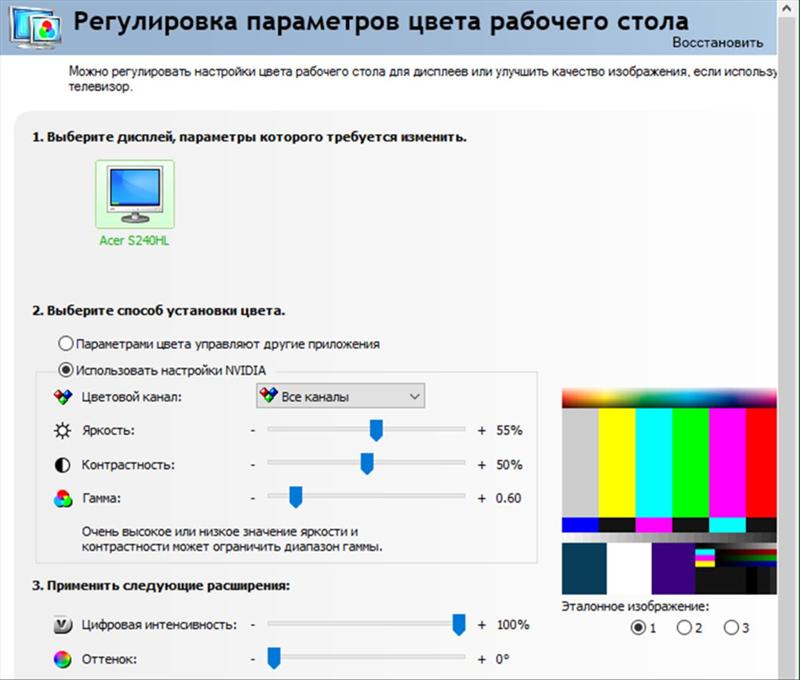
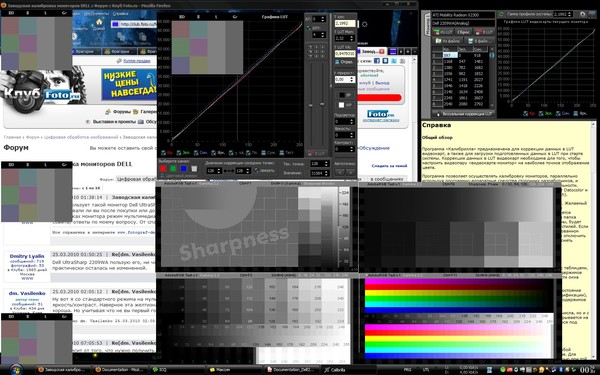 Правильно воспринимать цвета на фото возможно при внешней среде нейтральных оттенков и с подходящим освещением. Без таких условий цвета будут восприниматься некорректно, и ПО, использованное для калибровки монитора, будет в этом не виновата.
Правильно воспринимать цвета на фото возможно при внешней среде нейтральных оттенков и с подходящим освещением. Без таких условий цвета будут восприниматься некорректно, и ПО, использованное для калибровки монитора, будет в этом не виновата.
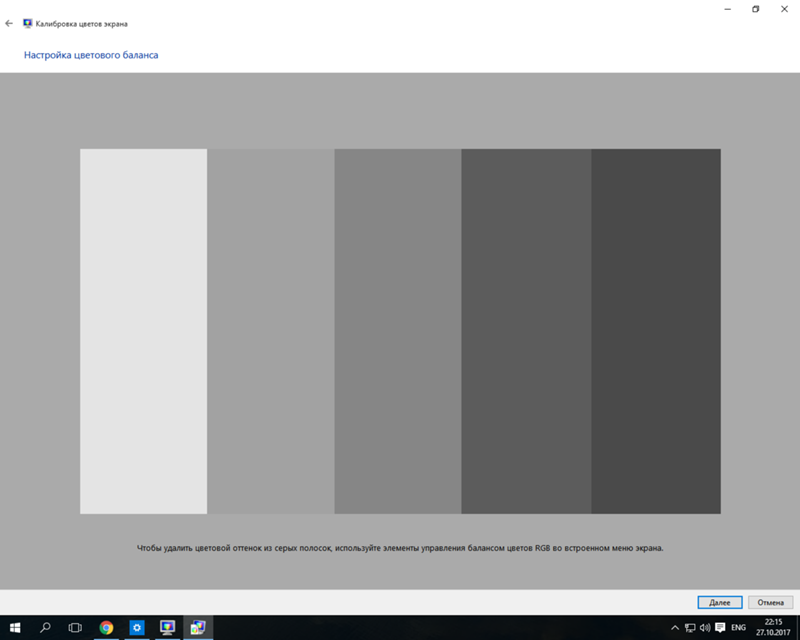 Всё перепробовал и ничего не получается», «Позволяет качественно настроить монитор и оценить все основные параметры картинки. Набор таблиц эталонный. Отличная программа!», «Помогла вернуть к жизни монитор».
Всё перепробовал и ничего не получается», «Позволяет качественно настроить монитор и оценить все основные параметры картинки. Набор таблиц эталонный. Отличная программа!», «Помогла вернуть к жизни монитор».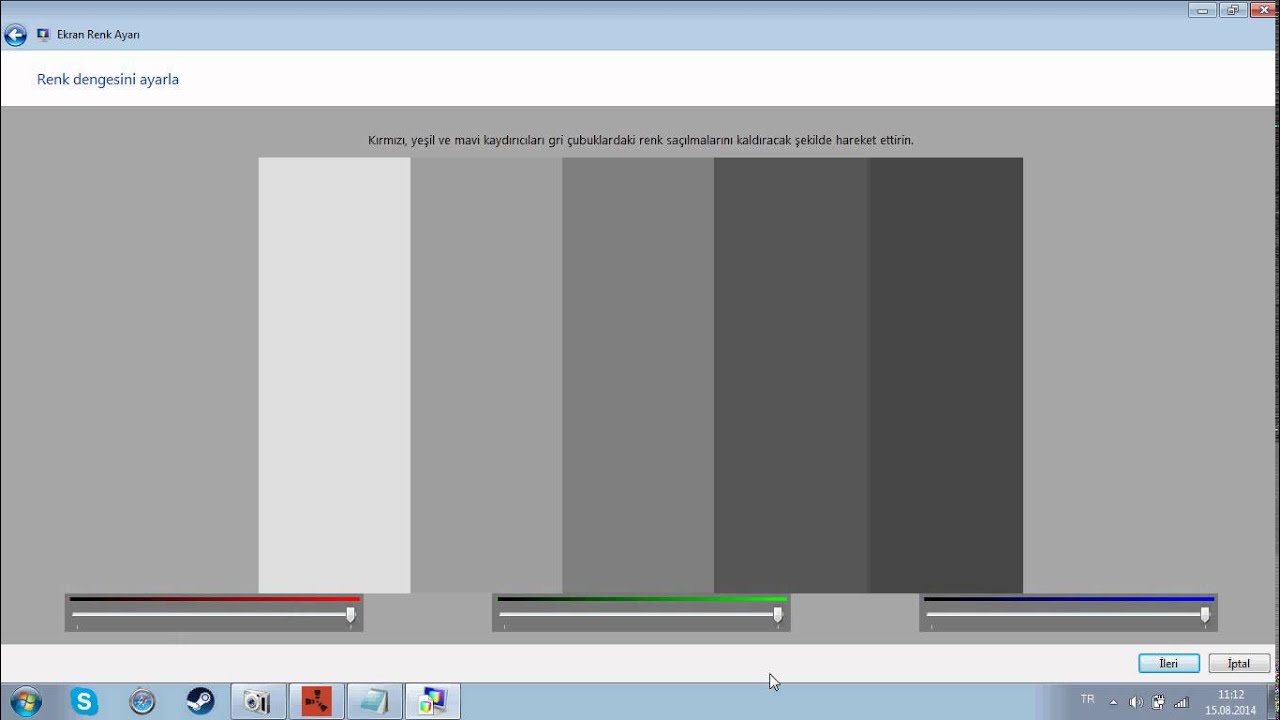

 Для этого пройти путь Пуск-Панель управления-Электропитание (или воспользоваться значком батарейки). Кроме того, различные модели имеют клавиши, отвечающие за уменьшение/увеличение яркости. Обычно это сочетание Fn с F5/F6 или стрелками (лево/право, верх/низ).
Для этого пройти путь Пуск-Панель управления-Электропитание (или воспользоваться значком батарейки). Кроме того, различные модели имеют клавиши, отвечающие за уменьшение/увеличение яркости. Обычно это сочетание Fn с F5/F6 или стрелками (лево/право, верх/низ). Приведены таблицы поддерживаемых режимов для различных их типов. Кроме того, рекомендуется регулировать яркость либо при помощи клавиатуры, либо зайдя в раздел Электропитание (1. Пуск-Панель управления; 2. В трее кликнуть на значок батарейки, перейти по ссылке Настройки яркости экрана).
Приведены таблицы поддерживаемых режимов для различных их типов. Кроме того, рекомендуется регулировать яркость либо при помощи клавиатуры, либо зайдя в раздел Электропитание (1. Пуск-Панель управления; 2. В трее кликнуть на значок батарейки, перейти по ссылке Настройки яркости экрана).